Page 1
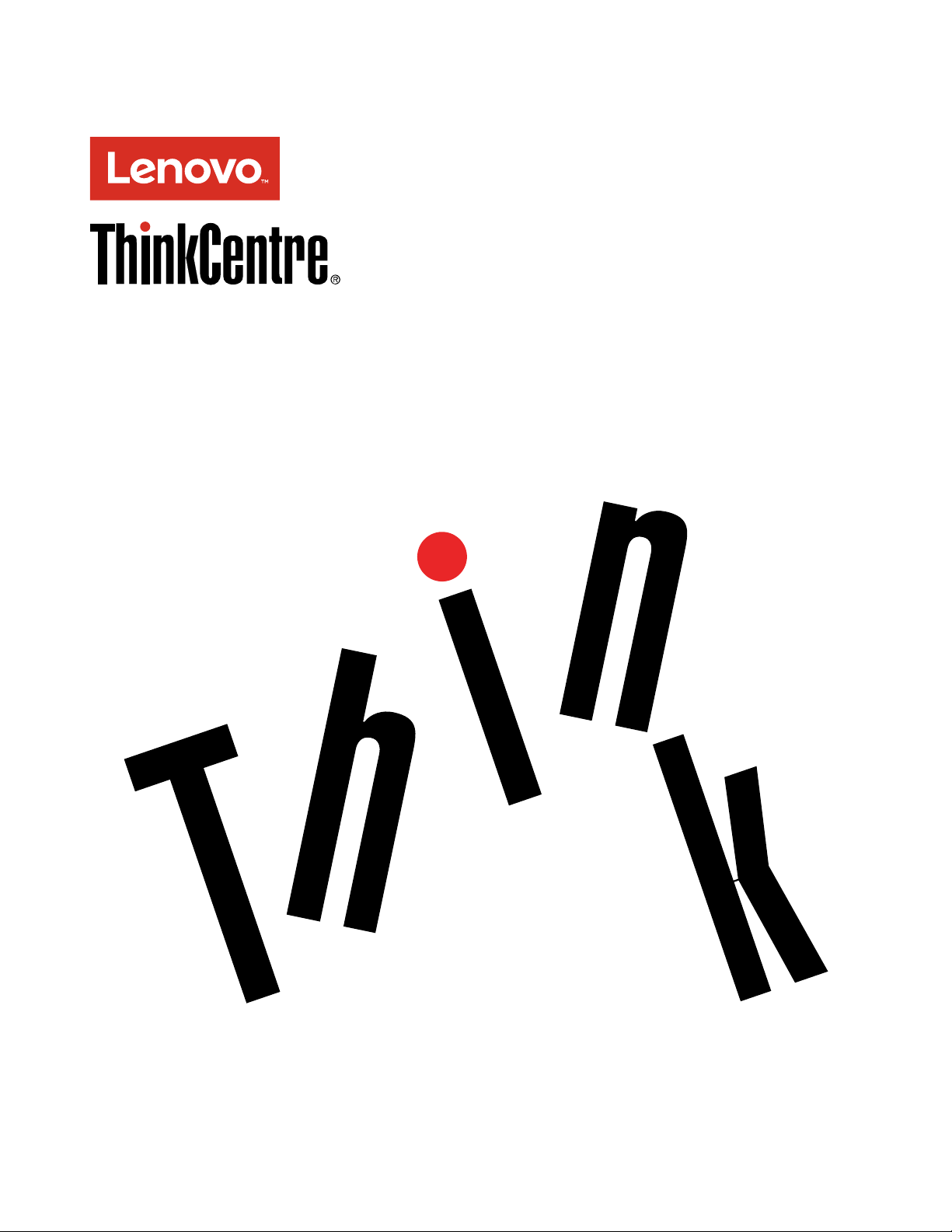
Guíadelusuariode
ThinkCentreM900z
Tiposdemáquina:10F2,10F3,10F4y10F5
Page 2
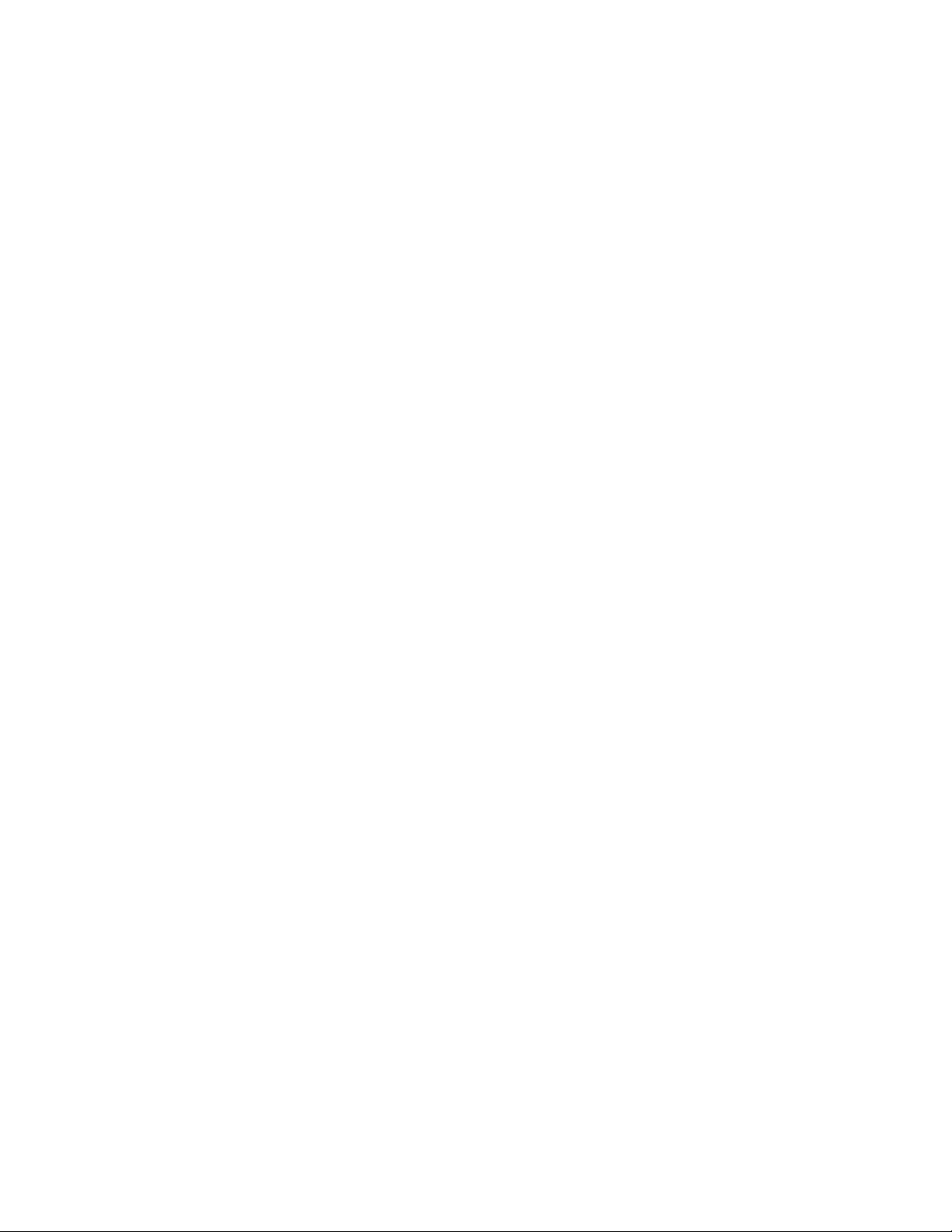
Nota:Antesdeusarestainformaciónyelproductoalquedasoporte,asegúresedeleerycomprender“Lea
estoprimero:Informaciónimportantedeseguridad”enlapáginaiii
yApéndiceF“Avisos”enlapágina81.
Cuartaedición(Septiembre2016)
©CopyrightLenovo2015,2016.
AVISODEDERECHOSLIMITADOSYRESTRINGIDOS:silosproductososoftwaresesuministransegúnelcontrato
“GSA”(GeneralServicesAdministration),lautilización,reproducciónodivulgaciónestánsujetasalasrestricciones
establecidasenelContratoNúm.GS-35F-05925.
Page 3
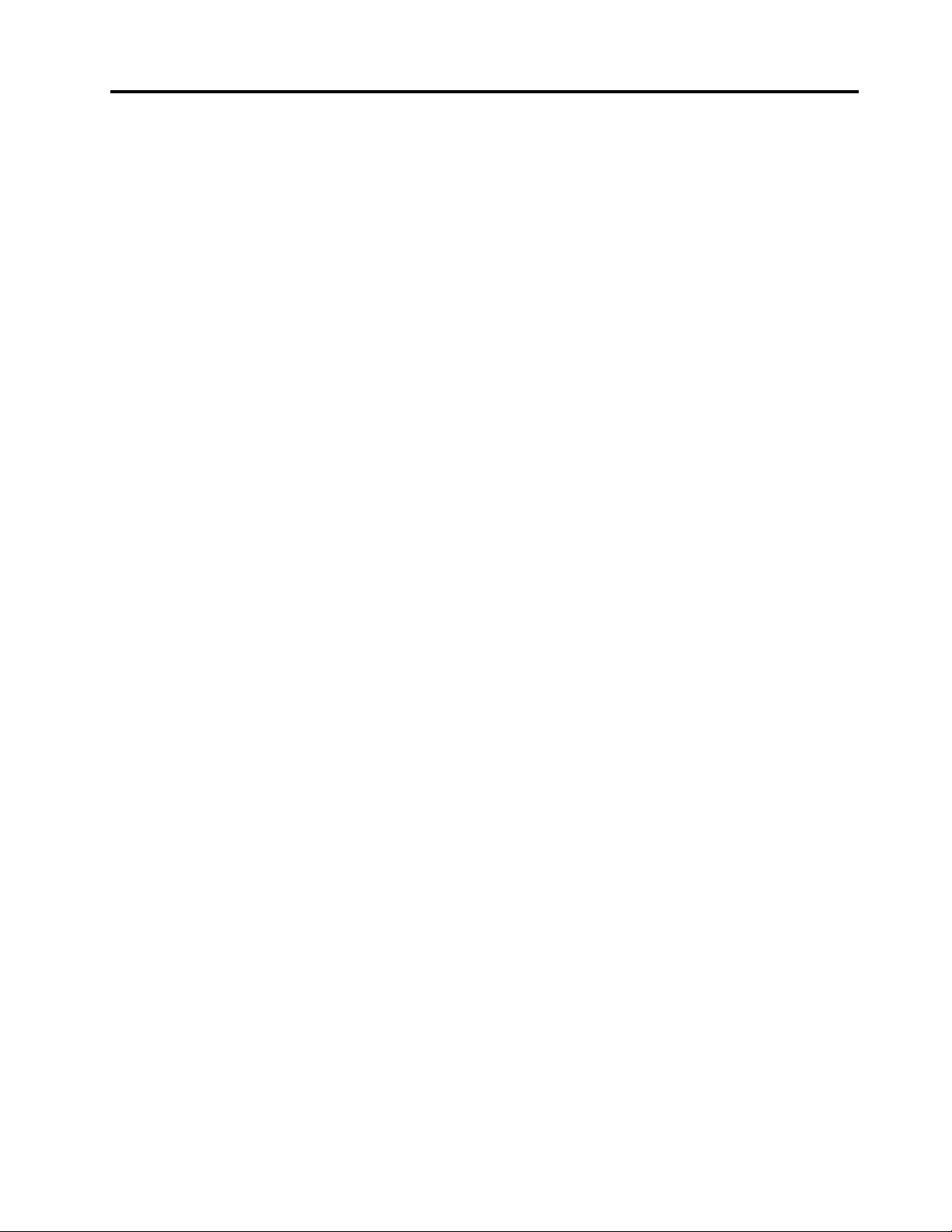
Contenido
Leaestoprimero:Información
importantedeseguridad.......iii
Antesdeusarestemanual...........iii
Servicioyactualizaciones...........iii
Prevencióndelaelectricidadestática.......iv
Cablesyadaptadoresdealimentación......iv
Alargadoresydispositivosrelacionados......v
Enchufesytomasdecorriente.........v
Dispositivosexternos.............v
Caloryventilacióndelproducto.........vi
Entornooperativo..............vi
Declaracióndeconformidadpararayosláser...vii
Declaraciónsobrelafuentedealimentación...vii
Limpiezaymantenimiento..........vii
Avisosobrepiezasdecristal.........viii
Avisodeprevencióndepeligrodevolcamiento..viii
Capítulo1.Visióngeneraldel
producto.................1
Ubicacionesdehardware...........1
Vistafrontal...............1
Vistaposterior..............3
Componentesdelsistema.........5
Etiquetadetipoymodelodemáquina....6
Características................6
Especificaciones...............9
Programas.................9
Cómoaccederaunprogramaenelequipo..9
Instalarunprogramaqueestápreparadopara
serinstalado..............10
IntroducciónalosprogramasLenovo....10
Capítulo2.Utilizacióndelequipo...13
Ajustedelsoportedelsistema........13
Ajustarelsoportedemonitorinclinable...13
AjustarelpedestalUltraFlexII.......14
Registrodelequipo.............16
Ajustarelvolumendelsistema........16
Agregaruniconoaláreadenotificacionesde
Windows.................16
Usodeundisco..............17
Directricesacercadelautilizacióndela
unidadóptica.............17
Manejoyalmacenamientodeundisco...17
Reproduciryextraerundisco.......17
Grabacióndeundisco..........18
Conexiónaunared.............19
ConexiónaunaLANEthernet.......19
ConexiónaunaLANinalámbrica......19
Conexiónconundispositivoconcapacidad
Bluetooth...............19
Utilizacióndelacaracterísticadesolountoqueo
lademúltiplestoques............20
Capítulo3.Ustedyelsistema....21
Organizacióndelespaciodetrabajo......21
Brilloeiluminación...........21
Circulacióndelaire...........21
Ubicacióndetomasdealimentacióneléctrica
ylongituddeloscables.........21
Comodidad..............22
Informaciónsobreaccesibilidad........22
Limpiezadelequipo............25
Mantenimiento...............25
Consejosbásicosdemantenimiento....25
Procedimientosadecuadosde
mantenimiento.............26
Mantengaelequipoaldía........27
Trasladodelsistema............27
Capítulo4.Seguridad.........29
Bloquearelequipo.............29
Conexióndeuncandadodecabletipo
Kensington..............30
Visualizarymodificarvaloresdeseguridadenel
programaSetupUtility...........30
Impedirelaccesonoautorizadoalequipo....30
Utilizacióndelaautenticacióndehuellas
dactilares.................31
Usodelconmutadordepresenciadecubierta..31
Usoydescripcióndecortafuegos.......31
Proteccióndedatoscontravirus.......32
SoftwareComputraceAgentincorporadoenel
firmware.................32
Módulodeplataformasegura(TPM)......32
Capítulo5.Configuración
avanzada...............33
UtilizacióndelprogramaSetupUtility......33
IniciodelprogramaSetupUtility......33
Habilitaciónoinhabilitacióndeun
dispositivo..............33
HabilitarodeshabilitarlasfuncionesAutomatic
PowerOn...............33
Habilitaciónodeshabilitacióndemodalidad
deconformidadLPSErP.........34
©CopyrightLenovo2015,2016
i
Page 4
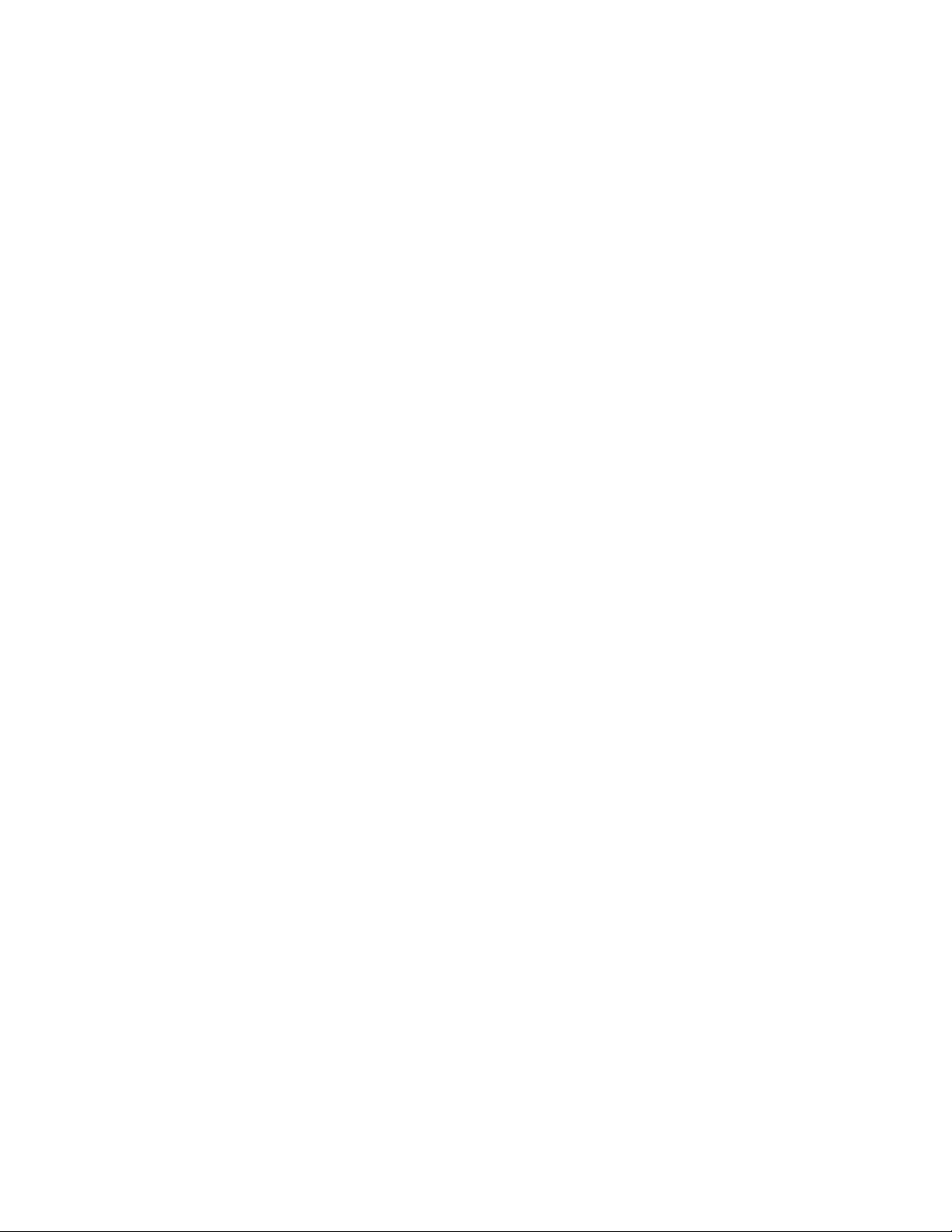
CambiarlamodalidadderendimientoICE..34
HabilitarodeshabilitarlacaracterísticaICE
ThermalAlert.............35
HabilitarodeshabilitarlafunciónConfiguration
ChangeDetection...........35
UtilizacióndecontraseñasdeBIOS....35
Seleccióndeundispositivodearranque...36
CómosalirdelprogramaSetupUtility....37
ActualizarelBIOS.............38
Capítulo6.Resolucióndeproblemas,
diagnósticoyrecuperación......39
Procedimientobásicoderesolucióndeproblemas
delsistema................39
Resolucióndeproblemas..........39
Problemasdearranque.........39
Problemasdeaudio...........40
ProblemasdeCD............41
ProblemasdeDVD...........41
Problemasintermitentes.........42
Problemasdelaunidaddealmacenamiento.42
Problemasdelapantalla.........43
Problemasdeconexionesdered.....44
Problemasderendimiento........46
Nosepuedeaccederalconectorserie...47
ProblemasdeldispositivoUSB......48
Problemasdesoftwareydecontroladores..48
Diagnósticos...............49
LenovoSolutionCenter.........49
Informaciónderecuperación.........49
InformaciónderecuperaciónparaWindows
7..................49
InformaciónderecuperaciónparaWindows
10..................50
Capítulo7.Instalaciónosustitución
dehardware..............53
Manejodedispositivossensiblesalaelectricidad
estática.................53
Instalaciónosustitucióndehardware......53
Instalacióndeopcionesexternas.....53
Sustitucióndelsoportedelsistema.....54
Extraccióndelacubiertatrasera......56
Sustitucióndelprotectordelmódulode
memoria...............57
Sustitucióndeunmódulodememoria...58
Sustituirlaunidaddealmacenamiento...59
Cómofinalizarlasustitucióndepiezas...61
Capítulo8.Obtencióndeinformación,
ayudayservicio............63
Recursosdeinformación..........63
Accederalaguíadelusuarioenotros
idiomas................63
SistemadeayudadeWindows......63
Seguridadygarantía..........63
SitiowebdeLenovo..........63
SitiowebdesoportedeLenovo......64
Preguntasfrecuentes..........64
Ayudayservicio..............64
Llamadaalserviciotécnico........64
Utilizacióndeotrosservicios.......65
Adquisicióndeserviciosadicionales....65
ApéndiceA.Avisodeinformaciónde
regulación...............67
Avisodeclasificacióndeexportación......67
Avisossobreemisioneselectrónicas......67
DeclaracióndeconformidadconlaComisión
federaldecomunicaciones........67
MarcadecumplimientodeEurasia.......69
AvisodeaudiodeBrasil...........69
Informacióndeconformidadderadioinalámbrica
deMéxico................70
AvisodeprecauciónvisualdeTaiwán......70
Informaciónadicionalsobreregulación.....70
ApéndiceB.InformaciónsobreWEEE
yreciclaje...............71
InformaciónWEEEimportante........71
InformaciónsobrereciclajeparaJapón.....72
InformaciónsobrereciclajeparaBrasil.....72
InformacióndereciclajedebateríasparaTaiwán.72
InformacióndereciclajedebateríasparalaUnión
EuropeayNoruega.............73
ApéndiceC.Restriccióndela
directivadesustanciaspeligrosas
(RoHS).................75
UniónEuropeaRoHS............75
TurcoRoHS................75
UcraniaRoHS...............75
IndiaRoHS................75
ChinaRoHS................76
TaiwanRoHS...............76
ApéndiceD.Etiquetadeenergíade
China.................77
ApéndiceE.Informacióndelmodelo
deENERGYSTAR...........79
ApéndiceF .Avisos..........81
Marcasregistradas.............82
iiGuíadelusuariodeThinkCentreM900z
Page 5
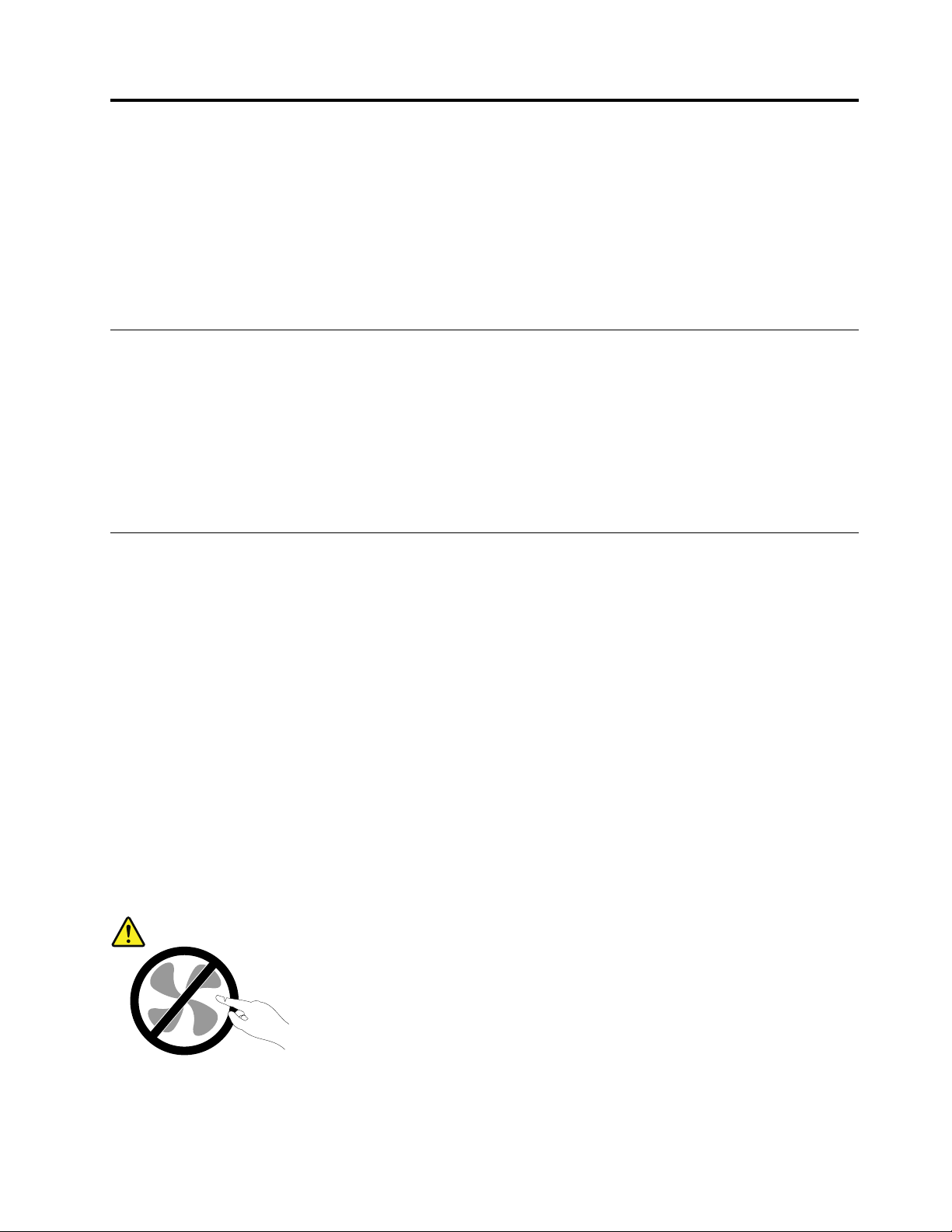
Leaestoprimero:Informaciónimportantedeseguridad
PRECAUCIÓN:
Antesdeutilizarelequipo,asegúresedeleerycomprendertodalainformaciónsobreseguridad
relacionadadeesteproducto.ConsultelainformacióndeseguridadenestasecciónylaGuíade
seguridadygarantíaquerecibióconesteproducto.Leerycomprendertodalainformaciónsobre
seguridadreduceelriesgodedañospersonalesodañosenelproducto.Siyanodisponede
unacopiadelaGuíadeseguridadygarantía,puedeobtenerunaversiónenformatoPDF(Portable
DocumentFormat)enelsitiowebdesoportedeLenovo
Antesdeusarestemanual
PRECAUCIÓN:
Antesdeutilizarestemanual,asegúresedeleerycomprendertodalainformaciónsobreseguridad
relacionadadeesteproducto.Consultelainformaciónenestasecciónylainformacióndeseguridad
enlaGuíadeseguridadygarantíaquerecibióconesteproducto.Leerycomprenderlainformación
sobreseguridadreduceelriesgodedañospersonalesodañosenelproducto.
®
,enhttp://www.lenovo.com/UserManuals.
SiyanodisponedeunacopiadelaGuíadeseguridadygarantía,puedeobtenerunaversiónenformatoPDF
(PortableDocumentFormat)enelsitiowebdesoportedeLenovo
®
,enhttp://www.lenovo.com/UserManuals.
Servicioyactualizaciones
Nointentearreglarunproductoporsucuentaamenosqueasíestéindicadoenladocumentaciónoselo
indiqueelCentrodeSoportealCliente.T rabajesóloconunproveedordeserviciosqueestéautorizado
pararepararelproducto.
Nota:Algunaspiezasdelsistemapuedenseractualizadasosustituidasporelcliente.Normalmentesehace
referenciaalasactualizacionescomoopciones.Laspiezasderepuestoaprobadasparalainstalacióndel
clientesedenominanUnidadessustituiblesporelcliente,oCRU.Lenovoproporcionadocumentacióncon
instrucciones,cuandoresultaadecuadoquelosclientesinstalenopcionesosustituyanCRU.Debeseguir
exactamentetodaslasinstruccionesalinstalarosustituirpiezas.Elestadodesactivadodeunindicadorde
alimentaciónnosignificanecesariamentequelosnivelesdevoltajedeunproductoseanigualesacero.
Antesdeextraerlascubiertasdeunproductoequipadoconuncabledealimentación,asegúresesiemprede
quelaalimentaciónestáapagadayqueelproductoestádesenchufadodecualquierfuentedealimentación.
Sitienealgunapregunta,póngaseencontactoconelCentrodesoportealclientedeLenovo.
Elequiponotieneningunapiezamóvilunavezquesehadesconectadoelcabledealimentación;no
obstante,losavisossiguientessonnecesariosparasuseguridad.
PRECAUCIÓN:
Riesgodepiezasmóviles.Mantengaalejadoslosdedosyotraspartesdelcuerpo.
©CopyrightLenovo2015,2016
iii
Page 6
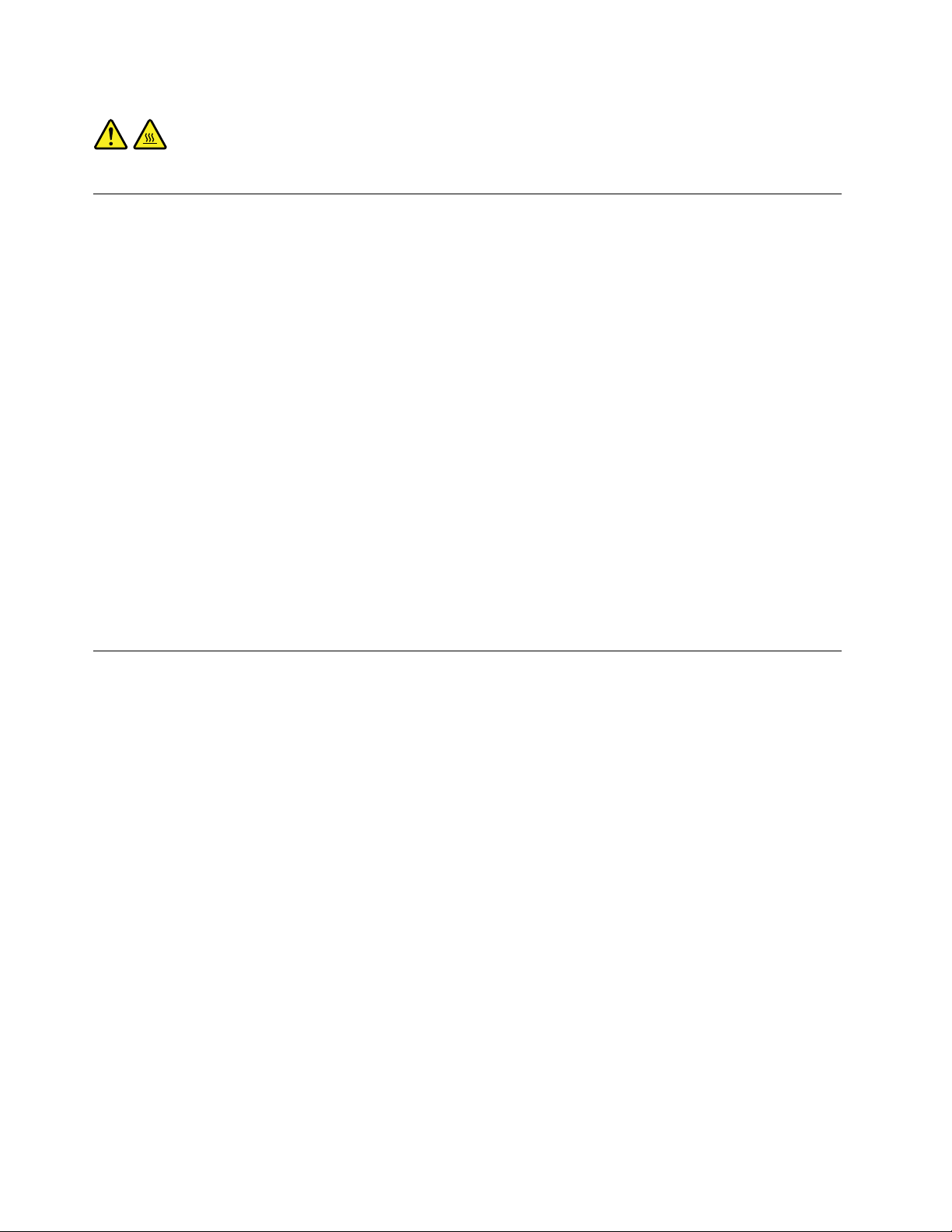
PRECAUCIÓN:
Antesdeabrirlacubiertadelsistema,apagueelsistemayesperevariosminutoshastaqueestéfrío.
Prevencióndelaelectricidadestática
Laelectricidadestática,aunqueseainofensivaparaelusuario,puededañarseriamenteloscomponentes
yopcionesdelsistema.Unmanejoinadecuadodelaspiezassensiblesalaelectricidadestáticapuede
provocardañosenlapieza.CuandodesempaqueteunaopciónounaCRU,noabraelpaqueteprotectorde
laelectricidadestáticaquecontienelapieza,hastaquelasinstruccionesleindiquenquedebeinstalarla.
CuandomanipuleopcionesoCRU,ocuandorealicecualquiertrabajoenelinteriordelsistema,adoptelas
siguientesprecaucionesparaevitardañosderivadosdelaelectricidadestática:
•Limitesusmovimientos.Elmovimientopuedegenerarelectricidadestáticaalrededordelusuario.
•Manejesiempreloscomponentescuidadosamente.Manejelosadaptadores,losmódulosdememoriay
otrasplacasdelcircuitoporsusextremos.Notoquenuncauncircuitoexpuesto.
•Evitequeotrostoquenloscomponentes.
•CuandoinstaleunaCRUounaopciónsensiblealaelectricidadestática,toquedurante,comomínimo,
dossegundoselpaqueteprotectordeelectricidadestáticaquecontienelapiezaconunacubiertade
ranuradeexpansióndemetalocualquierotrasuperficiemetálicanopintadadelsistema.Estoreducela
electricidadestáticadelpaqueteydelcuerpo.
•Cuandoseaposible,extraigalapiezasensiblealaelectricidadestáticadelpaqueteprotector,einstalela
piezasindepositarlaenelsuelo.Cuandoestonoseaposible,coloqueelembalajedeproteccióncontra
electricidadestáticaenunasuperficiesuaveyplanaycoloquelapiezasobrelamisma.
•Nodepositelapiezaenlacubiertadelsistemanienningunaotrasuperficiemetálica.
Cablesyadaptadoresdealimentación
Utilicesóloloscablesyadaptadoresdealimentaciónproporcionadosporelfabricantedelproducto.Nouse
elcabledealimentacióndeCAparaotrosdispositivos.
Loscablesdealimentacióndebenestaroficialmenteaprobados.ParaAlemaniadebeserH03VV-F,3G,
0,75mm
cabledealimentaciónconectadoalconjuntodelafuentedealimentacióninterno),ounomejor.Enotros
países,seutilizaránlostiposadecuados.
Nuncaenrolleuncabledealimentaciónalrededordeunadaptadordealimentaciónuotroobjeto.Hacer
estopuedeforzarelcabledeformaqueelcablesedeshilache,agrieteorice.Estopuededarlugara
riesgosenlaseguridad.
Siempredispongaloscablesdealimentacióndeformaqueningúnobjetopuedapisarlos,agarrarse
otropezarseconellos.
Protejaelcabledealimentaciónylosadaptadoresdealimentacióndeloslíquidos.Porejemplo,no
dejeelcabledealimentaciónnilosadaptadoresdealimentacióncercadefregaderos,bañeras,cuartos
debañoosuelosqueselimpienconproductoslíquidos.Loslíquidospuedenprovocarunpequeño
cortocircuito,especialmentesielcabledealimentaciónoeladaptadordealimentaciónestádañado
porunusoindebido.Loslíquidostambiénpuedencorroergradualmentelosterminalesdelcablede
alimentacióny/olosterminalesdelconectorenunadaptadordealimentación,queconeltiempopuede
provocarsobrecalentamiento.
2
(elcabledealimentaciónconectadoaladaptadordealimentación),H05VV-F,3G,0,75mm
2
(el
ivGuíadelusuariodeThinkCentreM900z
Page 7

Asegúresedequetodoslosconectoresesténfirmesycompletamenteenchufadosenlosreceptáculos.
Noutiliceningúnadaptadordealimentaciónquemuestrecorrosiónenlasclavijasdeentradadecorriente
alternaniquemuestreindiciosdesobrecalentamiento(porejemplo,plásticodeformado)enlaentrada
decorrientealternaoenotrapartedeladaptador.
Noutilicecablesdealimentaciónenqueloscontactoseléctricosdecualquieradelosextremosmuestren
indiciosdecorrosiónosobrecalentamiento,osielcabledealimentacióntienedañosdecualquiertipo.
Alargadoresydispositivosrelacionados
Asegúresedequelosalargadores,losprotectorescontrasobrecargas,lasfuentesdealimentación
ininterrumpidaylasregletasprotectorascontrapicosdecorrientequeutiliceesténcalificadospara
satisfacerlosrequisitosdelproducto.Nosobrecarguenuncaestosdispositivos.Siseutilizanregletas
protectorascontrapicosdecorriente,lacarganodebeexcederdelosvaloresdeentradadelaregleta
protectoracontrapicosdecorriente.Póngaseencontactoconunelectricistaparaobtenermásinformación
sitienepreguntasacercadecargasdealimentación,requisitosdealimentaciónyvaloresdeentrada.
Enchufesytomasdecorriente
Siunreceptáculo(tomadealimentación)queintentautilizarconelequipopresentadañosocorrosión,no
utilicelatomahastaquelasustituyaunelectricistacalificado.
Nodoblenimodifiqueelenchufe.Sielenchufeestádañado,póngaseencontactoconelfabricante
paraobtenerunrepuesto.
Nocompartaningunatomadealimentacióneléctricaconotrosdispositivosdomésticosocomercialesque
consumangrandescantidadesdeelectricidad;delocontrario,elvoltajeinestablepodríadañarelequipo,
losdatosolosdispositivosconectados.
Algunosproductosvienenequipadosconunenchufedetresclavijas.Esteenchufesóloesadecuado
paraunatomadealimentaciónconconexiónatierra.Esunacaracterísticadeseguridad.Noanuleesta
característicadeseguridadintentandoinsertarlaenunatomadealimentaciónsinconexiónatierra.Sino
puedeinsertarelenchufeenlatomadealimentación,contacteconunelectricistaparaobtenerunadaptador
homologadoparalatomadealimentaciónoparasustituirloporunoquepermitautilizarestacaracterísticade
seguridad.Nuncasobrecargueunatomadealimentacióneléctrica.Lacargaglobaldelsistemanodebería
superarel80porcientodelapotencianominaldelcircuitoderivado.Consulteaunelectricistaparaobtener
másinformaciónsitienedudassobrelascargasdepotenciaylapotencianominaldeloscircuitosderivados.
Asegúresedequelatomadealimentaciónqueestáutilizandotengaelcableadoadecuado,seadefácil
accesoyseencuentrecercadelequipo.Nofuerceloscablesdealimentaciónalextenderlos.
Asegúresedequelatomadealimentacióneléctricaproporcioneelvoltajecorrectoycorrienteparael
productoquevayaainstalar.
Conecteydesconecteelequipoconprecaucióndelatomadealimentacióneléctrica.
Dispositivosexternos
Noconectenidesconecteningúncabledeundispositivoexterno,amenosqueseancablesUSB,mientras
elequipoestéenchufado;delocontrario,podríadañarelequipo.Paraevitarposiblesdañosenlos
dispositivosconectados,esperealmenoscincosegundosdespuésdeapagarelsistemaparadesconectar
losdispositivosexternos.
©CopyrightLenovo2015,2016
v
Page 8
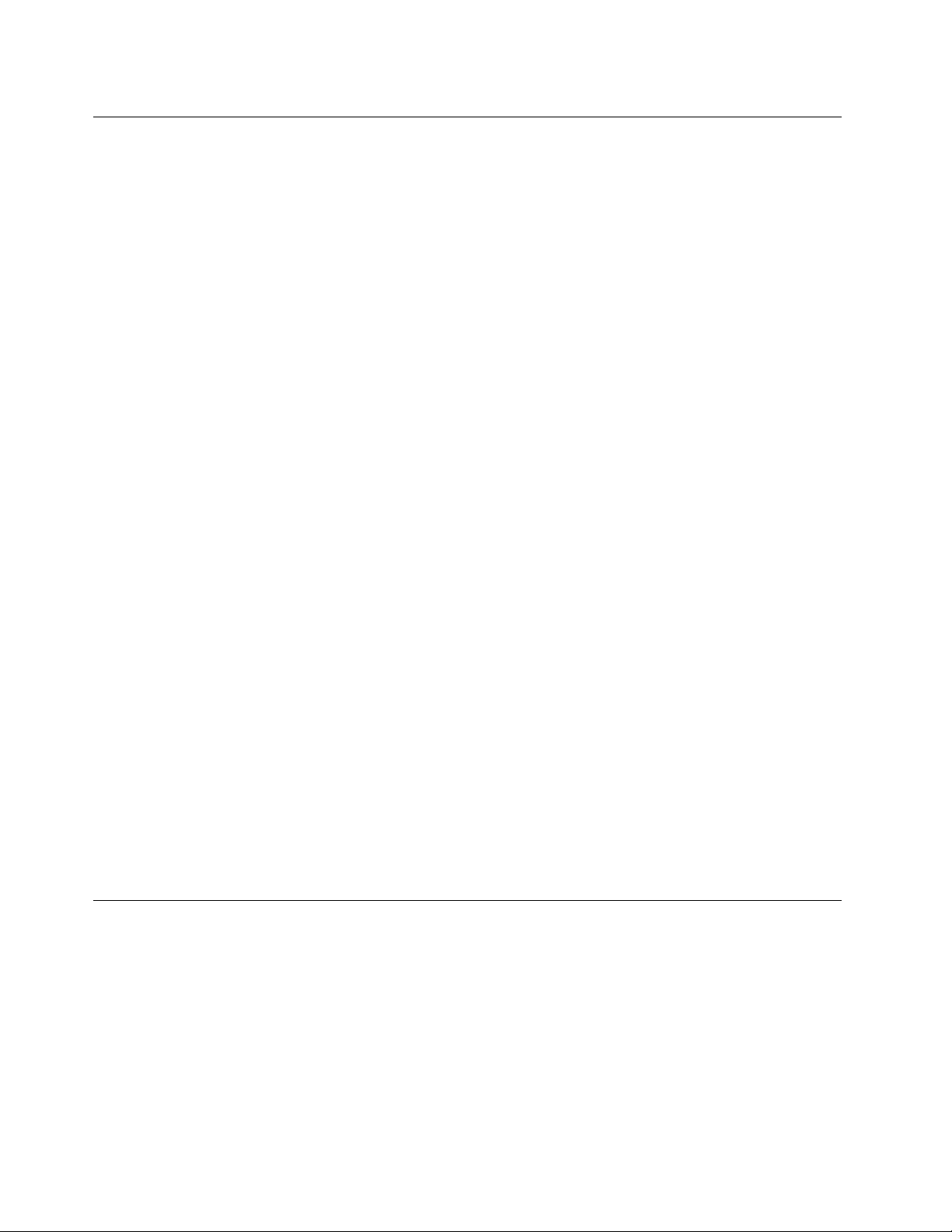
Caloryventilacióndelproducto
Lossistemas,losadaptadoresdealimentaciónymuchosaccesoriosgenerancaloralencenderlosy
mientrassecarganlasbaterías.Sigasiempreestasprecaucionesbásicas:
•Nodejeelequipo,eladaptadordealimentaciónnilosaccesoriosencontactoconsuregazonicualquier
otrapartedelcuerpoduranteunperíododetiempoprolongadomientraslosproductosesténfuncionando
oseestécargandolabatería.Elequipo,eladaptadordealimentaciónymuchosaccesoriosgenerancalor
durantesufuncionamientonormal.Uncontactoprolongadoconelcuerpopuedeprovocarmolestiaso
posiblesquemadurasenlapiel.
•Nocarguelabateríaniutiliceelequipo,eladaptadordealimentaciónolosaccesorioscercademateriales
inflamablesniambientesconriesgodeexplosión.
•Juntoconelproductoseproporcionanranurasparaventilación,ventiladoresodisipadoresdecalorpara
unfuncionamientoseguro,cómodoyfiable.Estosdispositivospuedenbloquearseinadvertidamenteal
dejarelproductosobreunacama,sofá,alfombraocualquierotrasuperficieflexible.Nobloquee,tape
niinhabilitenuncaestosdispositivos.
Examinesusistemadesobremesaalmenosunavezcadatresmesesparaevitarlaacumulacióndepolvo.
Antesdeexaminarelequipo,apágueloydesenchufeelcabledealimentacióndelatomadealimentación
eléctrica;luegoelimineelpolvodelosrespiraderosydelasperforacionesdelmarcobiselado.Sinota
acumulacióndepolvoexterna,examineyeliminetambiénelpolvodelinteriordelsistemaincluidaslas
aletasdeentradadeldisipadordecalor,lasrejillasdeventilacióndelafuentedealimentaciónylos
ventiladores.Siempreapagueelsistemaydesenchufeelcabledealimentaciónantesdeabrirlacubierta.Si
esposible,evitequeelequipofuncioneaunadistanciainferioraunos60cmdeáreasdemuchotráfico.
Sielequipodebefuncionarenunáreademuchotráficoocercadeesta,examiney,siesnecesario,
limpieelequipoconmásfrecuencia.
Parasuseguridadyparamantenerunrendimientoóptimodelsistema,siempretomeestasprecauciones
básicasconsusistemadesobremesa:
•Mantengalacubiertacerradacuandoelsistemaestéconectado.
•Comprueberegularmentesihayacumulacióndepolvoenelexteriordelsistema.
•Extraigaelpolvodelosorificiosdeventilaciónydelasperforacionesdelbisel.Seránecesariorealizar
conmásfrecuencialalimpiezadesistemasqueseencuentrenenáreaspolvorientasodemuchotráfico.
•Norestrinjanibloqueelasaperturasdeventilación.
•Noalmacenenihagafuncionarelequipodentrodeunmueble,dadoqueestopodríaaumentarelriesgo
desobrecalentamiento.
•Lastemperaturasdelflujodeaireenelsistemanodebensuperarlos35°C(95°F).
•Noinstaledispositivosdefiltradodeaire.Puedenafectaraunenfriamientoadecuado.
Entornooperativo
Elentornoóptimoenelcualdebeusarelequipoesentre10°Cy35°C(50°Fy95°F)conunahumedadque
oscilaentreel35%yel80%.Sielequiposealmacenaotransportaentemperaturasinferioresalos10°C
(50°F),permitaqueelequipoaumentelentamentesutemperaturahastaalcanzarsutemperaturaóptimade
funcionamiento,entre10°Cy35°C(50°Fy95°F),antesdesuuso.Esteprocesopodríatardardoshoras
encondicionesextremas.Siantesdesuuso,latemperaturadelequiponoaumentahastallegarala
temperaturaóptimadefuncionamiento,sepodríanproducirdañosirreparablesenelequipo.
Siesposible,coloqueelsistemaenunlugarsecoybienventiladosinexposicióndirectaalaluzsolar.
viGuíadelusuariodeThinkCentreM900z
Page 9
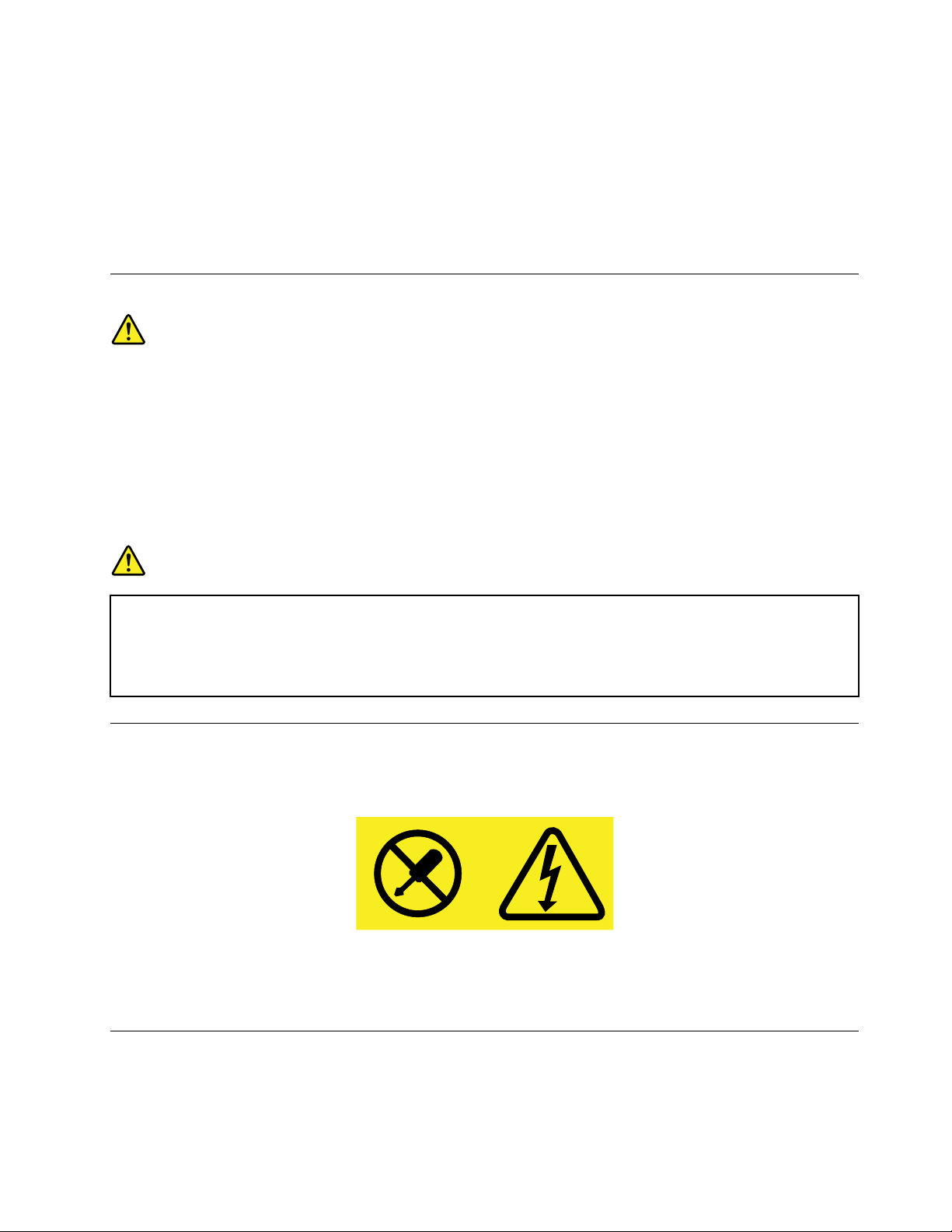
Mantengalosdispositivoseléctricoscomo,porejemplo,unventiladoreléctrico,unaradio,altavocesdealta
potencia,aireacondicionadoyunmicroondas,alejadosdelequipo,porquelosfuertescamposmagnéticos
generadosporestosdispositivospuedendañarlapantallaylosdatosdelaunidaddealmacenamiento.
Nodepositeningunabebidaencimaoalladodelsistemanodeotrosdispositivosconectados.Sise
derramalíquidoenelsistemaoenundispositivoconectado,sepodríaproduciruncortocircuitouotrodaño.
Nocomaofumeencimadelteclado.Laspartículasquecaendentrodeltecladopuedencausardaños.
Declaracióndeconformidadpararayosláser
PRECAUCIÓN:
Cuandohayainstaladosproductosláser(porejemplo,unidadesdeCD-ROM,unidadesdeDVD,
dispositivosdefibraópticaotransmisores),tengaencuentalosiguiente:
•Noextraigalascubiertas.Laextraccióndelascubiertasdelproductoláserpodríaproduciruna
exposiciónaradiaciónláserpeligrosa.Nohayningunapiezadentrodeldispositivoquepueda
reparar.
•Lautilizacióndecontroles,ajustesolarealizacióndeprocedimientosdiferentesalos
especificadospuededarcomoresultadounaexposiciónpeligrosaaradiaciones.
PELIGRO
AlgunosproductoslásercontienenundiodoláserdeClase3AoClase3Bincorporado.Tengaen
cuentalosiguiente:
Emiteradiaciónlásercuandoestáabierto.Nofijelamiradaenelrayodeluz,noloobserve
directamenteconinstrumentosópticosyevitelaexposicióndirectaalmismo.
Declaraciónsobrelafuentedealimentación
Nuncasaquelacubiertadeunafuentedealimentación,ocualquierotrapieza,quetengalasiguiente
etiqueta.
Haynivelespeligrososdevoltaje,corrienteyenergíaalinteriordecualquiercomponentequetengaesta
etiqueta.Alinteriordeestoscomponentesnohaypiezasquerequieranningúntipodemantenimiento.Si
sospechaquealgunadeestaspiezaspresentaproblemas,comuníqueseconuntécnicodeservicio.
Limpiezaymantenimiento
Mantengaelequipoyelespaciodetrabajolimpios.Desconecteelsistemay,acontinuación,desconecteel
cabledealimentaciónantesdelimpiarelsistema.Nopulvericeningúndetergentelíquidodirectamenteenel
©CopyrightLenovo2015,2016
vii
Page 10
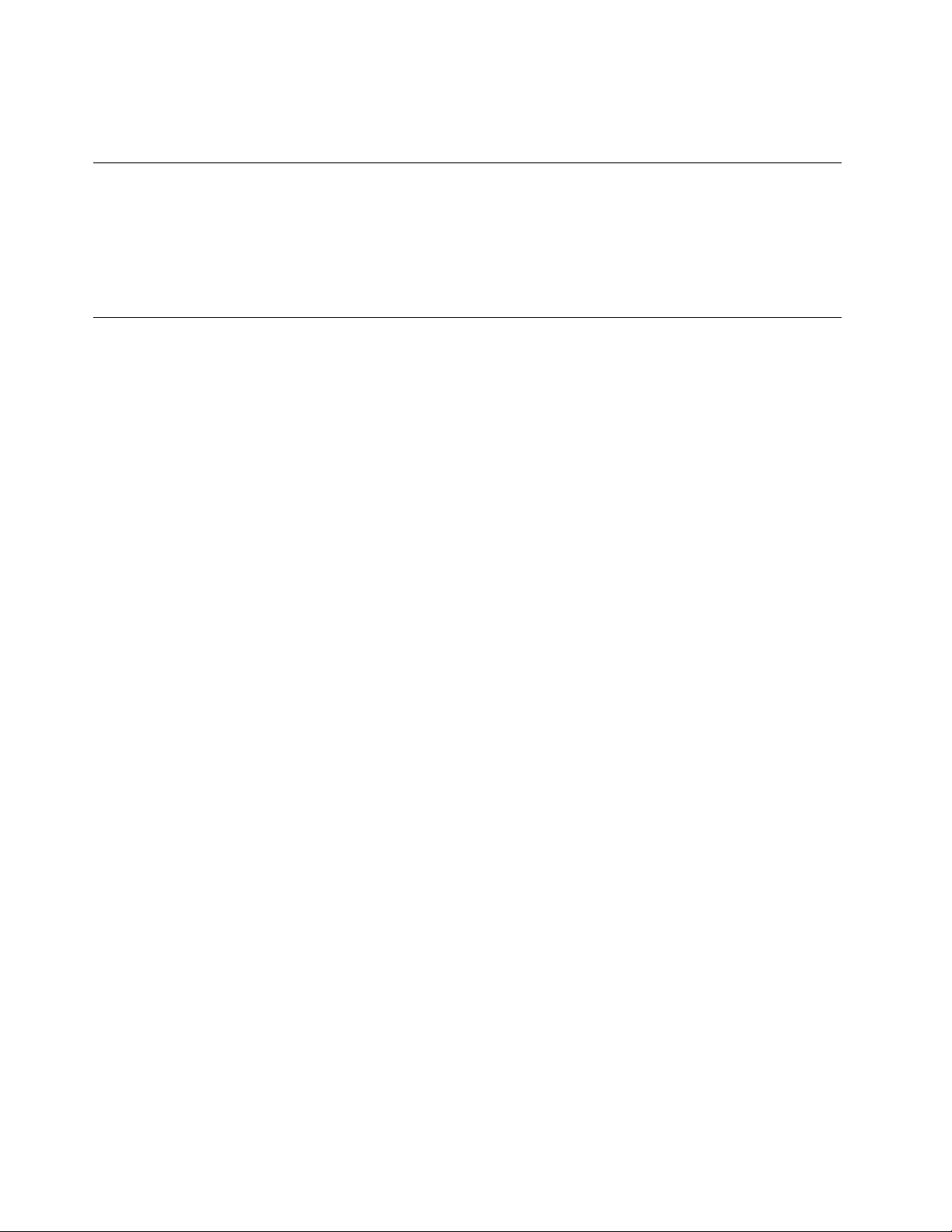
sistemaniutiliceningúndetergentequecontengamaterialinflamableparalimpiarelsistema.Pulvericeel
detergenteenuntraposuavey,acontinuación,limpielasuperficiedelsistema.
Avisosobrepiezasdecristal
PRECAUCIÓN:
Esposiblequealgunaspiezasdelproductoseandecristal.Estecristalpodríarompersesiel
productosecaesobreunasuperficieduraosirecibeunimpactofuerte.Sielcristalserompe,
nolotoqueniintenteextraerlo.Dejedeusarelproductohastaquesesustituyaelcristalporel
personaldeserviciotécnico.
Avisodeprevencióndepeligrodevolcamiento
•Coloqueelsistemaenunabaseresistenteybaja,oasegureelmuebleycoloqueelsistemalomásal
fondoposiblesobreél.
•Mantengaalejadosdelsistemacontrolesremotos,juguetesyotroselementosquepuedenatraera
losniños.
•Mantengaelsistema,loscablesylosaccesoriosfueradelalcancedelosniños.
•Supervisealosniñosenespaciosdondenosehayanseguidoestosconsejosdeseguridad.
viiiGuíadelusuariodeThinkCentreM900z
Page 11
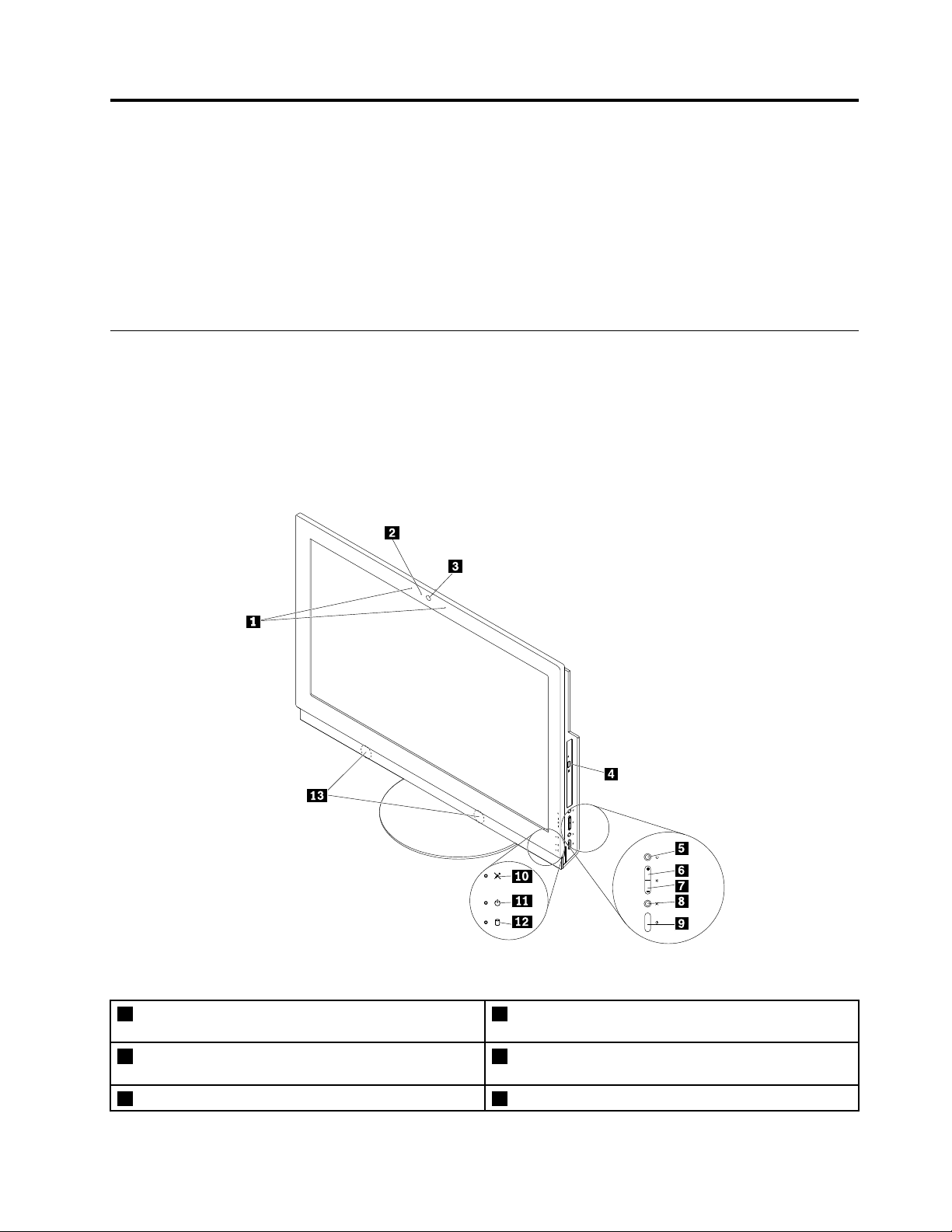
Capítulo1.Visióngeneraldelproducto
Enestecapítuloseproporcionainformaciónsobrelossiguientestemas:
•“Ubicacionesdehardware”enlapágina1
•“Características”enlapágina6
•“Especificaciones”enlapágina9
•“Programas”enlapágina9
Ubicacionesdehardware
Enestasecciónseproporcionainformaciónsobrelaubicacióndelhardwaredelequipo.
Nota:Esposiblequeelaspectodelhardwaredelsistemasealigeramentediferentedeldelasilustraciones.
Vistafrontal
Figura1.Vistafrontal
1Micrófonosintegrados(2)(enalgunosmodelos)2Indicadordeactividaddelacámaraintegrada(en
algunosmodelos)
3Cámaraintegrada(enalgunosmodelos)4Botóndeexpulsión/cierredeunidadóptica(algunos
modelos)
5Interruptordemodalidaddemonitor/sistema6Controldemásbrillo(modalidaddesistema)
©CopyrightLenovo2015,2016
1
Page 12
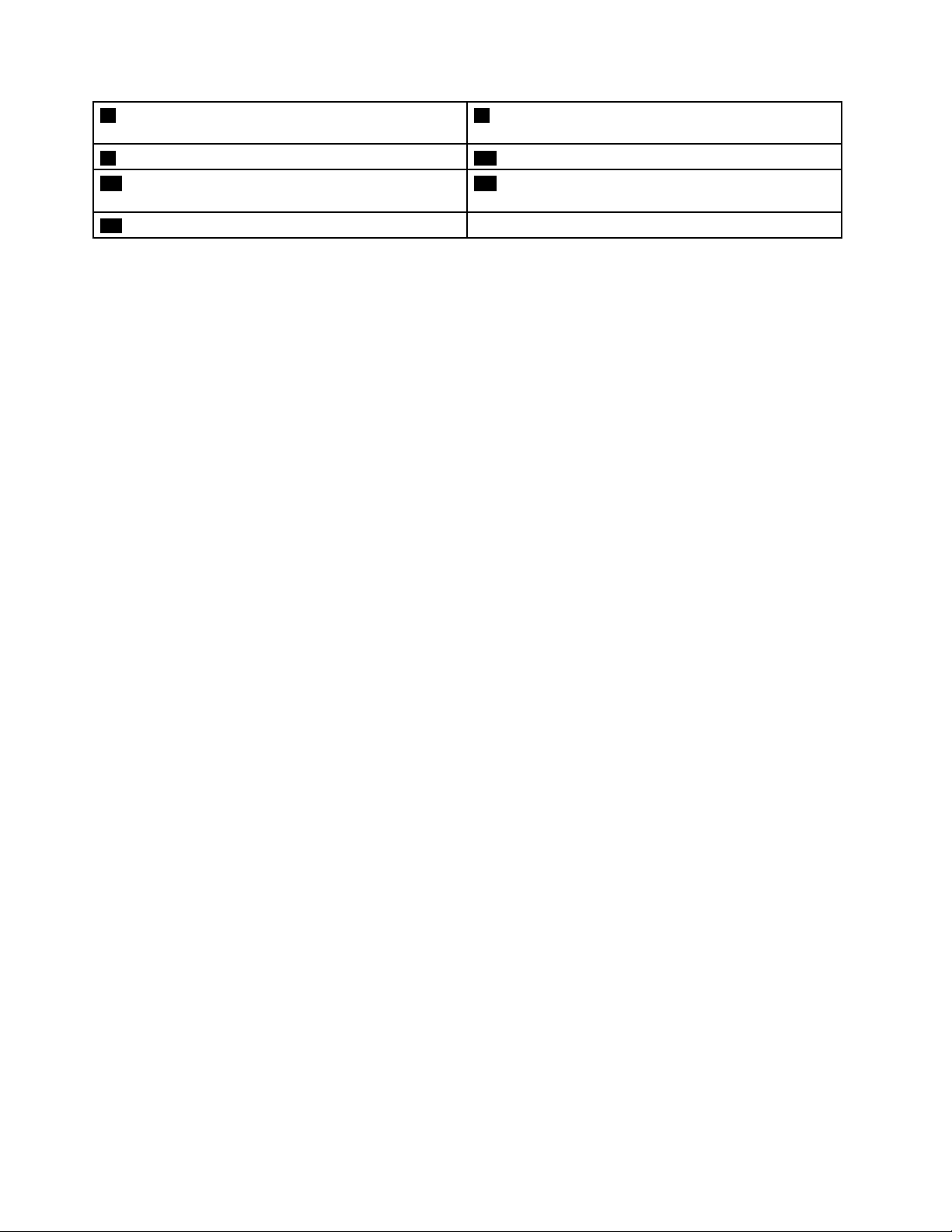
7Controldemenosbrillo(modalidaddesistema)8Controlparasilenciar/quitarsilencioalmicrófono
(modalidadsistema)
9Botóndeencendido10Indicadordesilenciar/quitarsilencioalmicrófono
11Luzdelindicador12Indicadordeactividaddelaunidadde
almacenamiento
13Altavocesinternos(2)
•Controldemenosbrillo
Seutilizaparareducirelbrillodelapantalla.
•Controldemásbrillo
Seutilizaparamejorarelbrillodelapantalla.
•Cámaraintegrada
Useparacapturarimágenesorealizarunavideoconferencia.
•Indicadordeactividaddelacámaraintegrada
Cuandoelindicadordeactividaddelacámaraintegradaestáencendido,lacámaraestáenuso.
•Micrófonointegrado
Seutilizaparagrabarsonidosoparautilizarsoftwaredereconocimientodevozsinunmicrófono.
•Altavozinterno
Seutilizaparaescucharsonidodesdeelsistema,sinutilizarauriculares.
•Controlparasilenciar/quitarsilencioalmicrófono
Seutilizaparasilenciaroquitarsilencioalosmicrófonosintegrados.
•Indicadordesilenciar/quitarsilencioalmicrófono
Cuandoelindicadordesilencio/quitarsilencioalmicrófonoestáencendido,losmicrófonossesilencian.
•Interruptordemodalidaddemonitor/sistema
Seutilizaparacambiarmanualmenteentrelamodalidaddemonitorylamodalidaddeequipo.
•Botóndeexpulsión/cierredelaunidadóptica
Seutilizaparaexpulsarlabandejadelaunidadópticadelaunidad.Despuésdeinsertarundiscoenla
bandeja,presioneelbotónexpulsar/cerrarparacerrarlabandeja.
•Botóndeencendido
Seusaparaencenderelsistema.T ambiénpuedeusarelbotóndeinicio/apagadoparaapagarsusistema
soloencasosdondenopuedeusarningúnprocedimientodeapagadodeMicrosoft
®
Windows
apagaralsistema.
•Indicadordealimentación
Cuandoelindicadordeenergíaestáencendido,elequipoestáencendido.
•Indicadordeactividaddelaunidaddealmacenamiento
Cuandoelindicadordeactividaddelaunidaddealmacenamientoestáencendido,launidadde
almacenamientoestáenuso.
®
para
2GuíadelusuariodeThinkCentreM900z
Page 13
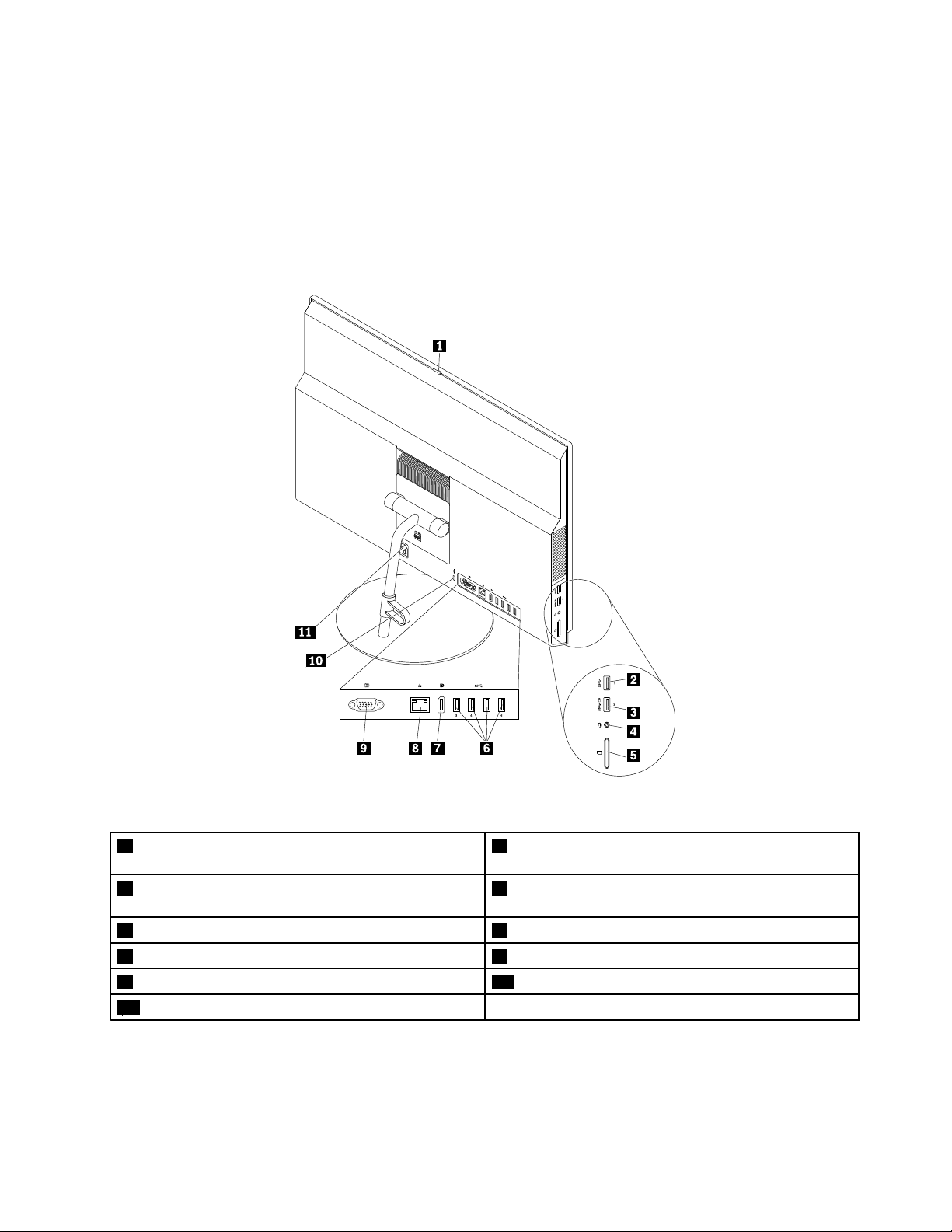
Vistaposterior
Nota:Elsoportedelsistemasoloestápreinstaladoenalgunosmodelos.
•Sielsistemaseproporcionaconunpedestal,asegúresedeutilizarelsistemaconelpedestalinstalado.
Sideseautilizarelsistemasinelpedestal,noenciendaelsistemaantesdeponerseencontactoconel
CentrodesoportealclientedeLenovoparaobtenerunasolucióntérmicaadicional.
•Sielsistemanoseproporcionaconunpedestal,norasgueapagadoelMylardelaparteposteriordel
sistema.Despuésdelaconfiguracióninicial,podráutilizarelsistema.
Figura2.Vistaposterior
1Graduadordelcontroldelprotectordelacámara
2ConectorUSB3.0
integrada(enalgunosmodelos)
3ConectorAlwaysOnUSB3.0(paraunacargarápida)4Conectordeauriculares(tambiénconocidocomo
conectordeaudiocombinado)
5Ranuradellectordetarjetas(enalgunosmodelos)6ConectoresUSB3.0(4)
7ConectordeentradaysalidaDisplayPort
9Conectorserie(algunosmodelos)
11Conectordelcabledealimentación
®
8ConectorEthernet
10Ranuradebloqueodeseguridad
Capítulo1.Visióngeneraldelproducto3
Page 14
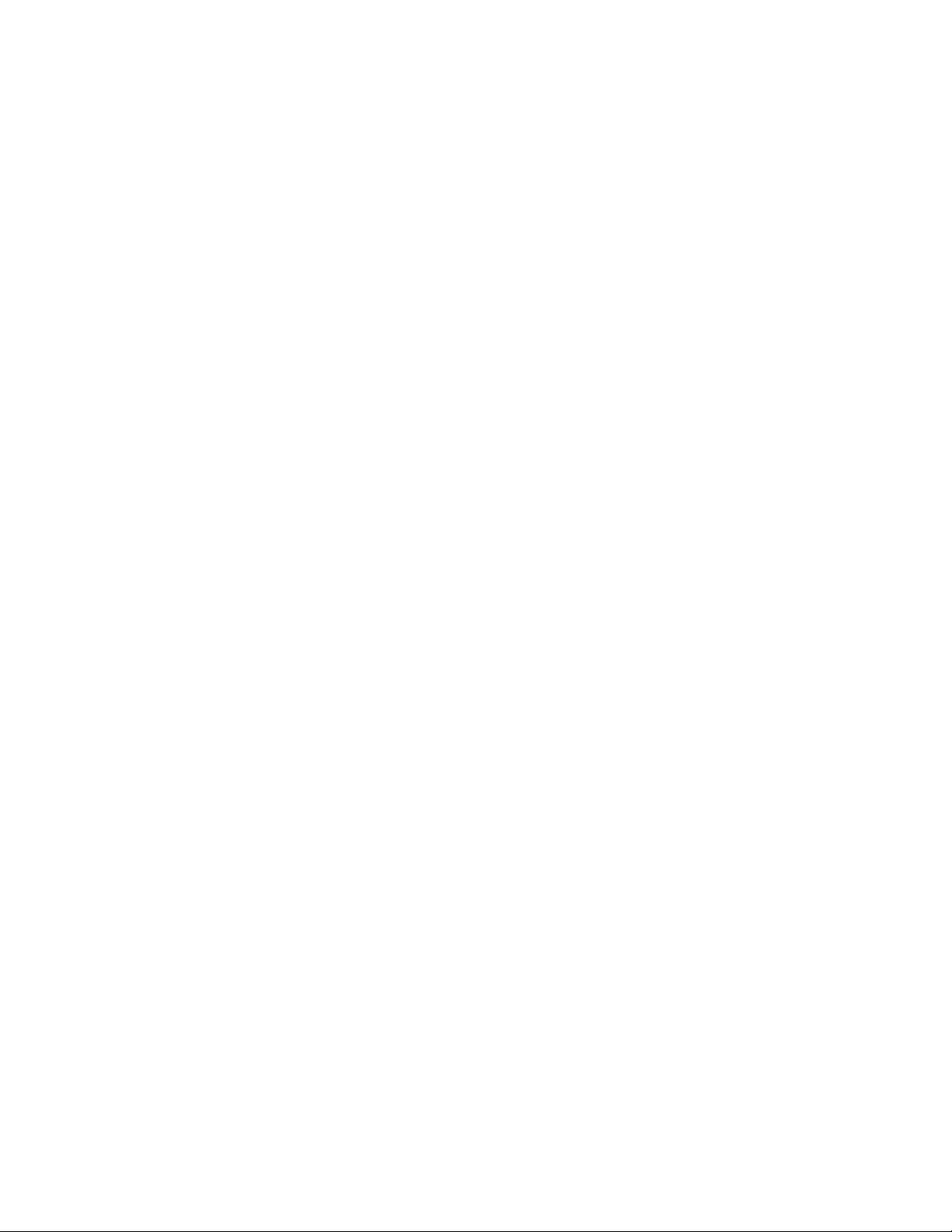
•ConectorAlwaysOnUSB3.0
SeutilizaparaconectarundispositivoquenecesitaunaconexiónUSB2.0oUSB3.0como,por
ejemplo,unteclado,unmouse,unescáner,unaimpresoraounasistentedigitalpersonal(PDA).
MientraseladaptadordealimentacióndeCAestéconectado,puedecargareldispositivodetectado
automáticamente,inclusosielsistemaestáenmodalidaddehibernaciónoapagado.Parahabilitarla
funciónAlwaysOnUSB,abraelprogramaPowerManager.Consulte“Cómoaccederaunprogramaenel
equipo”enlapágina9
.Acontinuación,sigalasinstruccionesdelapantalla.
•Ranuradelectordetarjetas
Seutilizaparaalojarunsoportedealmacenamientoconformadetarjetadeformaqueellectorde
tarjetaspuedaleerlosdatosendichosoporte.
•ConectordeentradaysalidaDisplayPort
Seutilizapararecibiroenviarseñalesdeaudioyvideo.Alconectarunmonitordealtorendimientoaeste
conector,elsistemacambiaráautomáticamentealamodalidaddesistema.Alconectarotrosistemaa
esteconector,elsistemacambiaráautomáticamentealamodalidaddemonitor.
Nota:AlconectarotrosistemaM900zalconectordeentrada/salidaDisplayPort,deshabilitelafunciónde
detecciónautomáticadedispositivodeentrada/salidadeDP .Consulte“Habilitaciónoinhabilitacióndeun
dispositivo”enlapágina33.Acontinuación,utilicelosconmutadoresdemodalidaddemonitor/sistema
enambossistemasdemaneradecambiarlosalamodalidaddemonitorodesistema.
•ConectorEthernet
SeutilizaparaconectaruncableEthernetparaunareddeárealocal(LAN).
Nota:ParausarelsistemadentrodeloslímitesestablecidosporComisiónfederaldecomunicaciones
(FCC)paralosaparatosdeClaseB,utiliceuncableEthernetdeCategoría5eosuperior.
•Conectordeauriculares
Seutilizaparaconectarauricularesalsistema.
•Graduadordelcontroldelprotectordelacámaraintegrada
Seutilizaparadeshabilitarlacámaraintegradafísicamente.
•Conectordelcabledealimentación
Seutilizaparaconectarelcabledealimentaciónalsistemaparaobteneralimentación.
•Ranuradebloqueodeseguridad
SeutilizaparaaseguraruncandadodecabletipoKensington.Paraobtenermásinformación,consulte
“ConexióndeuncandadodecabletipoKensington”enlapágina30
.
•Conectorenserie
Seutilizaparaconectarunmódemexterno,unaimpresoraenserieuotrosdispositivosqueutilizan
unconectorenserie.
•ConectorUSB3.0
SeusaparaconectarundispositivoquerequieraconexiónUSB2.0oUSB3.0,comounteclado,un
ratón,unescáner,unaimpresoraounasistentepersonaldigital(PDA).
4GuíadelusuariodeThinkCentreM900z
Page 15
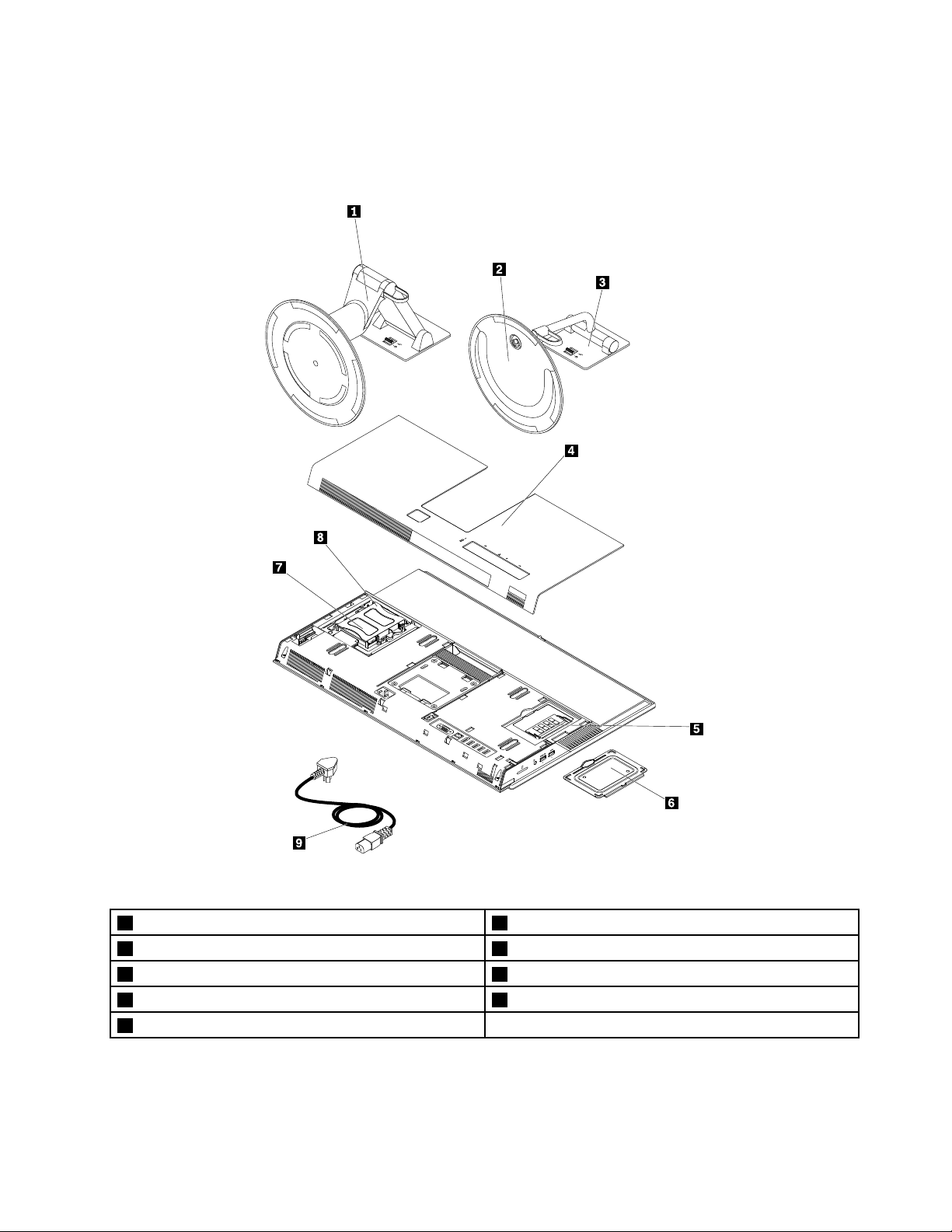
Componentesdelsistema
Nota:Segúnelmodelodelsistema,esposiblequelossiguientescomponentesdeLenovonoestén
preinstalados.
Figura3.Componentesdelsistema
1PedestalUltraFlexII2Basedelpedestaldemonitorinclinable
3Pedestaldemonitorinclinable
5Módulodememoria6Protectordelmódulodememoria
7Unidaddealmacenamiento
9Cabledealimentación
4Cubiertaposterior
8Soportedelaunidaddealmacenamiento
Capítulo1.Visióngeneraldelproducto5
Page 16
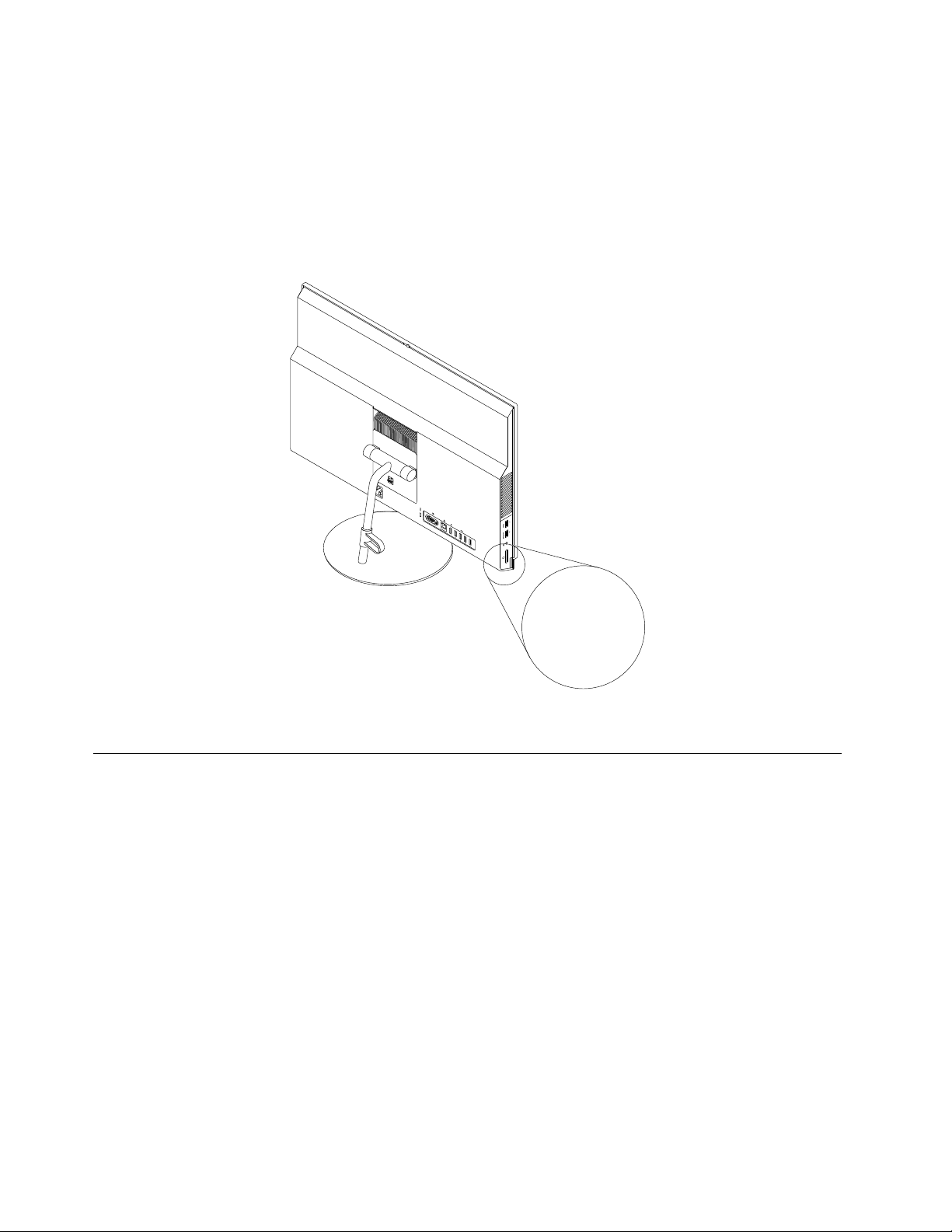
Etiquetadetipoymodelodemáquina
MT-M XXXX-XXXXXX
S/N XXXXXXXX
Laetiquetadetipoymodelodemáquinapermiteidentificarelsistema.SiseponeencontactoconLenovo
paraobtenerayuda,lainformacióndetipoymodelodemáquinapermitealostécnicosdesoporteidentificar
elsistemayproporcionarunserviciomásrápido.
Laetiquetaqueincluyeeltipoymodelodelamáquinaseencuentraalcostadodelsistema,comose
muestraacontinuación.
Figura4.Etiquetadetipoymodelodemáquina
Características
Lascaracterísticasdelsistemapresentadasdeestasecciónseaplicanavariosmodelos.
Informaciónacercadelsistema
•Paraverlainformaciónbásica(comoaquellarelativaamicroprocesadoresymemoria)delsistema,
hagalosiguiente:
1.HagaclicenelbotónInicioparaabrirelmenúInicio.
2.EnfuncióndelaversióndeWindows,realiceunadelassiguientesacciones:
–ParaWindows7:HagaclicconelbotónderechoenEquipoydespuéshagaclicenPropiedades.
–ParaWindows10:HagaclicenConfiguración➙Sistema➙Acercade.
•Paraverinformacióndetalladasobrelosdispositivos(comoporejemplolaunidadópticayadaptadores
dered)enelsistema,hagalosiguiente:
1.EnfuncióndelaversióndeWindows,realiceunadelassiguientesacciones:
–ParaWindows7:HagaclicenelbotónInicioparaabrirelmenúInicio.Hagaclicconelbotón
derechoenEquipoydespuéshagaclicenPropiedades.
6GuíadelusuariodeThinkCentreM900z
Page 17
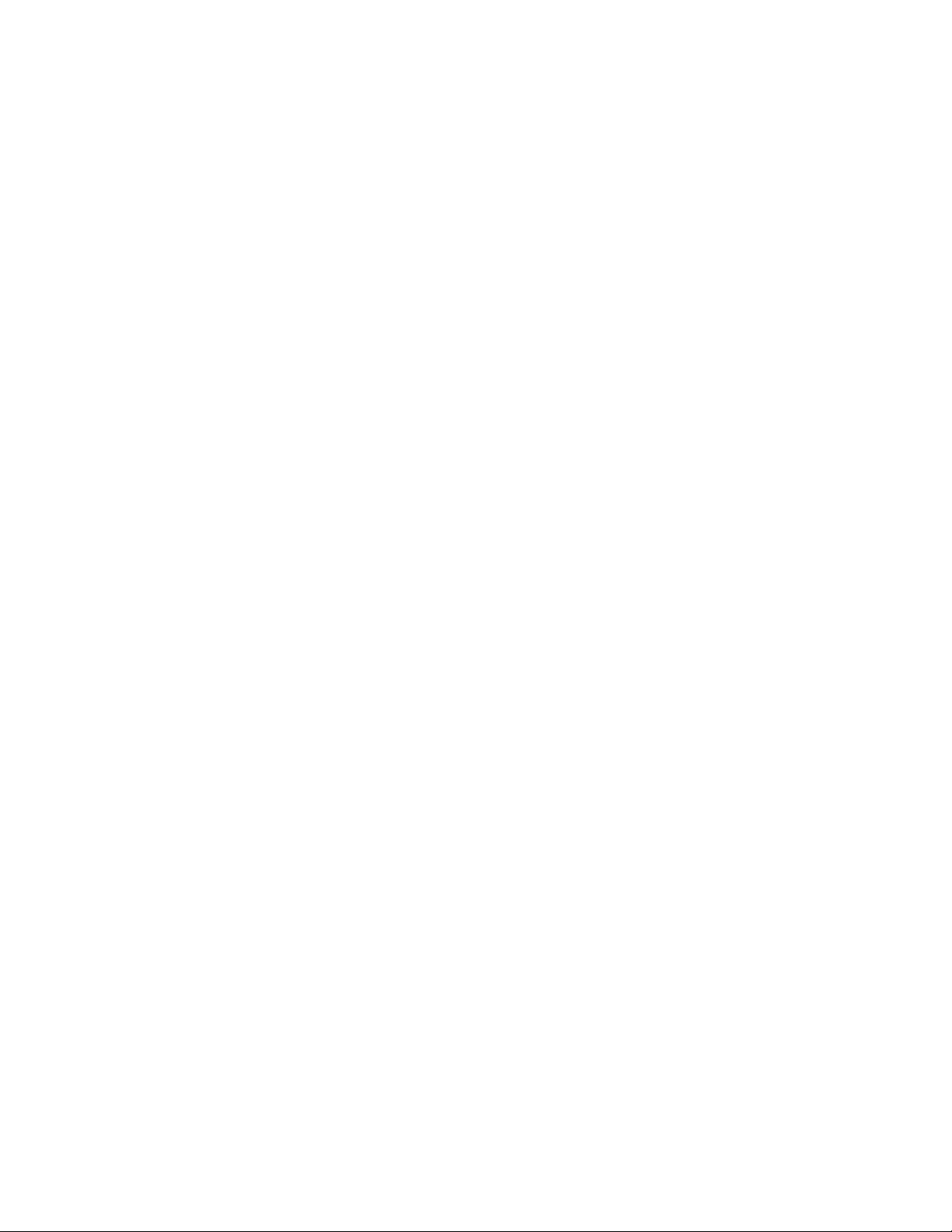
–ParaWindows10:HagaclicenelbotónInicioparaabrirelmenúInicio.
2.PulseAdministradordedispositivos.Escribalacontraseñadeadministradoroproporcionela
confirmaciónsiselesolicita.
Sistemaoperativopreinstalado
ElsistematienepreinstaladoelsistemaoperativoMicrosoftWindows7oWindows10.Otrossistemas
operativospuedencontarreconocimientodeLenovodesusoporteconelsistema.Paradeterminarsiseha
certificadoocomprobadolacompatibilidaddeunsistemaoperativo,consulteelsitioWebdelproveedor
delsistemaoperativo.
Fuentedealimentación
Fuentedealimentacióncondetecciónautomáticadevoltajede150vatios
Unidadesdealmacenamiento
Elequipoadmiteunaunidaddealmacenamiento.
Paravisualizarlacantidaddeespacioenlaunidaddealmacenamiento,hagalosiguiente:
1.EnfuncióndelaversióndeWindows,realiceunadelassiguientesacciones:
•ParaWindows7:HagaclicenelbotónInicioparaabrirelmenúInicio.Hagaclicconelbotón
derechoenEquipoydespuéshagaclicenAdministrar.
•ParaWindows10:HagaclicenelbotónInicioparaabrirelmenúInicio.
2.HagaclicenAdministracióndediscos.
Característicasdevideo
Latarjetagráficaintegradaadmiteelconectordeentrada/salidaDisplayPortensuequipo.
Característicasdeaudio
Latarjetadeaudiointegradasoportalossiguientesconectoresydispositivosdeaudioenelsistema:
•Conectordeauriculares(tambiénconocidocomoconectordeaudiocombinado)
•Micrófonointegrados(disponibleenalgunosmodelos)
•Altavozinterno
Característicasdeentrada/salida(E/S)
•Ranuraparalectordetarjetas(disponibleenalgunosmodelos)
•ConectordeentradaysalidaDisplayPort
•ConectorEthernet
•Conectordeauriculares(tambiénconocidocomoconectordeaudiocombinado)
•Conectorenserie(disponibleenalgunosmodelos)
•ConectorUSB
Expansión
•Lectordetarjetas(disponibleenalgunosmodelos)
•Ranuradememoria
•Unidadóptica(disponibleenalgunosmodelos)
•Bahíadeunidaddealmacenamiento
Capítulo1.Visióngeneraldelproducto7
Page 18
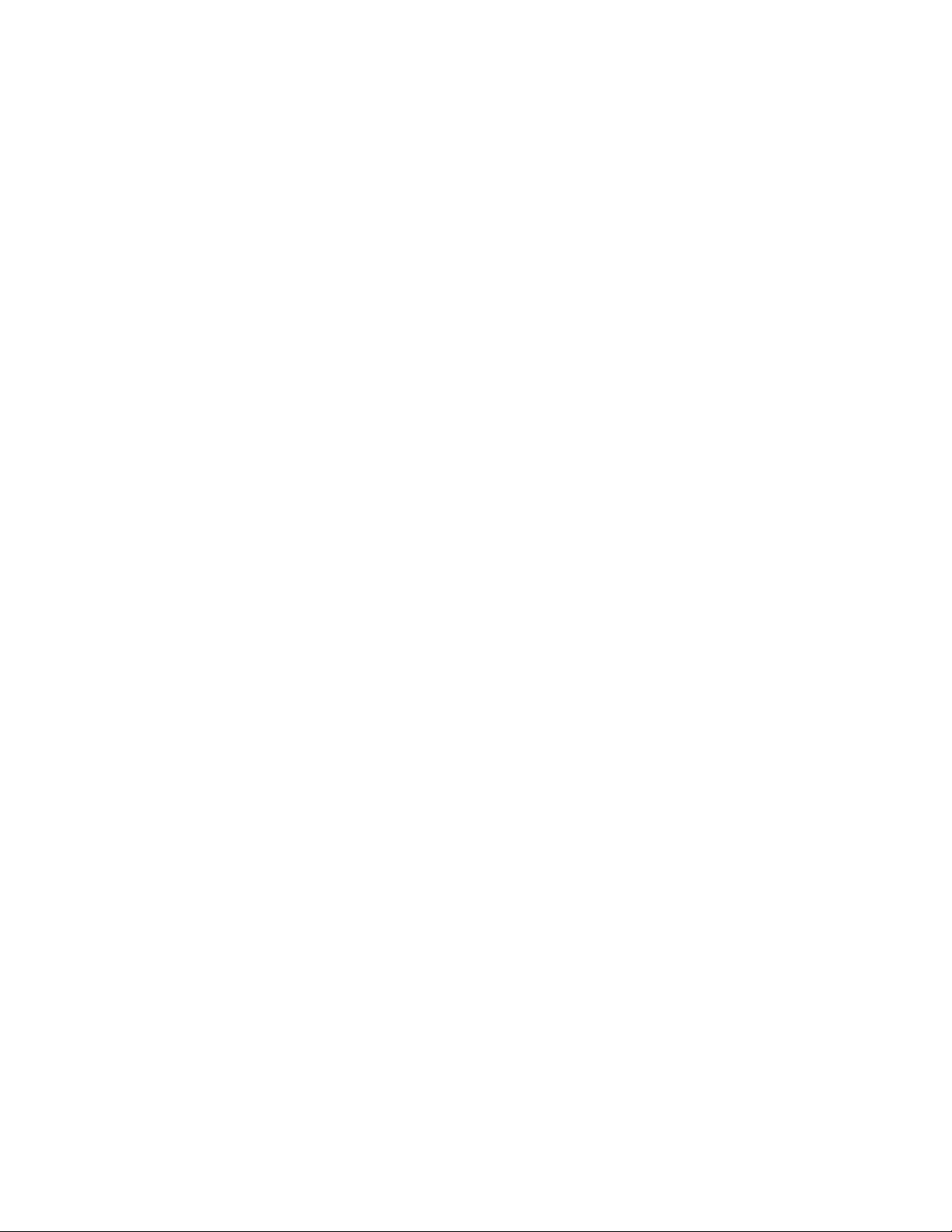
Característicasdered
•LANEthernet
LatarjetadeinterfazderedintegradasoportaelconectorEthernetdelsistema.
•LANinalámbrica(disponibleenalgunosmodelos)
•Bluetooth(disponibleenalgunosmodelos)
Característicasdeseguridad
Paraobtenermásinformación,consulteCapítulo4“Seguridad”enlapágina29.
Funcionesdegestióndelsistema
•Posibilidaddealmacenamientodelosresultadosdelapruebadeautopruebadeencendido(POST)
dehardware
•DesktopManagementInterface(DMI)
DesktopManagementInterfaceproporcionaunarutacomúnparaquelosusuariostenganaccesoa
informaciónsobretodoslosaspectosdeunsistema.Lainformaciónincluyeeltipodeprocesador,la
fechadeinstalación,lasimpresorasconectadasyotrosperiféricos,lasfuentesdealimentación,el
historialdemantenimiento,etc.
•MododecumplimientoLPSErP
Elmododecumplimientodeestadodeenergíamínimo(LPS)deladirectivadeproductosrelacionados
conenergía(ErP)disminuyeelconsumodeelectricidadcuandoelsistemaestáenmodalidadde
hibernaciónodesactivado.Paraobtenermásinformación,consulte“Habilitaciónodeshabilitaciónde
modalidaddeconformidadLPSErP”enlapágina34
.
•IntelligentCoolingEngine(ICE)
ElIntelligentCoolingEngineesunasolucióndeadministracióntérmicadelsistemaquepermitequeel
sistemafuncioneconunrendimientotérmicoyacústico.LafunciónICEtambiénsupervisaelrendimiento
térmicodelsistemaafindeidentificarproblemastérmicos.Sideseamásinformación,consulte“Cambiar
lamodalidadderendimientoICE”enlapágina34
y“HabilitarodeshabilitarlacaracterísticaICEThermal
Alert”enlapágina35.
•Intel
®
StandardManageability
IntelStandardManageabilityesunatecnologíabasadaenhardwareyfirmwarequepermitequelas
empresaspuedanrealizarcontroles,mantenimiento,actualización,mejorasyreparacionesenlos
sistemasenformamássencillayeconómica.
•IntelActiveManagementTechnology(AMT)(disponibleenalgunosmodelos)
IntelActiveManagementTechnologyesunatecnologíabasadaenhardwareyfirmwarequepermite
quelasempresaspuedanrealizarcontroles,mantenimiento,actualización,mejorasyreparacionesen
lossistemasenformamássencillayeconómica.
•Entornodeejecucióndeprearranque(PXE)
Elentornodeejecucióndeprearranquepermitealossistemasiniciarseusandounainterfazdered
independientedeunidadesdealmacenamientodedatos(comounidadesdediscoduro)osistemas
operativosinstalados.
•SystemManagement(SM)BasicInput/OutputSystem(BIOS)ysoftwareSM
LaespecificacióndeSMBIOSdefinelasestructurasdedatosylosmétodosdeaccesoquesepueden
utilizarparaleerdatosdeadministraciónalmacenadosenBIOSdeunsistema.
•WakeonLAN
WakeonLANesunestándardeestablecimientoderedescomputacionalesdeEthernet,quepermite
encenderoactivarunsistemaconunmensajedered.Normalmente,elmensajeseenvíadesdeun
programaejecutadoenotrosistemadelamismaLAN.
8GuíadelusuariodeThinkCentreM900z
Page 19
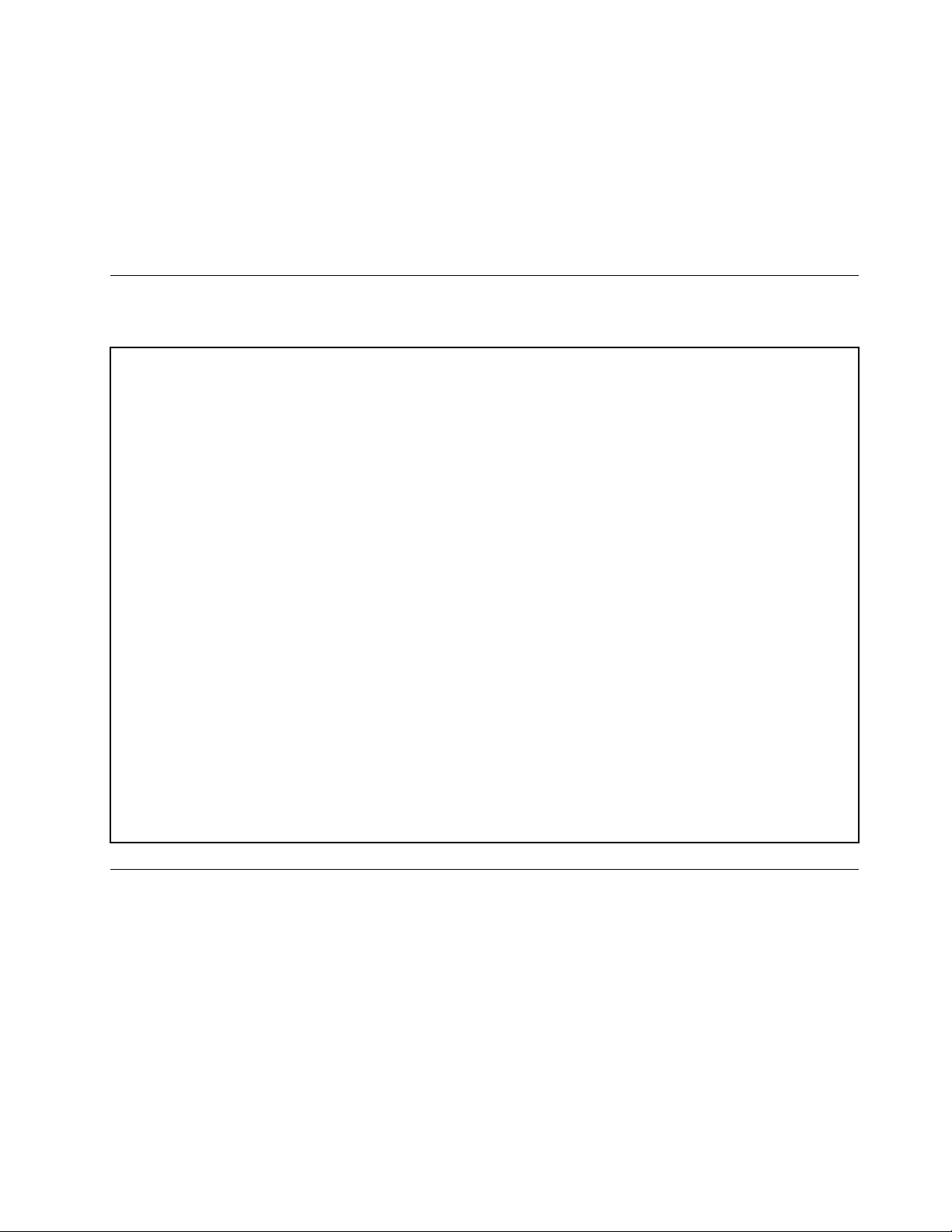
•WakeonRing
WakeonRing,tambiénconocidocomoWakeonModem,esunaespecificaciónquepermitealos
sistemasydispositivossoportadosreanudarsedesdelamodalidaddesuspensiónohibernación.
•InstrumentaldeadministracióndeWindows(WMI)
InstrumentaldeadministracióndeWindowsesunconjuntodeextensionesdelModelodecontrolador
deWindows.Proporcionaunainterfazdesistemaoperativoatravésdelacualloscomponentes
instrumentadosproporcionaninformaciónynotificaciones.
Especificaciones
Esteapartadoincluyeunalistaconlasespecificacionesfísicasdelsistema.
Dimensiones(sinelpedestaldeunequipo)
Ancho:584mm(23,0pulgadas)
Altura:390mm(15,4pulgadas)
Fondo:45mm(1,8pulgadas)
Peso(sinelpaquete)
Configuraciónmáximacomoseenvía:10,9kg(24,0libras)
Entorno
•Temperaturaambiente:
Enfuncionamiento:de10°C(50°F)a35°C(95°F)
Almacenamientoensupaquetedeenvíooriginal:de-40°C(-40°F)a60°C(140°F)
Almacenamientosinpaquete:de-10°C(14°F)a60°C(140°F)
•Humedad:
Enfuncionamiento:de20%a80%(sincondensación)
Almacenamiento:de20%a90%(sincondensación)
•Altitud:
Enfuncionamiento:de-15,2m(-50pies)a3048m(10000pies)
Enalmacenamiento:de-15,2m(-50pies)a10668m(35000pies)
Electricidaddeentrada
Voltajedeentrada:de100VCAa240VCA
Frecuenciadeentrada:50/60Hz
Programas
Enesteapartadoseproporcionainformaciónsobrelosprogramasdelequipo.
Cómoaccederaunprogramaenelequipo
Paraaccederaunprogramaenelequipo,hagaunadelassiguientesacciones:
•DesdeBúsquedadeWindows:
1.EnfuncióndelaversióndeWindows,realiceunadelassiguientesacciones:
–ParaWindows7:HagaclicenelbotónInicioparaabrirelmenúInicioydespuésescribaelnombre
delprogramaenelcuadrodebúsqueda.
Capítulo1.Visióngeneraldelproducto9
Page 20
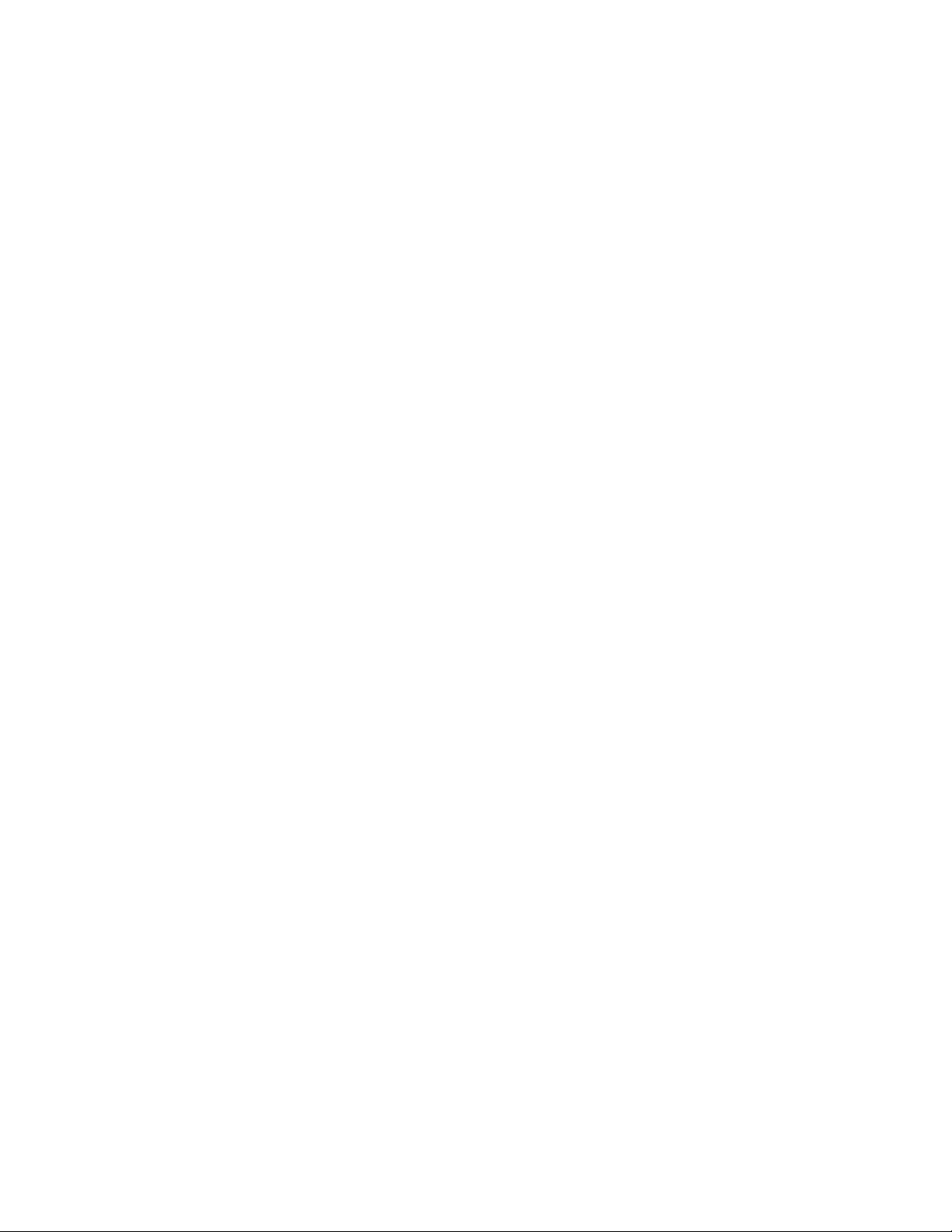
–ParaWindows10:Escribaelnombredelprogramaenelcuadrodebúsquedaubicadojunto
albotónInicio.
2.Enlosresultadosdebúsqueda,hagaclicenelnombredelprogramadeseadoparainiciarel
programa.
•DesdeelmenúIniciooelPaneldecontrol:
1.HagaclicenelbotónInicioparaabrirelmenúInicio.
2.EnfuncióndelaversióndeWindows,realiceunadelassiguientesacciones:
–ParaWindows7:hagaclicenT odoslosprogramasparamostrarlalistadeprogramas.Delalista
odeunacarpetaenlalista,hagaclicenelnombredelprogramadeseadoparainiciarelprograma.
–ParaWindows10:delalistadeprogramasodeunacarpetaenlalista,hagaclicenelnombredel
programadeseadoparainiciarelprograma.
3.SielnombredelprogramanoapareceenelmenúInicio,hagaunadelassiguientesacciones:
–ParaWindows7:HagaclicenPaneldecontrolenelmenúInicio.
–ParaWindows10:HagaclicconelbotónderechodelmouseenelbotónInicioparaabrirelmenú
contextualdeInicio,luegohagaclicenPaneldecontrol.
4.VisualicePaneldecontrolusandoiconosgrandesopequeñosyluegohagaclicelnombredel
programadeseadoparainiciarlo.
Instalarunprogramaqueestápreparadoparaserinstalado
Nota:ParaWindows7,enfuncióndelmodelodelequipo,algunosdelosprogramasdeLenovopueden
estarlistosparasuinstalación,demodoquenecesitainstalarlosmanualmente.Acontinuación,puede
accederyusarestosprogramas.
Parainstalarunprogramaqueestápreparadoparaserinstalado,hagalosiguiente:
1.AbraelprogramaLenovoThinkVantage
enlapágina9.
2.Consultelosiconosdelprogramautilizandolosmosaicos.
3.Sigalasinstruccionesenlosiconosatenuadosparaubicareliconodelprogramadeseado.Después,
hagadoblecliceneliconoparainstalarelprograma.
®
Tools.Consulte“Cómoaccederaunprogramaenelequipo”
IntroducciónalosprogramasLenovo
EstasecciónproporcionainformaciónsobrelosprincipalesprogramasdeLenovodisponiblesparasu
sistemaoperativo.
Nota:Segúnelmodelodelsistema,esposiblequelossiguientesprogramasdeLenovonoestén
preinstalados.
•SoloparaWindows7:
–CreateRecoveryMedia
ElprogramaCreateRecoveryMedialepermiterestaurarsololoscontenidosdelaunidadColaunidad
completaalosvalorespredeterminadosdefábrica.
–FingerprintManagerProoThinkVantageFingerprintSoftware
ElprogramaFingerprintManagerProoThinkVantageFingerprintSoftwarelepermiteusarunlector
dehuellasdactilares.Ellectordehuellasdactilaresintegradoproporcionadoenalgunostecladosle
permiteregistrarsuhuellayasociarlaconsucontraseñadeencendido,contraseñadeldiscoduro
ycontraseñadeWindows.Deestaformalaautenticacióndelahuelladactilarpuedesustituiralas
contraseñasyfacilitaunaccesodeusuarioseguroysencillo.
10GuíadelusuariodeThinkCentreM900z
Page 21
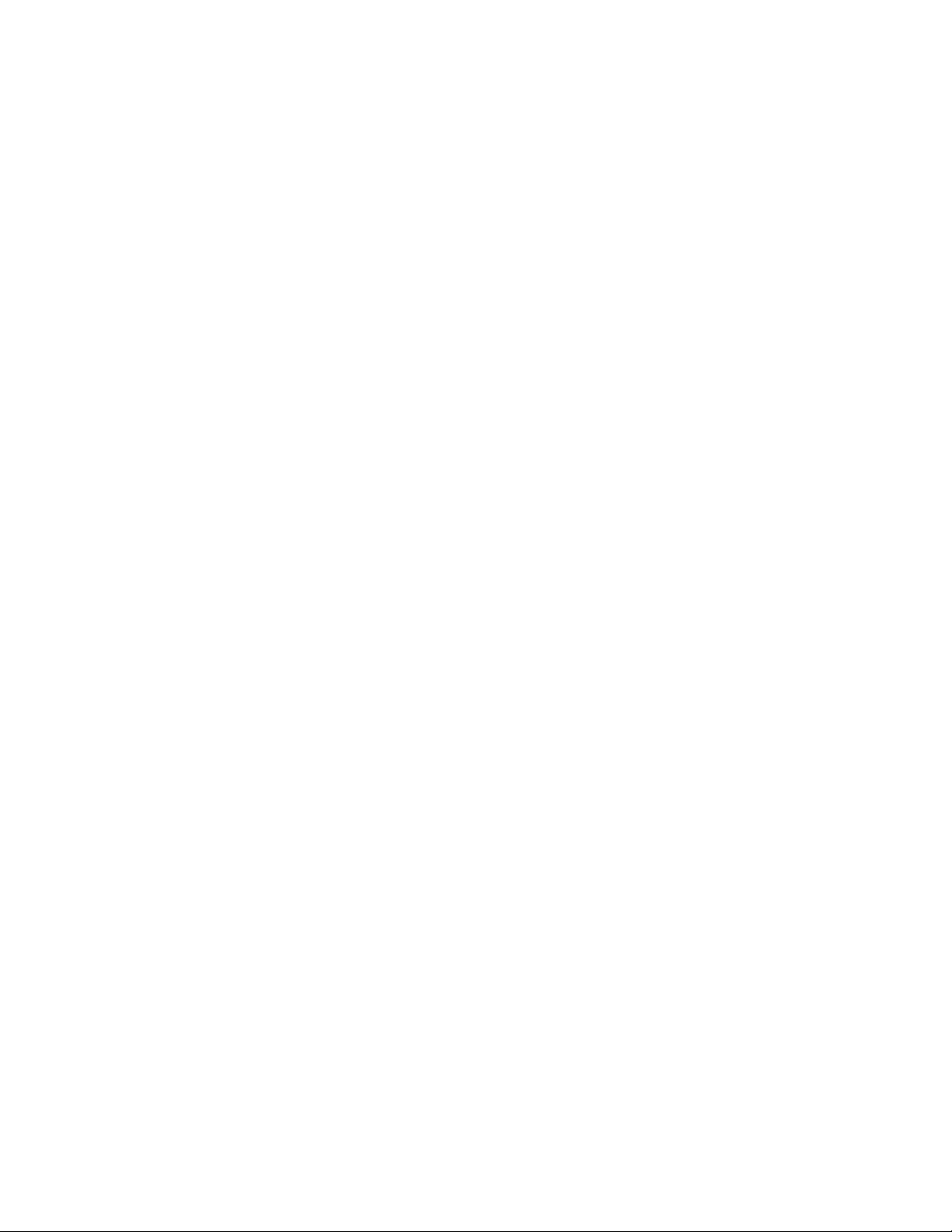
–LenovoBluetoothLock
ElprogramaLenovoBluetoothLocklepermiteutilizarundispositivoBluetooth(comosuteléfono
inteligente)comounaunidadbasadaenproximidadparabloquearodesbloquearsusistema
automáticamente.AldetectarladistanciaentreelsistemayeldispositivoBluetoothpreviamente
definidoqueestétransportando,elprogramaLenovoBluetoothLockbloqueaautomáticamenteel
sistemacuandosemarchaydesbloqueaelsistemacuandoregresa.Estaesunaformasimplede
protegerelsistemacontraelaccesonoautorizadoencasodequeolvidebloquearelsistema.
–LenovoPowerENGAGE
ElprogramaLenovoPowerENGAGElepermiteregistrarelsistemaconLenovo.
–PasswordManager
ElprogramaPasswordManagercapturaycompletaautomáticamenteinformacióndeautenticación
paraprogramasdeWindowsysitiosweb.
–PowerManager
ElprogramaPowerManagerpermitegestionarlaenergíadelsistemadeformacómoda,flexibley
completa.Permiteelajustedevaloresdeenergíadelsistemaparaobtenerelmejorequilibrioentre
rendimientoyahorrodeenergía.
–RescueandRecovery
®
ElprogramaRescueandRecoveryesunasoluciónderecuperaciónyrestauracióndeunbotón.
Incluyeunconjuntodeherramientasderecuperaciónautomáticaparaayudarleadiagnosticar
problemasdelsistema,aobtenerayudayarecuperarsedeanomalíasdelsistema,aunquenose
puedainiciarelsistemaoperativoWindows.
–SystemUpdate
ElprogramaSystemUpdateproporcionaaccesoregularalasactualizacionesdesusistema,
comoactualizacionesdecontroladoresdedispositivo,desoftwareydelBIOS.Elprogramareúne
informacióndeLenovoHelpCentersobrenuevasactualizacionesdelsistemay,acontinuación,
ordenaymuestralasactualizacionesparasudescargaeinstalación.Elusuariotieneuncompleto
controldelasactualizacionesquesedescarganeinstalan.
•SoloparaWindows10:
–LenovoCompanion
Lasmejorescaracterísticasycapacidadesdelsistemadebenserfácilesdeaccederycomprender.
ConLenovoCompanion,loson.UseLenovoCompanionparahacerlosiguiente:
–Optimizarelrendimientodelsistema,monitorearelestadodelsistemaygestionarlas
actualizaciones.
–AccederalaGuíadelusuario,compruebeelestadodelagarantíayveaaccesoriospersonalizados
parasusistema.
–Leertutoriales,explorarforosdeLenovoymantenersealdíaenlosforosdeLenovoymantenerse
actualizadoconartículosyblogsdefuentesconfiables.
LenovoCompanionestárepletodecontenidoexclusivodeLenovo,dirigidoaayudarleaobtenermás
informaciónacercadeloquepuedehacerconsusistema.
–LenovoID
ElprogramaLenovoIDlepermitecrearsupropioLenovoIDyobteneraccesoatodoslosprogramasy
portalesWebLenovoconunsoloregistro.
–LenovoSettings
ElprogramaLenovoSettingsesellugardondepodrácontrolarlascaracterísticas,sensoresy
programasdelsistema.LenovoSettingspermiteoptimizarelrendimientodeldispositivoalcambiar
funcionesimportantes,comoplanesdeenergía,audio,cámarayredes.
Capítulo1.Visióngeneraldelproducto11
Page 22
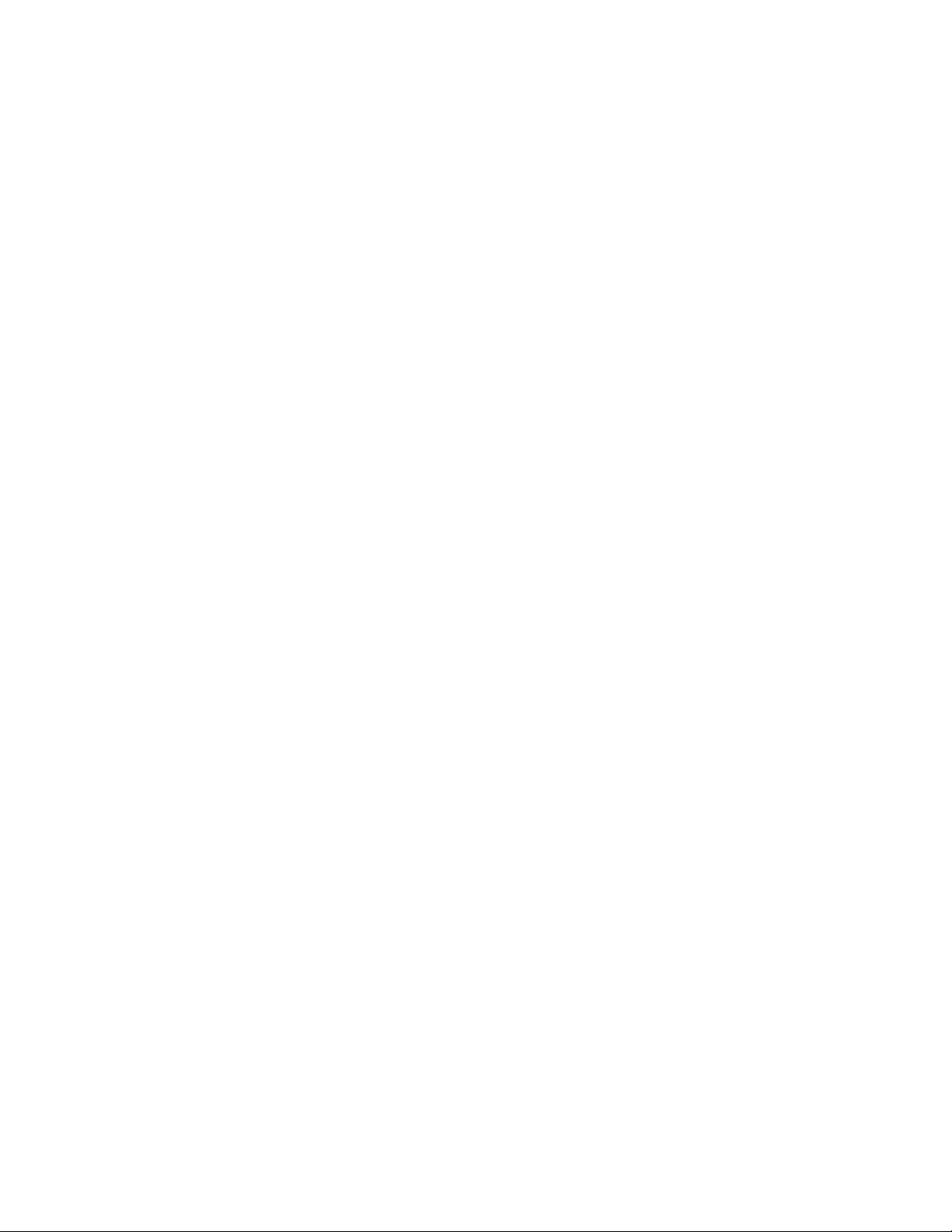
•ParaWindows7yWindows10:
–LenovoDeviceExperienceoLenovoPCExperience
LosprogramasLenovoDeviceExperienceyLenovoPCExperiencelepermitentrabajardemodomás
fácilyseguro.ElprogramaproporcionafácilaccesoaLenovoThinkVantageT oolsoaLenovoTools,
configuracióneinformaciónimportantedesuprograma,elsitioWebdeSoportedeLenovo,etcétera.
–LenovoSolutionCenter
ElprogramaLenovoSolutionCenterlepermitesolucionarproblemasyresolverproblemasdelsistema.
Combinapruebasdediagnóstico,recoleccióndeinformacióndelsistema,estadodeseguridad
einformacióndesoporte,juntoconrecomendacionesysugerenciasparaunmáximorendimiento
delsistema.
–LenovoVisionGuard
ElprogramaLenovoVisionGuardreducelaluzazulqueemitelapantallaycreaunaimagenmenos
estimulanteymásrelajanteparasuexperienciavisual.
12GuíadelusuariodeThinkCentreM900z
Page 23
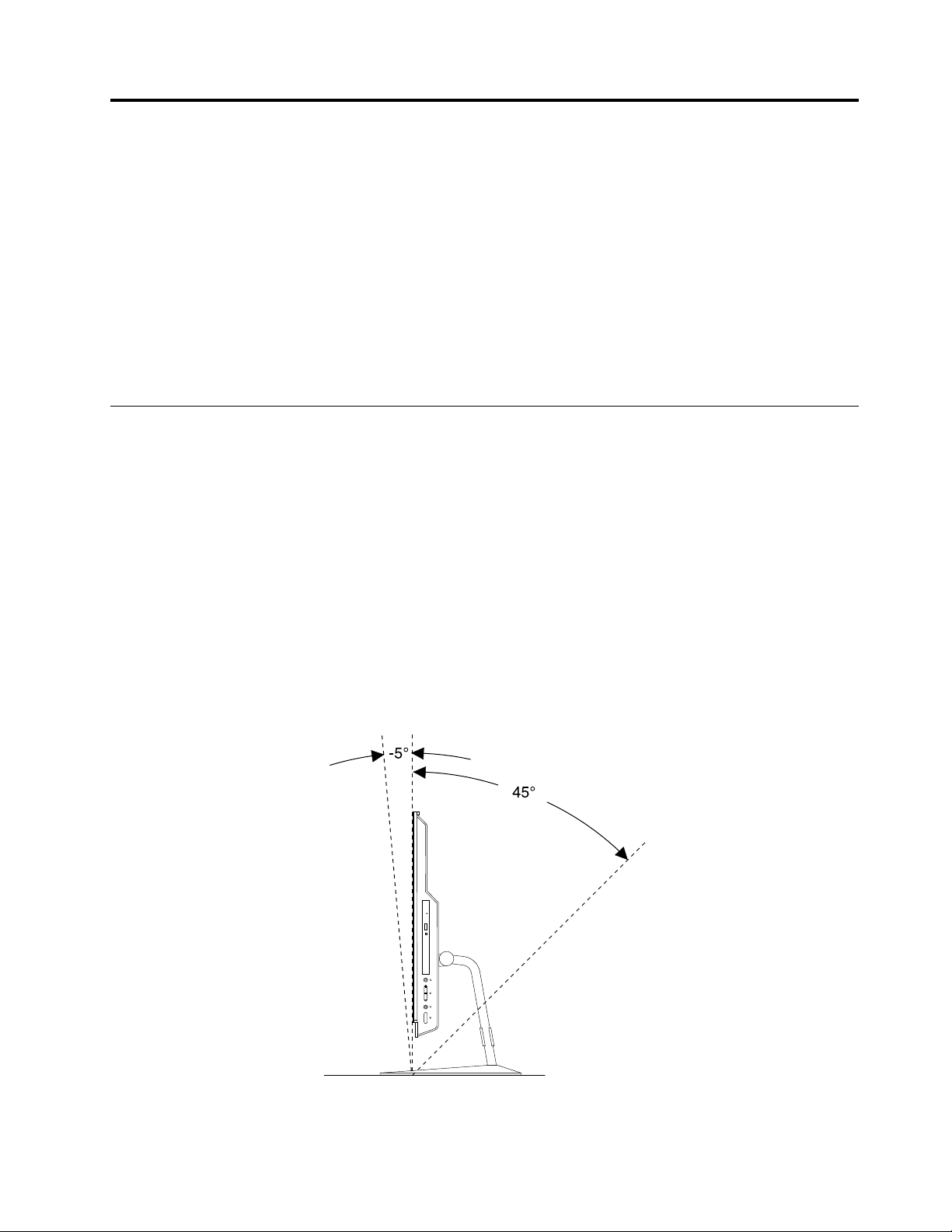
Capítulo2.Utilizacióndelequipo
Estecapítulocontienelossiguientestemas:
•“Ajustedelsoportedelsistema”enlapágina13
•“Registrodelequipo”enlapágina16
•“Ajustarelvolumendelsistema”enlapágina16
•“AgregaruniconoaláreadenotificacionesdeWindows”enlapágina16
•“Usodeundisco”enlapágina17
•“Conexiónaunared”enlapágina19
•“Utilizacióndelacaracterísticadesolountoqueolademúltiplestoques”enlapágina20
Ajustedelsoportedelsistema
Puedeutilizarelsoportedelsistemaparaajustarelsistemaaunaposicióncómoda.
Nota:Elsoportedelsistemasoloestápreinstaladoenalgunosmodelos.
•Sielsistemaseproporcionaconunpedestal,asegúresedeutilizarelsistemaconelpedestalinstalado.
Sideseautilizarelsistemasinelpedestal,noenciendaelsistemaantesdeponerseencontactoconel
CentrodesoportealclientedeLenovoparaobtenerunasolucióntérmicaadicional.
•Sielsistemanoseproporcionaconunpedestal,norasgueapagadoelMylardelaparteposteriordel
sistema.Despuésdelaconfiguracióninicial,podráutilizarelsistema.
Ajustarelsoportedemonitorinclinable
Puedeajustarlaposiciónverticaldelsistemaentre5°conrelaciónalapartefrontaly45°conrelacióna
laparteposterior,delmodoindicado.
Figura5.Ajustarelsoportedemonitorinclinable
©CopyrightLenovo2015,2016
13
Page 24
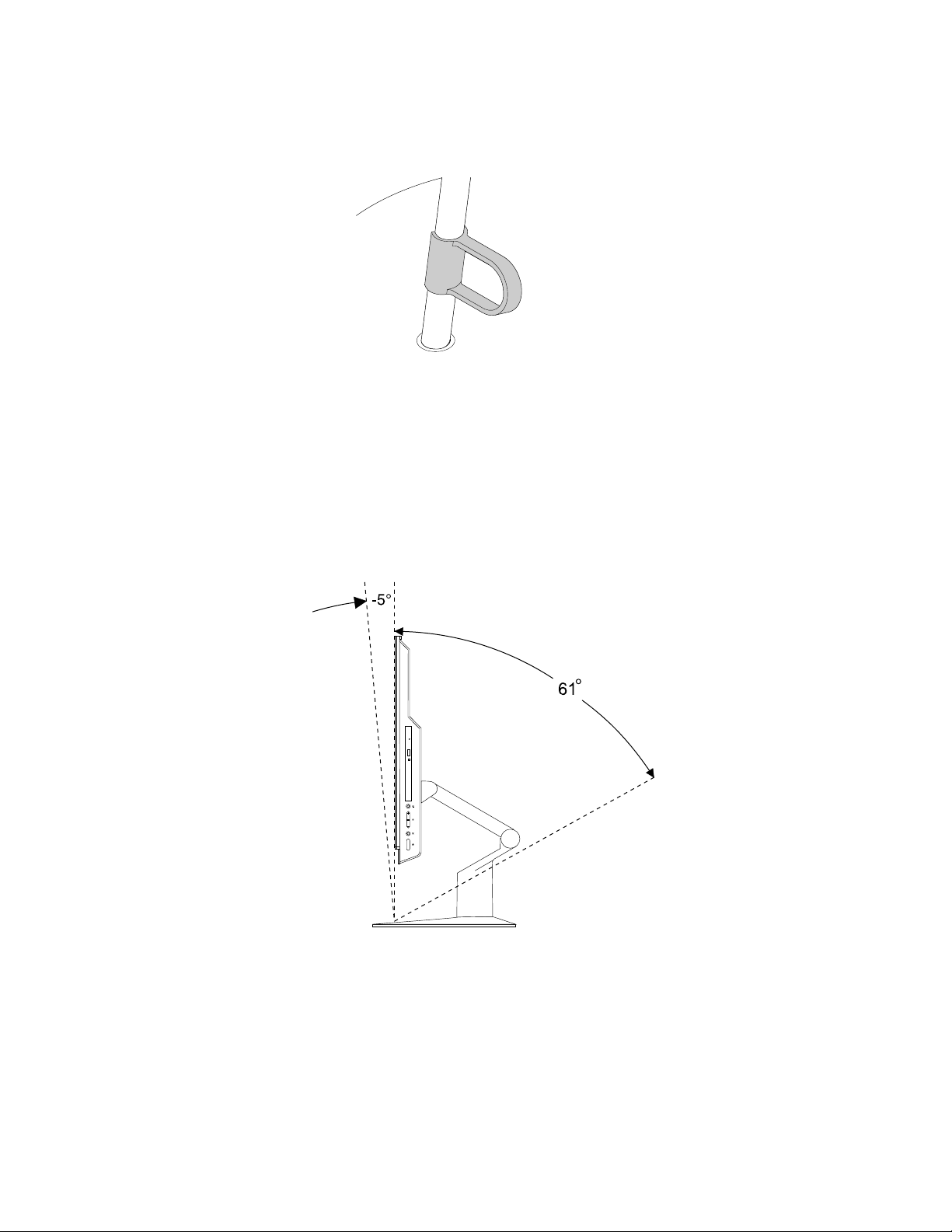
Puedeadministrarloscables(comolosdeltecladoyelmouse)alpasarlosporelbucledecableenel
pedestal,comosemuestra.
Figura6.Bucledecableenelpedestaldemonitorinclinable
AjustarelpedestalUltraFlexII
PuedeutilizarelpedestalUltraFlexIIparaajustarelsistemahaciendolosiguiente:
1.Puedeajustarlaposiciónverticaldelsistemaentre5°conrelaciónalapartefrontaly61°conrelacióna
laparteposterior,delmodoindicado.
Figura7.Ajustedelaposiciónverticaldelsistemahaciaelfrenteohaciaatrás
14GuíadelusuariodeThinkCentreM900z
Page 25
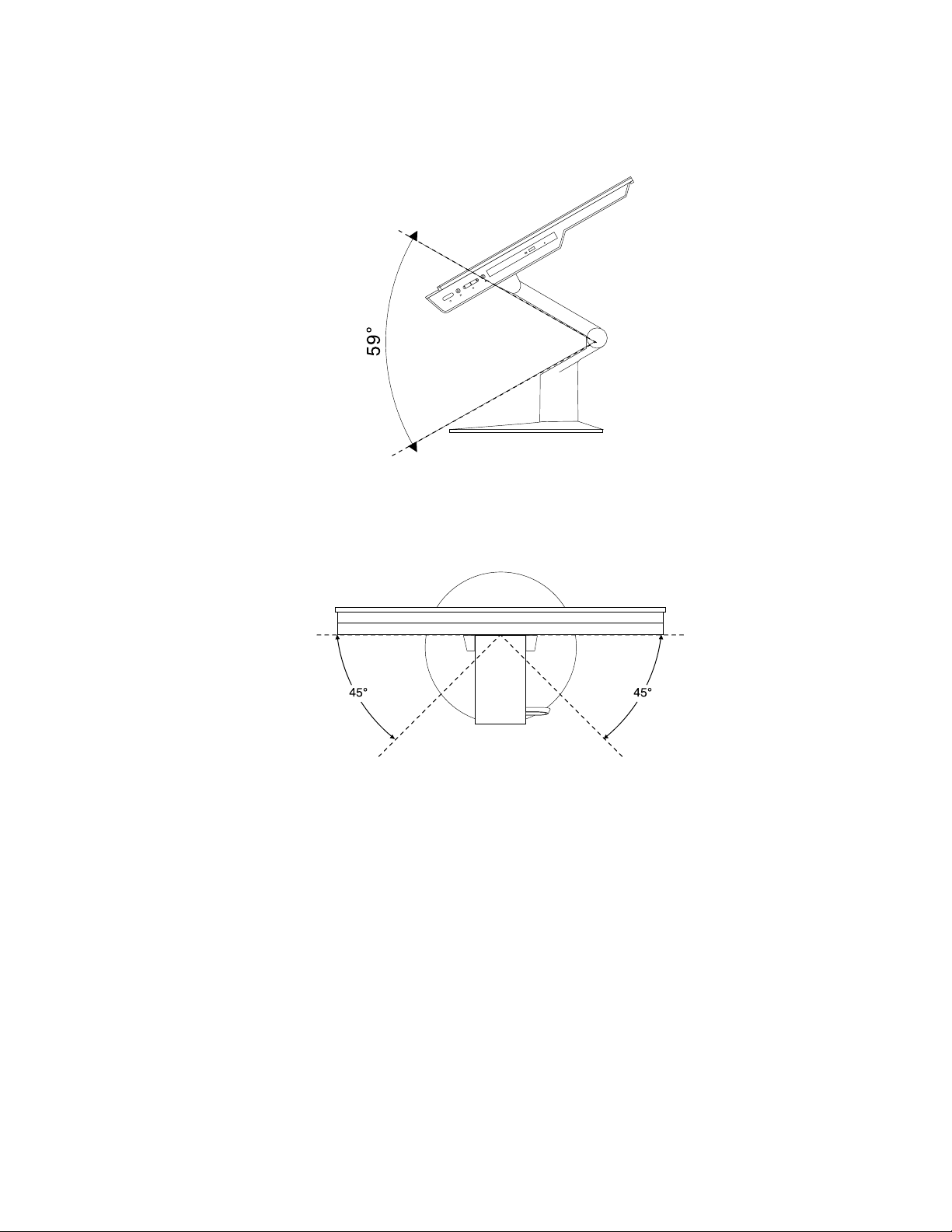
2.Despuésdeajustarelsistemaalaparteposterior,puedeajustarelpedestalUltraFlexIIhaciaabajoen
hasta59°,comoseindica.
Figura8.AjustarelpedestalUltraFlexIIhaciaabajo
3.Puedeajustarelángulodelsistemaentre45°alaizquierday45°aladerecha,delmodoindicado.
Figura9.Ajustarelsistemahacialaizquierdaohacialaderecha
Capítulo2.Utilizacióndelequipo15
Page 26
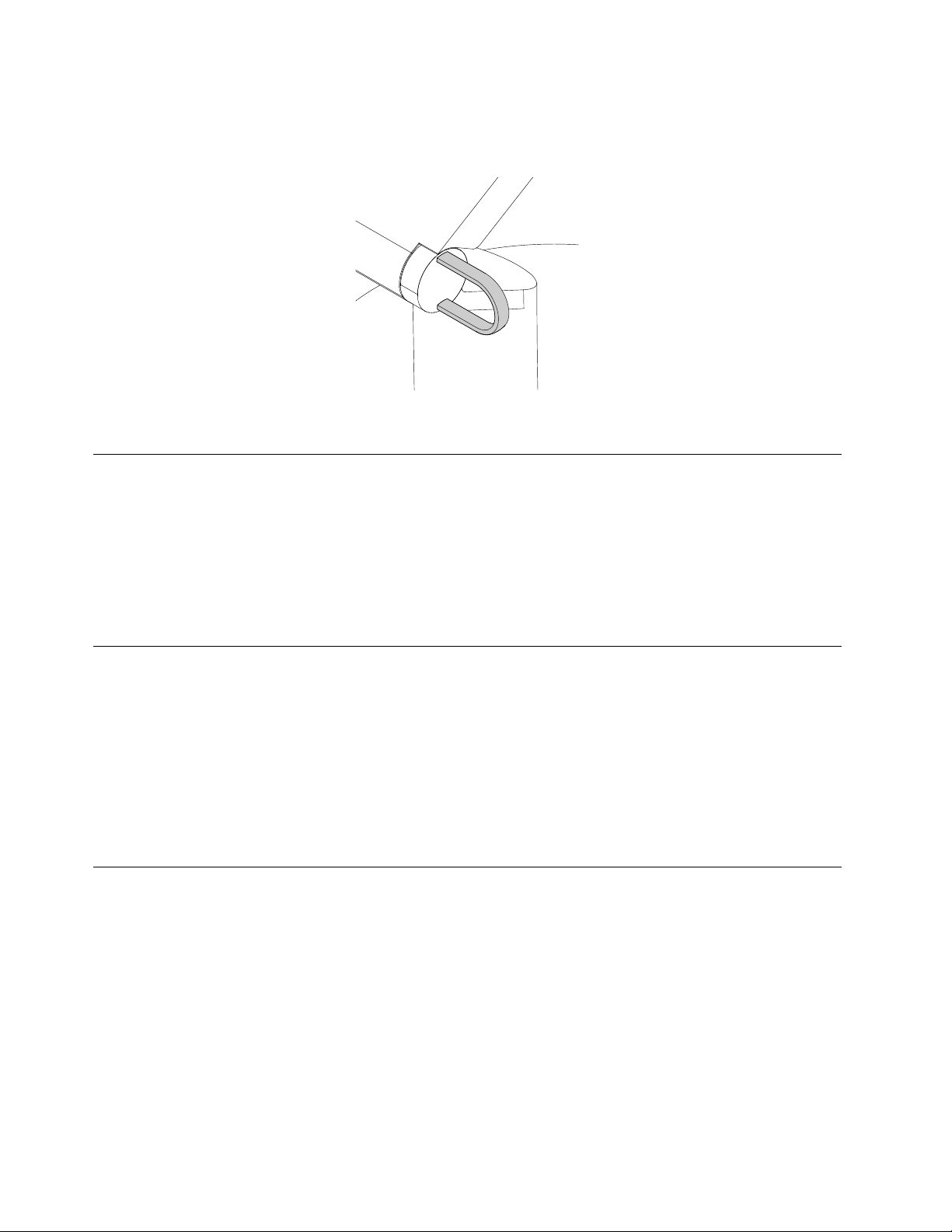
Puedeadministrarloscables(comolosdeltecladoyelmouse)alpasarlosporelbucledecableenel
pedestal,comosemuestra.
Figura10.BucledecableenelpedestalUltraFlexII
Registrodelequipo
AlregistrarsuequipoconLenovo,escribalainformaciónnecesariaenunabasededatosdeLenovo.La
informaciónpermiteaLenovoponerseencontactoconustedcuandohayrecuperaciónuotroproblema
graveyproporcionarunserviciomásrápidocuandollameaLenovoparaobtenerayuda.Asimismo,
determinadasubicacionesofrecenmásserviciosyprivilegiosalosusuariosregistrados.
PararegistrarelequipoenLenovo,asegúresedequeelequipoestéconectadoaInternet.Después,vayaa
http://www.lenovo.com/registerysigalasinstruccionesenpantalla.
Ajustarelvolumendelsistema
Paradefinirelvolumendelsistema,sigaestospasos:
1.HagacliceneliconodevolumeneneláreadenotificacionesdeWindows,enlabarradetareas.
Nota:SieliconodevolumennosemuestraeneláreadenotificacionesdeWindows,agregueel
iconoaláreadenotificaciones.Consulte“AgregaruniconoaláreadenotificacionesdeWindows”
enlapágina16.
2.Sigalasinstruccionesqueaparezcanenpantallaparaajustarelvolumen.Hagacliceneliconode
altavozparasilenciarelsonido.
AgregaruniconoaláreadenotificacionesdeWindows
ParaagregaruniconoeneláreadenotificacionesdeWindows,hagalosiguiente:
1.Hagaclicenlaflechasituadajuntoaláreadenotificacionesparaverlosiconosocultos.Acontinuación,
hagacliceneliconodeseadoyarrástreloaláreadenotificación.
2.Sielicononosevisualiza,activeelicono.
a.HagaclicenelbotónInicioparaabrirelmenúInicio.
b.EnfuncióndelaversióndeWindows,realiceunadelassiguientesacciones:
•ParaWindows7:HagaclicenPaneldecontrol.VisualicePaneldecontrolusandoiconos
grandesopequeñosyhagaclicenIconosdeláreadenotificación➙Activarodesactivar
iconosdelsistema.
16GuíadelusuariodeThinkCentreM900z
Page 27
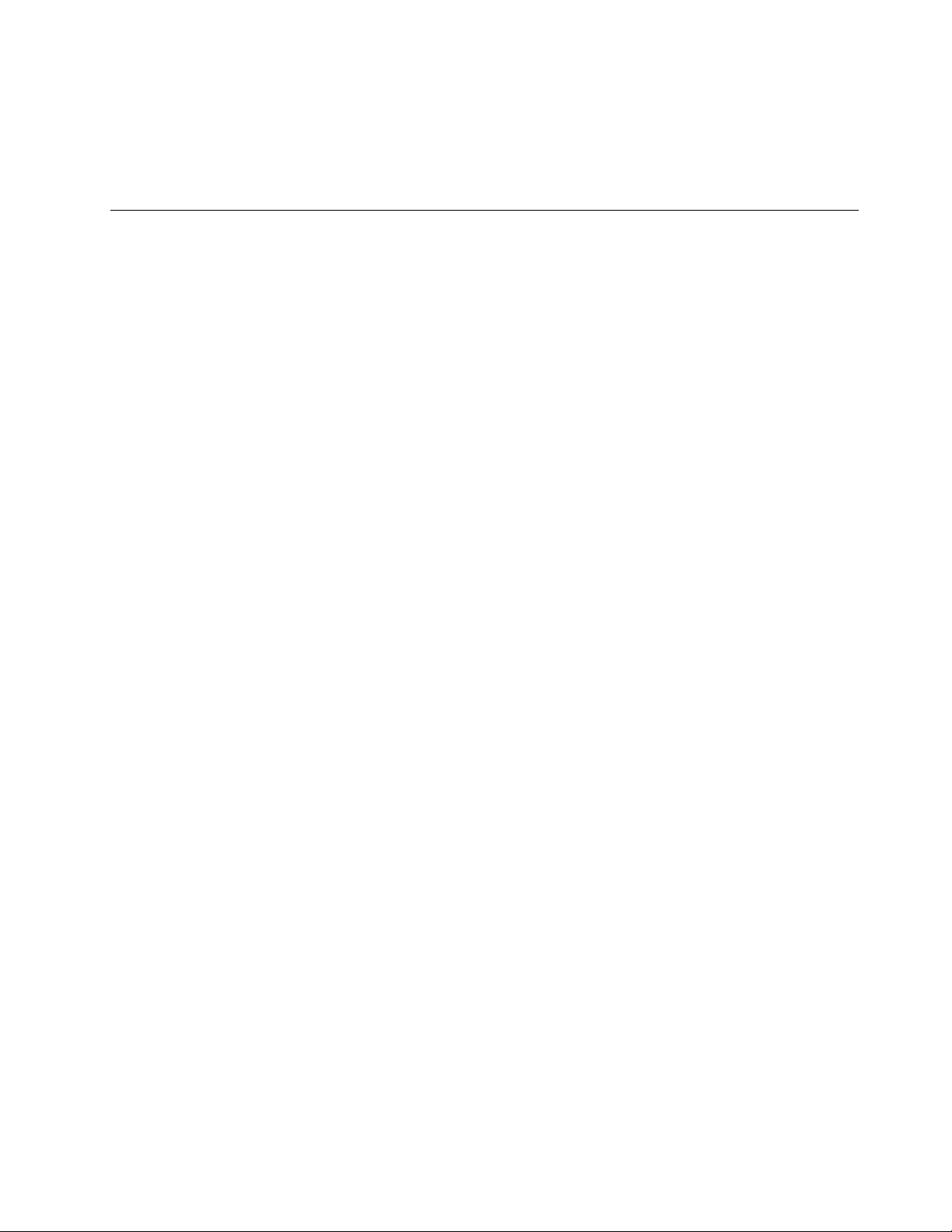
•ParaWindows10:hagaclicenConfiguración➙Personalización➙Barradetareas➙Activar
odesactivariconosdelsistema.
c.Activeeliconodeseado.
3.SieliconotodavíanoapareceeneláreadeNotificacionesdeWindows,repitaelpaso1.
Usodeundisco
Estasecciónproporcionainformaciónsobrecómoutilizarundiscoylaunidadóptica.
Directricesacercadelautilizacióndelaunidadóptica
ALusarlaunidadóptica,sigaestasdirectrices:
•Nositúeelsistemaenunaubicaciónenlaquelaunidadsehalleexpuestaaalgunadelassiguientes
condiciones:
–Altastemperaturas
–Humedadalta
–Polvoexcesivo
–Vibraciónogolpesrepentinosexcesivos
–Unasuperficieinclinada
–Luzdelsoldirecta
•Noinserteningúnobjetoquenoseaundiscoenlaunidad.
•Noinsertediscosdañadosenlaunidad.Losdiscosqueesténalabeados,ralladososuciospueden
dañaralaunidad.
•Antesdetrasladarelsistema,extraigaeldiscodelaunidad.
Manejoyalmacenamientodeundisco
Almanejaryguardarundisco,sigasestasdirectrices:
•Sujeteeldiscoporsusbordesexternos.Notoquelasuperficiedelapartesinetiqueta.
•Paraquitarelpolvoolashuellasdactilares,limpieeldiscoconunpañosuaveylimpiodelcentroal
exteriordelmismo.Silimpiaeldiscoconunmovimientocircularpuedeocasionarlapérdidadedatos.
•Noescribanipeguepapeleseneldisco.
•Norallenimarqueeldisco.
•Noubiqueniguardeeldiscobajolaluzdirectadelsol.
•Noutilicenibenceno,nidisolventesniningúnotrolimpiadorparalimpiareldisco.
•Nodejecaereldisconilodoble.
Reproduciryextraerundisco
Parareproducirundisco,realicelospasossiguientes:
1.Conelsistemaencendido,pulseelbotóndeexpulsión/cierreenlapartefrontaldelaunidad.La
bandejasedeslizaráhaciaelexteriordelaunidad.
2.Inserteundiscoenlabandeja.Algunasunidadesópticastienenunapestañadeencajeenelcentrode
labandeja.Silaunidadtienedichapestaña,sujetelabandejaconunamanoydespuéspresionesobre
elcentrodeldiscohastaqueencajeensulugar.
3.Presionedenuevoelbotóndeexpulsión/cierreoempujesuavementelabandejahaciadelantepara
cerrarlabandeja.Elprogramadereproductordediscosseiniciaautomáticamente.Paraobtenermás
información,consulteelsistemadeayudadelprogramareproductordedisco.
Capítulo2.Utilizacióndelequipo17
Page 28
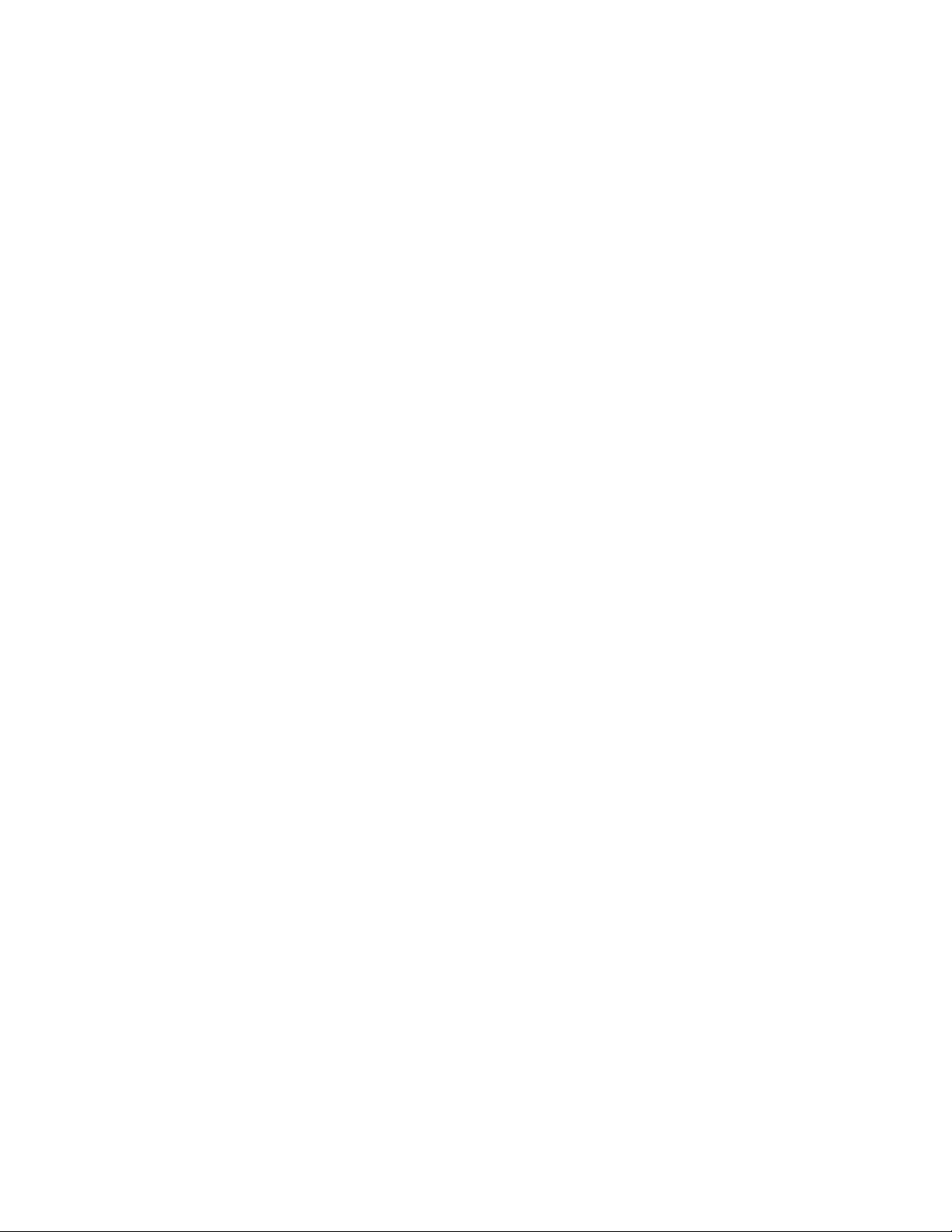
Paraextraerundiscodelaunidadóptica,hagalosiguiente:
1.Conelsistemaencendido,pulseelbotóndeexpulsión/cierreenlapartefrontaldelaunidad.La
bandejasedeslizaráhaciaelexteriordelaunidad.
2.Extraigaconcuidadoeldiscodelabandeja.
3.Presionedenuevoelbotóndeexpulsión/cierreoempujesuavementelabandejahaciadelantepara
cerrarlabandeja.
Nota:Silabandejanosedeslizahaciaafueradelaunidadcuandopresionaelbotóndeexpulsión/cierre,
apagueelequipo.Acontinuación,insertelapuntadeunclipdepapelenelorificiodeexpulsiónde
emergenciadelapartefrontalqueseencuentraadyacentealbotóndeexpulsión/cierre.Utilicelaexpulsión
deemergenciasoloenelcasodeemergencia.
Grabacióndeundisco
Silaunidadópticaadmitegrabación,puedegrabarundisco.
GrabarundiscomediantelasherramientasdeWindows
ParagrabarundiscousandolasherramientasdeWindows,realiceunadelassiguientesacciones:
•GrabeundiscoutilizandolaventanadeReproducciónautomática.
1.Asegúresedequeeldiscosereproduzcaautomáticamente.
a.HagaclicenelbotónInicioparaabrirelmenúInicio.
b.EnfuncióndelaversióndeWindows,realiceunadelassiguientesacciones:
–ParaWindows7:HagaclicenPaneldecontrol.VisualicePaneldecontrolusandoiconos
grandesopequeñosydespuéshagaclicenReproducciónautomática.
–ParaWindows10:HagaclicenConfiguración➙Dispositivos➙Reproducciónautomática.
c.SeleccioneoactiveUsarlareproducciónautomáticaparatodoslosmediosydispositivos.
2.Inserteundiscograbableenunaunidadópticaqueadmitagrabación.Seabrelaventana
Reproducciónautomática.
3.Sigalasinstruccionesqueaparecenenpantalla.
•GrabarundiscousandoWindowsMedia
1.Inserteundiscograbableenunaunidadópticaqueadmitagrabación.
2.AbraWindowsMediaPlayer.Consulte“Cómoaccederaunprogramaenelequipo”enlapágina9.
3.Sigalasinstruccionesqueaparecenenpantalla.
•GrabarundiscodeunarchivoISO.
1.Inserteundiscograbableenunaunidadópticaqueadmitagrabación.
2.HagadobleclicenelarchivoISO.
3.Sigalasinstruccionesqueaparecenenpantalla.
®
Player.
Grabarundiscoutilizandolosprogramaspreviamenteinstalados
Paragrabarundiscoutilizandolosprogramaspreviamenteinstalados,hagalosiguiente:
1.Inserteundiscograbableenunaunidadópticaqueadmitagrabación.
2.AbraelprogramaPowerDVDCreate,PowerProduceroPower2Go.Consulte“Cómoaccederaun
programaenelequipo”enlapágina9.
3.Sigalasinstruccionesqueaparecenenpantalla.
18GuíadelusuariodeThinkCentreM900z
Page 29
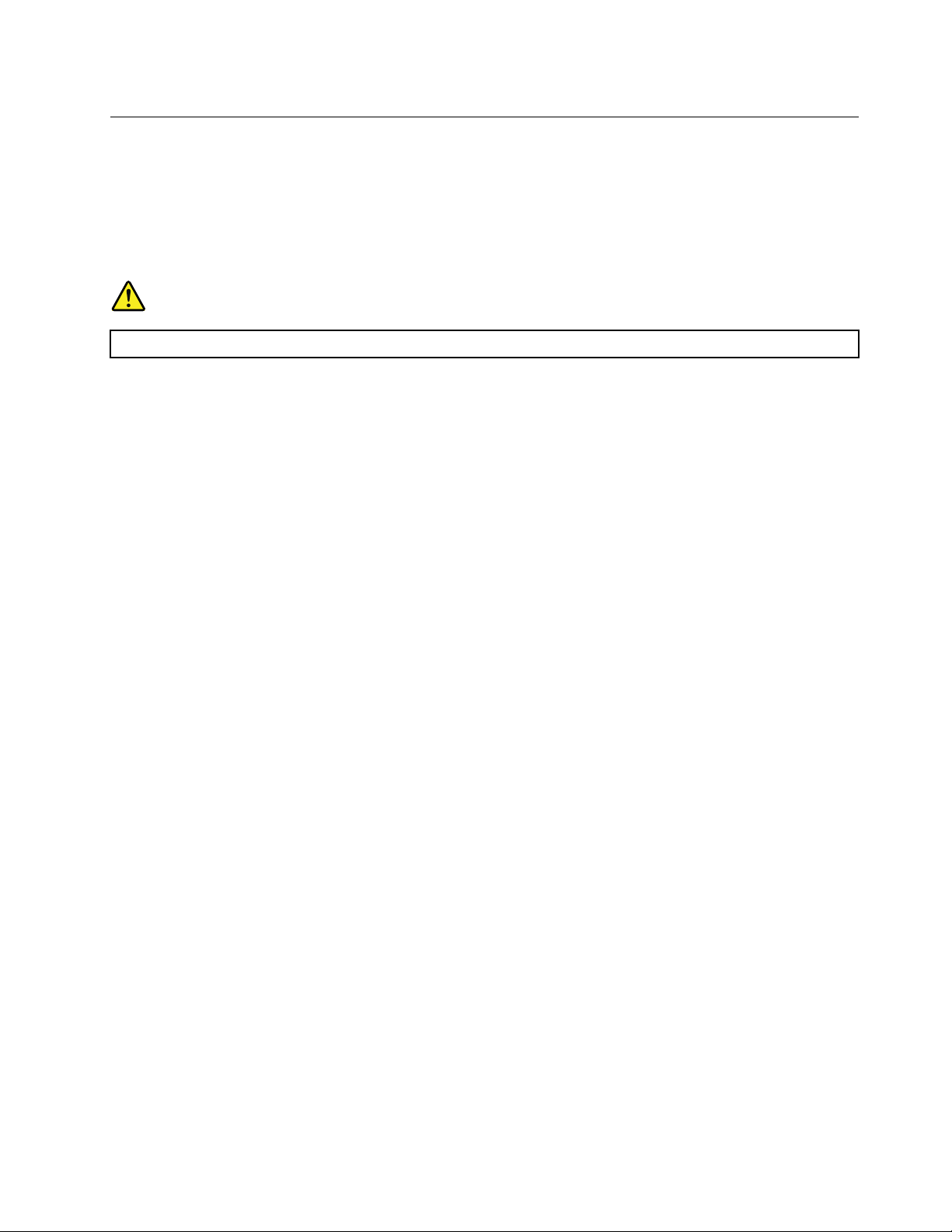
Conexiónaunared
Estasecciónproporcionainformaciónsobreconexiónaunared.Sinopuedeconectarelequipoaunared,
consulte“Problemasdeconexionesdered”enlapágina44.
ConexiónaunaLANEthernet
PuedeconectarelequipoaunaLANEthernetconectandouncableEthernetalconectorEthernet.
PELIGRO
Paraevitarelriesgodedescargaseléctricas,noconecteelcabletelefónicoalconectorEthernet.
ConexiónaunaLANinalámbrica
PuedeconectarelequipoaunaLANinalámbricasinutilizaruncableEthernet,solomedianteondasderadio.
Nota:LacaracterísticaLANinalámbricaesopcional.
ParaestablecerunaconexióndeLANinalámbrica,hagalosiguiente:
1.AsegúresedequeunaLANinalámbricaestándisponiblesyquelacaracterísticadeLANinalámbricaen
elequipoestéfuncionando.
2.HagacliceneliconodeestadodeconexiónaredinalámbricaeneláreadenotificacionesdeWindows
paramostrarlalistaderedesinalámbricasdisponibles.
Nota:SieliconoconexiónaredinalámbricanosemuestraeneláreadenotificacionesdeWindows,
agregueeliconoaláreadenotificaciones.Consulte“Agregaruniconoaláreadenotificacionesde
Windows”enlapágina16
3.HagaclicenunaLANinalámbricayluegohagaclicenConectarparaconectarelequipoalmismo.
Proporcionelainformaciónrequerida,siesnecesario.
.
ConexiónconundispositivoconcapacidadBluetooth
Bluetoothesunatecnologíadecomunicacionesinalámbricasdecortoalcance.UtiliceBluetoothpara
establecerunaconexióninalámbricaentreelequipoyotrodispositivoconcapacidadBluetoothenuna
distanciadeaproximadamente10m(32,8pies).
Nota:LacaracterísticaBluetoothesopcional.
ParaconectarseconundispositivoconcapacidadBluetooth,hagalosiguiente:
1.AsegúresedequelacaracterísticaBluetoothdelequipofuncionayqueeldispositivoconcapacidad
Bluetoothseencuentradentrodeunadistanciadeaproximadamente10m(32,8pies)delsistema.
2.HagacliceneliconoBluetootheneláreadenotificacionesdeWindows,enlabarradetareas.Después,
hagaclicenAgregarundispositivoysigalasinstruccionesenpantalla.
Nota:SieliconoBluetoothnosemuestraeneláreadenotificacionesdeWindows,agregueelicono
aláreadenotificaciones.Consulte“AgregaruniconoaláreadenotificacionesdeWindows”enla
página16.
Capítulo2.Utilizacióndelequipo19
Page 30

Utilizacióndelacaracterísticadesolountoqueolademúltiplestoques
Enfuncióndelmodelodelsistema,estádisponiblelafuncióndepulsaciónúnicaopulsaciónmúltiple.La
funcióndepulsaciónúnicapermiteusarunsolodedoalavezparainteractuarconelequipo.Lafunciónde
pulsacionesmúltiplespermiteusarunoodosdedosparainteractuarconelequipo.
Nota:Lascaracterísticasdetoqueúnicoomúltiplesonopcionales.
Parausarlafuncióndetoqueúnicoomúltiple,hagalosiguiente:
•Pararealizarunclic,toquelapantallatáctilconeldedounavez.
•Paraefectuarunadoblepulsación,toquedosvecessinpausa.
•Pararealizarunapulsaciónconelbotónderecho,toquelapantallatáctilunavezymantengaeldedo
enlapantallahastaqueaparezcauncírculo.Acontinuación,levanteeldedodelapantallatáctilpara
visualizarunmenúdecontexto.Puedehacerlaselecciónenelmenú.
•Parafacilitarlalecturaoedicióndeundocumento,utilicedosdedosparaacercarlo,alejarlo,desplazarlo
ogirarloenlapantallatáctil.
20GuíadelusuariodeThinkCentreM900z
Page 31

Capítulo3.Ustedyelsistema
Estecapítulocontienelossiguientestemas:
•“Organizacióndelespaciodetrabajo”enlapágina21
•“Informaciónsobreaccesibilidad”enlapágina22
•“Limpiezadelequipo”enlapágina25
•“Mantenimiento”enlapágina25
•“Trasladodelsistema”enlapágina27
Organizacióndelespaciodetrabajo
Dispongaelespaciodetrabajodeacuerdoconsusnecesidadesyaltipodetrabajoquedesarrolle.Esta
secciónproporcionainformaciónsobrelosfactoresqueafectanalmodoenquesedisponeelespacio
detrabajo.
Brilloeiluminación
Sitúeelsistemademodoqueseminimicenlosbrillosyreflejosdelailuminacióndelasala,ventanasy
otrasfuentesdeluz.Laluzreflejadadesuperficiesbrillantespuedeprovocarbrillosmolestosenlapantalla.
Siemprequeseaposible,sitúeelsistemaenángulorectorespectoaventanasyotrasfuentesdeluz.
Desernecesario,reduzcalailuminacióngeneralapagandoalgunaslucesoutilizandobombillasdebaja
potencia.Siinstalaelsistemacercadeunaventana,utilicecortinasopersianasparaatenuarlaluzsolar.
Probablementealolargodeldíatendráqueajustarloscontrolesdebrilloycontrastedelsistemaenfunción
deloscambiosdeluzqueseproduzcanensudespacho.
Cuandoseaimposibleevitarreflejosoajustarlailuminación,colocarunfiltroantirreflectantesobrelapantalla
podríaresultarútil.Sinembargo,lautilizacióndeestosfiltrospodríaafectaralaclaridaddeimagenenla
pantalla;utilícelosúnicamentedespuésdehaberagotadootrosposiblesmodosparareducirlosreflejos.
Circulacióndelaire
Elequipogeneracalor.Elsistematieneunventiladorqueaspiraairefrescoyexpulsaelairecaliente
atravésdelosconductosdeventilación.Sisebloqueanlosrespiraderosdelairesepodríaproducirun
recalentamientoquepodríaafectaralfuncionamientodelamáquinaeinclusodañarla.Sitúeelsistema
demaneraquelosconductosdeventilaciónnoquedenbloqueados;normalmenteunespaciode51mm
(2pulgadas)essuficiente.Asegúresedequeelairedelasrejillasdeventilaciónnoincidadirectamente
sobrenadie.
Ubicacióndetomasdealimentacióneléctricaylongituddeloscables
Lossiguientesfactorespuedendeterminarlaposiciónfinaldelequipo:
•Ubicacionesdelastomasdealimentacióneléctrica
•Longituddeloscablesdealimentaciónoadaptadoresdealimentación
•Longituddeloscablesconectadosaotrosdispositivos
Paraobtenermásinformaciónsobreloscablesdealimentaciónolosadaptadoresdealimentación,consulte
“Cablesyadaptadoresdealimentación”enlapáginaiv
.
©CopyrightLenovo2015,2016
21
Page 32

Comodidad
Aunquenoexisteningunaposiciónalahoradetrabajarqueresulteidealparatodoelmundo,acontinuación
seindicanunaseriedeconsideracionesquepuedenayudarleaencontrarlaposiciónquemejorseadaptea
sucasoconcreto.Lasiguienteilustraciónesunareferenciadeejemplo.
•Posicióndelapantalla:Coloquelapantallaaunadistanciadevisualizacióncómoda,normalmente51-61
cm(20-24pulgadas).Acontinuación,ajustelapantalladeformaquelapartesuperiordelapantallaesté
enoligeramentepordebajodelniveldelosojosypuedaverlasininclinarelcuerpo.
•Posicióndelasilla:Utiliceunasillaqueleproporcioneunbuensoporteparalaespaldayajustedela
alturaelasiento.Paraobtenerlaposturadeseadautilicelosajustesdelasiento.
•Posicióndelacabeza:mantengalacabezayelcuelloenunaposicióncómodayneutra(verticalorecta).
•Posicióndebrazosymanos:Mantengalosantebrazos,lasmuñecasylasmanosenunaposiciónrelajada
yneutra(posiciónhorizontal).Tecleesuavementesingolpearlasteclas.
•Posicióndelaspiernas:mantengalosmuslosparalelosalsueloylospiesplanossobreelsueloo
sobreunreposapies.
Realicepequeñoscambiosdeposiciónparaaliviarelmalestarquecausatrabajarenlamismaposición
duranteperíodosdetiempoprolongados.Realicepausasdetrabajobrevesyfrecuentesparaevitar
cualquierpequeñafatigaocasionadaporlaposiciónadoptadaaltrabajar.
Informaciónsobreaccesibilidad
Lenovoestácomprometidoconlafacilitacióndeaccesoainformaciónytecnologíaasususuarioscon
impedimentosauditivos,visualesydemovilidad.Enestasecciónseproporcionainformaciónsobre
solucionesparadichosusuariosconlascualessacarelmayorpartidoasuexperienciadelsistema.También
puedeobtenerlainformaciónmásactualizadasobreaccesibilidaddelsiguientesitioWeb:
http://www.lenovo.com/accessibility
Métodosabreviadosdeteclado
Lasiguientetablacontienemétodosabreviadosdetecladoquepuedenayudarleafacilitarelusodelequipo.
Nota:Segúnsuteclado,esposiblequealgunasdelosmétodosabreviadosdetecladonoestén
preinstalados.
MétodoabreviadodetecladoFunción
TecladelogotipodeWindows+U
Mayúsderechoporochosegundos
Mayúscincoveces
BloqNúmporcincosegundos
Altizquierdo+Mayúsizquierdo+BloqNúm
Altizquierdo+Mayúsizquierdo+ImpPnt(oImprPant)
AbrirelCentrodeaccesibilidad
Encenderoapagarlasteclasfiltro
Encenderoapagarlasteclasespeciales
Encenderoapagarlasteclasdealternancia
Encenderoapagarlasteclasdemouse
Encenderoapagaraltocontraste
22GuíadelusuariodeThinkCentreM900z
Page 33

Paraobtenermásinformación,vayaahttp://windows.microsoft.com/yluegohagaunabúsquedausando
cualquieradelassiguientespalabrasclave:métodosabreviadosdeteclado,combinacionesdeteclas,
teclasdeaccesodirecto.
Centrodeaccesibilidad
ElCentrodeaccesibilidaddelsistemaoperativoWindowspermitequelosusuariosconfigurensusequipos
paraqueseadaptenasusnecesidadesfísicasycognitivas.
ParautilizarelCentrodeaccesibilidad,hagalosiguiente:
1.HagaclicenelbotónInicioparaabrirelmenúInicio.
2.EnfuncióndelaversióndeWindows,realiceunadelassiguientesacciones:
•ParaWindows7:HagaclicenPaneldecontrol.VisualicePaneldecontrolusandoiconosgrandes
opequeñosydespuéshagaclicenCentrodeaccesibilidad.
•ParaWindows10:HagaclicenConfiguración➙Accesibilidad.
3.Seleccionelaherramientaapropiadasiguiendolasinstruccionesqueaparecenenpantalla.
ElCentrodeaccesibilidadincluyeprincipalmentelassiguientesherramientas:
•Lupa
Lupaesunagranutilidadqueaumentatodalapantallaopartedeella,paraquepuedavermejorlos
elementos.
•Narrador
Narradoresunlectordepantallaqueleeenvozaltaloqueapareceenlapantallaydescribeeventos
comolosmensajesdeerror.
•Tecladoenpantalla
Siprefiereescribiroingresardatosenelequipomedianteunmouse,palancademandosuotro
dispositivodepuntero,puedeusarTecladoenpantalla.Tecladoenpantallamuestrauntecladovisual
contodaslasteclasestándar.
•Altocontraste
Elaltocontrasteesunacaracterísticaqueaumentaelcontrastedecolordealgunostextoeimágenesen
lapantalla.Comoresultado,esoselementossonmásfácilesdedistinguirydeidentificar.
•Tecladopersonalizado
Ajustelaconfiguracióndeltecladoparaqueeltecladoseamásfácildeutilizar.Porejemplo,puedeutilizar
eltecladoparacontrolarelpunteroyfacilitarlaescrituradeciertascombinacionesdeteclas.
•Mousepersonalizado
Ajustelaconfiguracióndelmouseparaqueelmouseseamásfácildeutilizar.Porejemplo,puede
cambiarlaaparienciadepunteroyfacilitarelcontroldelasventanasconelmouse.
Reconocimientodevoz
Reconocimientodevozlepermitecontrolarelequipomediantelavoz.
Consolousarsuvoz,puedeiniciarprogramas,abrirmenús,hacerclicenobjetosenlapantalla,dictar
textoendocumentosyescribiryenviarcorreoselectrónicos.Todoloquepuedehacerconeltecladoy
elratóntambiénlopuedehacersoloconlavoz.
ParausarReconocimientodevoz,hagalosiguiente:
1.EnfuncióndelaversióndeWindows,realiceunadelassiguientesacciones:
•ParaWindows7:HagaclicenelbotónInicioparaabrirelmenúInicio.
Capítulo3.Ustedyelsistema23
Page 34

•ParaWindows10:HagaclicenelbotónInicioparaabrirelmenúInicio.
2.HagaclicenPaneldecontrol.VisualicePaneldecontrolusandoiconosgrandesopequeñosy
despuéshagaclicenReconocimientodevoz.
3.Sigalasinstruccionesqueaparecenenpantalla.
Tecnologíasdelectordepantalla
Lastecnologíasdelectoresdepantallasebasanprincipalmenteeninterfacesdeprogramasdesoftware,
sistemasdeinformacióndeayudaydistintosdocumentosenlínea.Paraobtenerinformaciónadicional
sobreloslectoresdepantalla,consultelosiguiente:
•UsarPDFconlectoresdepantalla:
http://www.adobe.com/accessibility.html?promoid=DJGVE
•UsarellectordepantallaJAWS:
http://www.freedomscientific.com/jaws-hq.asp
•UtilizarellectordepantallaNVDA:
http://www.nvaccess.org/
Resolucióndepantalla
Puedefacilitarlalecturadeltextoylasimágenesdesupantallaalajustarlaresolucióndepantalladelequipo.
Paraajustarlaresolucióndepantalla,hagalosiguiente:
1.Hagaclicconelbotónderechoenunsectorenblancodelescritorio.
2.EnfuncióndelaversióndeWindows,realiceunadelassiguientesacciones:
•ParaWindows7:HagaclicenResolucióndepantalla.
•ParaWindows10:HagaclicenConfiguracióndepantalla.EnlapestañaMostrar,hagaclicen
Configuracióndepantallaavanzada.
3.Sigalasinstruccionesqueaparecenenpantalla.
Nota:Establecerunaresolucióndemasiadobajapuedeevitarqueaparezcantodosloselementosen
lapantalla.
Tamañodeimagenpersonalizable
Puedehacerqueloselementosenlapantallaseanmásfácilesdeleeralcambiareltamañodelelemento.
•Paracambiareltamañodelelementotemporalmente,utilicelaherramientaLupa,ubicadaenelCentrode
accesibilidad.Consulte“Centrodeaccesibilidad”enlapágina23.
•Paracambiareltamañodeloselementospermanentemente,hagalosiguiente:
–Cambiareltamañodetodosloselementosdelapantalla.
1.Hagaclicconelbotónderechoenunsectorenblancodelescritorio.
2.EnfuncióndelaversióndeWindows,realiceunadelassiguientesacciones:
–ParaWindows7:HagaclicenResolucióndepantalla➙Aumentaryreducireltamaño
deltextoydeotroselementos.
–ParaWindows10:HagaclicenConfiguracióndepantalla.
3.Cambiareltamañodelelementosiguiendolasinstruccionesenpantalla.
–CambiareltamañodetodosloselementosdeunapáginaWeb.
PresioneymantengapresionadoCtrlydespuéspresionelatecladesuma(+)paraampliarolateclade
resta(-)parareducireltamañodeltexto.
–Cambiareltamañodeloselementosenelescritoriooenunaventana.
24GuíadelusuariodeThinkCentreM900z
Page 35

Nota:Esposiblequeestafunciónnofuncioneenalgunasventanas.
Sisumousecuentaconunarueda,presioneymantengapresionadalateclaCtrlydespuéshagagirar
laruedaparacambiareltamañodelelemento.
Conectoresestándardelaindustria
Elequipoproporcionaconectoresestándardelaindustriaquelepermitenconectardispositivosdeayuda.
MódemdeconversiónTTY/TDD
Elequipoescompatibleconelusodeunmódemdeconversióndeteléfonodetexto(TTY)odedispositivo
detelecomunicacionesparasordos(TDD).Elmódemsedebeconectarentreelequipoyunteléfono
TTY/TDD.Luego,puedeescribirunmensajeenelequipoyenviarloalteléfono.
Documentaciónenformatosaccesibles
Lenovoproporcionaladocumentaciónelectrónicaenformatosaccesibles,comoarchivosPDF
correctamenteetiquetadosoarchivosdeLenguajedemarcasdehipertexto(HTML).Ladocumentación
electrónicadeLenovosehadesarrolladoparaasegurarsedequelosusuariosconproblemasdevisión
puedanleerlamedianteunlectordepantalla.Cadaimagenenladocumentacióntambiénincluyetexto
alternativoadecuadoparaquelosusuariosconlimitacionesvisualespuedancomprenderlaimagencuando
usanunlectordepantalla.
Limpiezadelequipo
PRECAUCIÓN:
Extraigalossoportesdelasunidadesyapaguetodoslosdispositivosconectadosyelsistema.A
continuación,desconectetodosloscablesdealimentacióndelastomaseléctricasylosqueestén
conectadosalsistema.
Resultaunaprácticaadecuadalimpiarelequipodemodoperiódicoparaprotegerlassuperficiesyasegurar
unaoperaciónlibredeproblemas.Utiliceúnicamentesolucioneslimpiadorasnoabrasivasyunpañosuave
paralimpiarlassuperficiespintadasdelsistema.
Laacumulacióndepolvoaumentalosproblemasasociadosconelbrillo,asíquenoolvidelimpiarlapantalla
deformaperiódica.Limpiesuavementelasuperficiedelapantallaconunpañosuave,secoosoplela
pantallaparaeliminarelpolvouotraspartículassueltas.Dependiendodelascaracterísticasdesupantalla,
humedezcaunpañosuaveylibredepelusasenunlíquidolimpiacristalesnoLCDounlíquidolimpia
cristalesydespuéslimpielasuperficiedelapantalla.
Mantenimiento
Conunmantenimientoycuidadosapropiadoselequipofuncionarádemanerafiable.Estasección
proporcionainformaciónsobrecómomantenerelequipodeformaquesufuncionamientopermanezcaen
óptimascondiciones.
Consejosbásicosdemantenimiento
Heaquíalgunospuntosbásicossobreelmododemantenerelequipoencorrectofuncionamiento:
•Mantengaelequipoenunentornosecoylimpio.Asegúresedequeelsistemaestásobreunasuperficie
planayregular.
•Nocubraningunodelosconductosdeventilación.Losconductosdeventilaciónproporcionanelflujode
airequeimpidequeelequiposesobrecaliente.
•Impidaquerestosdecomidaybebidacaigansobrepartealgunadelequipo.Laspartículasdecomiday
loslíquidosderramadospuedenhacerqueeltecladoyelratónresultenpegajososeimposiblesdeutilizar.
Capítulo3.Ustedyelsistema25
Page 36

•Impidaquesemojenlosconmutadoresdealimentaciónuotroscontroles.Lahumedadpodríadañar
dichoscomponentesyocasionarunriesgoeléctrico.
•Desconectesiempreuncabledealimentaciónasiéndolodelenchufe,nodelcable.
Procedimientosadecuadosdemantenimiento
Realizandounoscuantosprocedimientosadecuadosdemantenimiento,puedemantenerunbuen
rendimientodelsistema,protegerlosdatosyestarpreparadoencasodeanomalíasenelsistema.
•Mantengaelsoftwaredelequipo,controladoresdedispositivoyelsistemaoperativoactualizados.
Consulte“Mantengaelequipoaldía”enlapágina27
•Vacíeregularmentelapapeleradereciclaje.
•LiberelascarpetasdeEntrada,ElementosenviadosyElementossuprimidosdelaaplicacióndecorreo
electrónicodeformaregular.
•Eliminearchivosylibereespaciodelaunidaddealmacenamientoyespaciodememoriaocasionalmente
paraprevenirproblemasderendimiento.Consulte“Problemasderendimiento”enlapágina46.
•Mantengaunlibrodeanotacionescronológicas.Lasentradaspodríanincluirloscambiosprincipales
desoftwareohardware,actualizacionesdecontroladoresdedispositivo,problemasintermitentesy
loquehahechopararesolverlos,yotrosproblemasquehayapodidoexperimentar.Lacausadeun
problemapodríaseruncambioenelhardware,cambioenelsoftware,ocualquierotraacciónquese
puedahaberproducido.UndiariopuedeayudarleaustedoauntécnicodeLenovoadeterminarla
causadeunproblema.
•Realiceregularmenteunacopiadeseguridaddesusdatosenlaunidaddealmacenamiento.Puede
restaurarlaunidaddealmacenamientoapartirdeunacopiadeseguridad.
Paracrearcopiasdeseguridaddesusdatos,realiceunadelassiguientesacciones:
.
–ParaWindows7:AbraelprogramaRescueandRecovery.Consulte“Cómoaccederaunprogramaen
elequipo”enlapágina9
desusdatos,consulteelsistemadeayudadelprograma.
–ParaWindows10:HagaclicconelbotónderechodelmouseenelbotónInicioparaabrirelmenú
contextualdeInicio,luegohagaclicenPaneldecontrol.VisualicePaneldecontrolusandoiconos
grandesopequeñosydespuéshagaclicenHistorialdearchivos.Sigalasinstruccionesque
aparecenenpantalla.
•Creeunsoportederecuperaciónencuantoseaposible.Puedeutilizarelsoportederecuperaciónpara
recuperarelsistemaoperativoinclusosinosepuedeiniciarWindows.
Paracrearunsoportederecuperación,hagaunadelassiguientesacciones:
–ParaWindows7:AbraelprogramaCreateRecoveryMedia.Consulte“Cómoaccederaunprograma
enelequipo”enlapágina9
recuperación,consulteelsistemadeayudadelprograma.
–ParaWindows10:HagaclicconelbotónderechodelmouseenelbotónInicioparaabrirelmenú
contextualdeInicio,luegohagaclicenPaneldecontrol.VisualicePaneldecontrolusandoiconos
grandesopequeñosydespuéshagaclicenRecuperación.Sigalasinstruccionesqueaparecen
enpantalla.
•ParaWindows7,creeunsoportederescateencuantoseaposible.Puedeusarelsoportederescate
pararecuperarsedefallosqueleimpidanaccederalespaciodetrabajodeRescueandRecoverydela
unidaddealmacenamiento.
Paracrearunsoportederescate,abraelprogramaRescueandRecovery.Consulte“Cómoaccedera
unprogramaenelequipo”enlapágina9
soportederescate,consulteelsistemadeayudadelprograma.
.Paraobtenermásinformaciónacercadelacreacióndecopiasdeseguridad
.Paraobtenermásinformaciónacercadelacreacióndeunsoportede
.Paraobtenermásinformaciónacercadelacreacióndeun
26GuíadelusuariodeThinkCentreM900z
Page 37

Mantengaelequipoaldía
Enlamayoríadeloscasos,esrecomendablecontarconlosparchesdeactualizacióndesistemaoperativo,
losprogramasyloscontroladoresdedispositivomásrecientes.Estasecciónbrindainformaciónsobre
cómoobtenerlasactualizacionesmásrecientesparaelequipo.
Obtenerloscontroladoresdedispositivomásrecientes
Atención:Alreinstalarcontroladoresdedispositivossealterarálaconfiguraciónactualdelequipo.
Paraobtenerloscontroladoresdedispositivomásrecientesparaelequipo,hagaunadelassiguientes
acciones:
•Descargueloscontroladoresdedispositivoqueestánpreinstaladosenelequipo.Vayaa
http://www.lenovo.com/drivers.
•UseelprogramaLenovooWindowsUpdate.Consulte“Obtenerlasactualizacionesdelsistemamás
recientes”enlapágina27
Nota:EsposiblequeloscontroladoresdedispositivoproporcionadosporWindowsUpdatenohayan
sidoprobadosporLenovo.EsrecomendableobtenerloscontroladoresdedispositivodeLenovo.
Obtenerlasactualizacionesdelsistemamásrecientes
Paraobtenerlasactualizacionesmásrecientesparaelequipo,asegúresedequeelequipoestáconectadoa
Internetyrealiceunadelassiguientesacciones:
•UseunodelossiguientesprogramasdeLenovoparaobteneractualizacionesdesistema:
.
–ParaWindows7:UtiliceelprogramaSystemUpdate.
–ParaWindows10:UseelprogramaLenovoCompanion.
ParaabrirelprogramaSystemUpdateoLenovoCompanion,consulte“Cómoaccederaunprograma
enelequipo”enlapágina9.Paraobtenermásinformaciónsobreelusodelprograma,consulteel
sistemadeayudadelprograma.
•UtiliceWindowsUpdateparaobteneractualizacionesdelsistema.
1.HagaclicenelbotónInicioparaabrirelmenúInicio.
2.EnfuncióndelaversióndeWindows,realiceunadelassiguientesacciones:
–ParaWindows7:HagaclicenPaneldecontrol.VisualicePaneldecontrolusandoiconos
grandesopequeñosydespuéshagaclicenWindowsUpdate.
–ParaWindows10:HagaclicenConfiguración➙Actualizarseguridad➙WindowsUpdate.
3.Sigalasinstruccionesqueaparecenenpantalla.
Trasladodelsistema
Antesdedesplazarelequipo,tomelassiguientesprecauciones:
1.Realiceunacopiadeseguridadenlaunidaddealmacenamiento.Consulte“Procedimientosadecuados
demantenimiento”enlapágina26.
2.Extraigalossoportesdelasunidadesyapaguetodoslosdispositivosconectadosyelsistema.A
continuación,desconectetodosloscablesdealimentacióndelastomaseléctricasylosqueestén
conectadosalsistema.
3.Siguardóelembalajeoriginal,utilícelosparaempaquetarlasunidades.Siestáutilizandounembalaje
diferente,pongaelementosdeamortiguaciónparaevitardañosenlasunidades.
Capítulo3.Ustedyelsistema27
Page 38

Trasladodelequipoaotropaísoregión
Altrasladarelequipoaotropaísoregión,debeconsiderarlosestándareseléctricoslocales.Sielestilolocal
delatomadealimentacióneléctricaesdistintodeltipoqueutilizaactualmente,póngaseencontactocon
elCentrodesoportealclientedeLenovoparacomprarunadaptadordelatomaeléctricaouncablede
alimentaciónnuevo.Paraobtenerunalistaconlosnúmerosdeteléfonodeservicioysoportetécnicode
LenovoSupport,visitelapáginahttp://www.lenovo.com/support/phone.Sinopuedeencontrarelnúmerode
teléfonodesoportecorrespondienteasupaísoregión,póngaseencontactoconeldistribuidordeLenovo.
28GuíadelusuariodeThinkCentreM900z
Page 39

Capítulo4.Seguridad
Estecapítulocontienelossiguientestemas:
•“Bloquearelequipo”enlapágina29
•“VisualizarymodificarvaloresdeseguridadenelprogramaSetupUtility”enlapágina30
•“Impedirelaccesonoautorizadoalequipo”enlapágina30
•“Utilizacióndelaautenticacióndehuellasdactilares”enlapágina31
•“Usodelconmutadordepresenciadecubierta”enlapágina31
•“Usoydescripcióndecortafuegos”enlapágina31
•“Proteccióndedatoscontravirus”enlapágina32
•“SoftwareComputraceAgentincorporadoenelfirmware”enlapágina32
•“Módulodeplataformasegura(TPM)”enlapágina32
Bloquearelequipo
Estasecciónproporcionainformaciónacercadelaseguramientodelequipocondispositivosdecerradura
paramantenerseguroelequipo.
©CopyrightLenovo2015,2016
29
Page 40

ConexióndeuncandadodecabletipoKensington
PuedeusaruncandadodecabletipoKensingtonparafijarelsistemaaunescritorio,unamesauotrapieza
demobiliarionopermanente.Elcandadodecableseconectaalaranuradebloqueodeseguridadenla
parteposteriordelsistema.Enfuncióndeltiposeleccionado,elcandadodecablepuedefuncionarconuna
llaveounacombinación.Elcabledebloqueotambiénbloquealosbotonesutilizadosparaabrirlacubierta.
Ésteeselmismotipodebloqueoqueutilizanmuchossistemasportátiles.Puedesolicitardichocandadode
cabledirectamenteaLenovobuscandoKensingtonen:
http://www.lenovo.com/support
Figura11.CandadodecabletipoKensington
VisualizarymodificarvaloresdeseguridadenelprogramaSetupUtility
ParavisualizarymodificarvaloresdeseguridadenelprogramaSetupUtility,hagalosiguiente:
1.InicieelprogramaSetupUtility.Consulte“IniciodelprogramaSetupUtility”enlapágina33.
2.SeleccioneSecurity.
3.Sigalasinstruccionesenlapartederechadelapantallaparaverycambiarlosvaloresdeseguridad.
Puedeconsultar“UtilizacióndelprogramaSetupUtility”enlapágina33paraobtenerinformación
básicasobrealgunosdelosvaloresdeseguridadprincipales.
4.SalgadelprogramaSetupUtility.Consulte“CómosalirdelprogramaSetupUtility”enlapágina37.
Impedirelaccesonoautorizadoalequipo
PuedeestablecercontraseñasenelBIOSyenlascuentasdeWindowsparaevitarelaccesonoautorizado
alequipoysusdatos.
•ParautilizarcontraseñasdeBIOS,consulte“UtilizacióndecontraseñasdeBIOS”enlapágina35.
•ParautilizarcuentasdeWindows,hagalosiguiente:
30GuíadelusuariodeThinkCentreM900z
Page 41

1.HagaclicenelbotónInicioparaabrirelmenúInicio.
2.EnfuncióndelaversióndeWindows,realiceunadelassiguientesacciones:
–ParaWindows7:HagaclicenPaneldecontrol➙Cuentasdeusuario.
–ParaWindows10:HagaclicenConfiguración➙Cuentas.
3.Sigalasinstruccionesqueaparecenenpantalla.
Utilizacióndelaautenticacióndehuellasdactilares
Sieltecladocuentaconunlectordehuellasdactilares,puedeutilizarlaautenticacióndelahuelladactilar
parasustituirlascontraseñasconelfindeobtenerunaccesodeusuariosencilloyseguro.Parausar
autenticacióndelahuelladactilar,primeroregistresushuellasdactilaresyasócielasconsuscontraseñas
(comolacontraseñadeencendido,lacontraseñadeldiscoduroylacontraseñadeWindows).Useellector
dehuellasdactilaresyelprogramadehuellasdactilaresparacompletaresteproceso.
Parautilizarautenticacióndehuellasdactilares,realiceunadelasaccionessiguientes:
•ParaWindows7:abraelprogramaFingerprintManagerProoThinkVantageFingerprintSoftware
proporcionadoporLenovo.Consulte“Cómoaccederaunprogramaenelequipo”enlapágina9.Para
obtenermásinformaciónsobreelusodelprograma,consulteelsistemadeayudadelprograma.
•ParaWindows10:hagaclicenelbotónInicioparaabrirelmenúInicioyluegohagaclicenConfiguración
➙Cuentas➙Opcionesdeiniciodesesión.Sigalasinstruccionesqueaparecenenpantalla.
Parautilizarellectordehuellasdactilares,consulteladocumentaciónqueseentregajunto
coneltecladodehuelladactilaroaquellaubicadaenelsitioWebdeLenovoSupporten
http://www.lenovo.com/support/keyboards.
Usodelconmutadordepresenciadecubierta
Elconmutadordepresenciadecubiertaimpidequeelequipoiniciesesiónenelsistemaoperativocuandola
cubiertadelprimeronoestáinstaladacorrectamenteoestácerrada.
Parahabilitarelconectordeconmutadordepresenciadecubiertaenlaplacadelsistema,realicelas
siguientesacciones:
1.InicieelprogramaSetupUtility.Consulte“IniciodelprogramaSetupUtility”enlapágina33.
2.SeleccioneSecurity➙ChassisIntrusionDetectionypresioneIntro.
3.SeleccioneEnabledypulseIntro.
4.SalgadelprogramaSetupUtility.Consulte“CómosalirdelprogramaSetupUtility”enlapágina37.
Cuandoelconectordelconmutadordepresenciadecubiertaenlaplacadelsistemaestáhabilitado,sise
detectaquelacubiertadelsistemanoestáinstaladacorrectamenteoestácerrada,apareceráunmensaje
deerroralapagarelsistema.Paraeludirestemensajedeerroreiniciarsesiónenelsistemaoperativo,
realicelassiguientesacciones:
1.Instalecorrectamenteocierrelacubiertadelequipo.
2.InicieydespuéssalgadelprogramaSetupUtility.Consulte“IniciodelprogramaSetupUtility”enla
página33y“CómosalirdelprogramaSetupUtility”enlapágina37.
Usoydescripcióndecortafuegos
Uncortafuegospuedeserunhardware,softwareounacombinacióndeellos,dependiendodelnivelde
seguridadrequerido.Loscortafuegosfuncionanconunconjuntodenormasquelespermitendeterminar
Capítulo4.Seguridad31
Page 42

cuálesconexionesdeentradaysalidaestánautorizadas.Elequipotienepreinstaladounprogramade
cortafuegos,esteprotegeráfrenteaamenazasdeseguridaddeInternet,accesosnoautorizados,intrusiones
yataquesdeInternet.Tambiénprotegerásuprivacidad.Paraobtenermásinformaciónsobrecómousarel
programadecortafuegos,consultelaayudadelsistemadelprogramadecortafuegos.
ParautilizarFirewalldeWindows,hagalosiguiente
1.EnfuncióndelaversióndeWindows,realiceunadelassiguientesacciones:
•ParaWindows7:HagaclicenelbotónInicioparaabrirelmenúInicio.
•ParaWindows10:HagaclicenelbotónInicioparaabrirelmenúInicio.
2.HagaclicenPaneldecontrol.VisualicePaneldecontrolusandoiconosgrandesopequeñosy
despuéshagaclicenFirewalldeWindows.
3.Sigalasinstruccionesqueaparecenenpantalla.
Proteccióndedatoscontravirus
Elequiposeproporcionaconunprogramaantivirusquepermiteprotegerelequipofrentealainfecciónpor
virus,detectaryeliminarvirus.
Lenovoproporcionaunaversióncompletadesoftwareantivirusenelequipoconunasubscripcióngratuita
de30días.Despuésdeestos30días,deberárenovarlalicenciaparaseguirrecibiendolasactualizaciones
delsoftwareantivirus.
Nota:Losarchivosdedefinicióndevirussedebenmanteneractualizadosfrenteanuevosvirus.
Paraobtenermásinformaciónsobrecómoutilizarelsoftwareantivirus,consulteelsistemadeayuda
delsoftwareantivirus.
SoftwareComputraceAgentincorporadoenelfirmware
ElsoftwareComputraceAgentesunasolucióndegestióndelactivodeTIyderecuperaciónporrobodel
sistema.Elsoftwaredetectasisehicieroncambiosenelsistema,comohardware,softwareolaubicaciónde
llamadodelsistema.PuedequedebaadquirirunasuscripciónparaactivarelsoftwareComputraceAgent.
Módulodeplataformasegura(TPM)
TPMesunprocesadorcriptográficoquepuedealmacenarclavesdecifradoqueprotegenlainformación
guardadaenelequipo.
32GuíadelusuariodeThinkCentreM900z
Page 43

Capítulo5.Configuraciónavanzada
Estecapítulocontienelossiguientestemas:
•“UtilizacióndelprogramaSetupUtility”enlapágina33
•“ActualizarelBIOS”enlapágina38
UtilizacióndelprogramaSetupUtility
ElprogramaSetupUtilityseusaparaverycambiarlosvaloresdeconfiguraciónylainstalacióndel
equipo.Estasecciónproporcionainformaciónespecíficamentesobrelaconfiguracióndelosvaloresmás
importantesdisponiblesenelprograma.
Nota:LosvaloresdelsistemaoperativopodríanprevalecersobrevaloressimilaresdelprogramaSetup
Utility.
IniciodelprogramaSetupUtility
ParainiciarelprogramaSetupUtility,hagalosiguiente:
1.Enciendaorestaureelsistema.
2.AntesdequeWindowsseinicie,presioneylibererepetidamentelateclaF1hastaqueelprograma
SetupUtilityseabra.SisehaestablecidounacontraseñaBIOS,elmenúdelprogramaSetupUtilityno
seabriráhastaqueescribalacontraseñacorrecta.Paraobtenermásinformación,consulte“Utilización
decontraseñasdeBIOS”enlapágina35.
Nota:Paraalgunosteclados,esposiblequenecesitepresionarFn+F1paraabrirelprogramaSetup
Utility.
Paraverycambiarlaconfiguración,sigalasinstruccionesenlapartederechadelapantalla.Lasteclasque
seutilizanpararealizardistintastareassemuestranenlaparteinferiordelapantalla.
Habilitaciónoinhabilitacióndeundispositivo
Estasecciónproporcionainformaciónsobrecómohabilitaroinhabilitarelaccesodeusuariosalos
dispositivosdehardware(comoporejemploconectoresUSBounidadesdealmacenamiento).
Parahabilitaroinhabilitarundispositivo,hagalosiguiente:
1.InicieelprogramaSetupUtility.Consulte“IniciodelprogramaSetupUtility”enlapágina33.
2.SeleccioneDevices.
3.SeleccioneeldispositivoquedeseahabilitarodeshabilitarypresioneIntro.
4.SeleccionelosvaloresdeseadosypresioneIntro.
5.SalgadelprogramaSetupUtility.Consulte“CómosalirdelprogramaSetupUtility”enlapágina37.
HabilitarodeshabilitarlasfuncionesAutomaticPowerOn
SihabilitalasfuncionesAutomaticPowerOn,elequiposeiniciaráautomáticamente.
ParahabilitarodeshabilitarlascaracterísticasAutomaticPowerOn,realiceunadelassiguientesacciones:
1.InicieelprogramaSetupUtility.Consulte“IniciodelprogramaSetupUtility”enlapágina33.
2.SeleccionePower➙AutomaticPowerOnypresioneIntro.
©CopyrightLenovo2015,2016
33
Page 44

3.SeleccionelacaracterísticaquedeseahabilitarodeshabilitarypresioneIntro.
4.SeleccionelosvaloresdeseadosypresioneIntro.
5.SalgadelprogramaSetupUtility.Consulte“CómosalirdelprogramaSetupUtility”enlapágina37.
HabilitaciónodeshabilitacióndemodalidaddeconformidadLPSErP
LossistemasdeLenovosatisfacenlosrequisitosdediseñoecológicodelaregulacióndelote3deErP .Para
obtenermásinformación,vayaa:
http://www.lenovo.com/ecodeclaration
PuedehabilitarelmododecumplimientodeLPSErPenelprogramaSetupUtilityparadisminuirelconsumo
deelectricidadcuandoelequipoestáapagadooenmododesuspensión.
ParahabilitarodeshabilitarlamodalidaddecumplimientoLPSErP,hagalosiguiente:
1.InicieelprogramaSetupUtility.Consulte“IniciodelprogramaSetupUtility”enlapágina33.
2.SeleccionePower➙EnhancedPowerSavingModeypresioneIntro.
3.EnfuncióndesiseseleccionaEnabledoDisabled,hagalosiguiente:
•SiseleccionaEnabled,presioneIntro.Acontinuación,deshabilitelafunciónWakeonLAN.Consulte
“HabilitarodeshabilitarlasfuncionesAutomaticPowerOn”enlapágina33
•SiseleccionaDisabled,presioneIntro.Posteriormente,vayaalpasosiguiente.
4.SalgadelprogramaSetupUtility.Consulte“CómosalirdelprogramaSetupUtility”enlapágina37.
.
CuandolamodalidaddecumplimientoLPSErPestáhabilitada,puedeactivarelequipomedianteunade
lassiguientesopciones:
•Pulseelbotóndeencendido.
•HabilitelacaracterísticaWakeuponAlarmparapermitirqueelequiposeactiveaunahoraestablecida.
Consulte“HabilitarodeshabilitarlasfuncionesAutomaticPowerOn”enlapágina33.
•HabilitelacaracterísticaAfterPowerLossparaqueelequiposeactivecuandosereanudelafuentede
alimentacióndespuésdeunapérdidadeelectricidadrepentina.
1.InicieelprogramaSetupUtility.Consulte“IniciodelprogramaSetupUtility”enlapágina33.
2.SeleccionePower➙AfterPowerLossypresioneIntro.
3.SeleccionePowerOnypulseIntro.
4.SalgadelprogramaSetupUtility.Consulte“CómosalirdelprogramaSetupUtility”enlapágina37.
CambiarlamodalidadderendimientoICE
PuedeajustarelrendimientoacústicoytérmicodelequipoalcambiarlamodalidadderendimientoICE.
ParacambiarlamodalidadderendimientoICE,efectúelosiguiente:
1.InicieelprogramaSetupUtility.Consulte“IniciodelprogramaSetupUtility”enlapágina33.
2.SeleccionePower➙IntelligentCoolingEngine(ICE)ypresioneIntro.
3.SeleccioneICEPerformanceModeypresioneIntro.
4.SigalasinstruccionesqueaparecenenlapantallaparaseleccionarlamodalidadderendimientoICE.
5.SalgadelprogramaSetupUtility.Consulte“CómosalirdelprogramaSetupUtility”enlapágina37.
34GuíadelusuariodeThinkCentreM900z
Page 45

HabilitarodeshabilitarlacaracterísticaICEThermalAlert
SihabilitalacaracterísticaICEThermalAlert,cuandoocurransituacionestérmicascríticas,comofallasen
ventiladores,temperaturasanormalmentealtasyrendimientodeficientederefrigeración,seescribiráun
registrodealertaenelregistrodelsistemaWindows.Elregistrodealertalepuedeayudaraidentificar
problemastérmicos.
ParahabilitarodeshabilitarlafunciónICEThermalAlert,hagalosiguiente:
1.InicieelprogramaSetupUtility.Consulte“IniciodelprogramaSetupUtility”enlapágina33.
2.SeleccionePower➙IntelligentCoolingEngine(ICE)ypresioneIntro.
3.SeleccioneICEThermalAlertypresioneIntro.
4.SeleccionelosvaloresdeseadosypresioneIntro.
5.SalgadelprogramaSetupUtility.Consulte“CómosalirdelprogramaSetupUtility”enlapágina37.
HabilitarodeshabilitarlafunciónConfigurationChangeDetection
DehabilitarlafunciónConfigurationChangeDetection,siPOSTdetectacambiosdeconfiguraciónde
dispositivosdehardware(comounidadesdealmacenamientoomódulosdememoria)apareceráunmensaje
deerrorcuandoseenciendaelsistema.
ParahabilitarodeshabilitarlafunciónConfigurationChangeDetection,hagalosiguiente:
1.InicieelprogramaSetupUtility.Consulte“IniciodelprogramaSetupUtility”enlapágina33.
2.SeleccioneSecurity➙ConfigurationChangeDetectionypresioneIntro.
3.SeleccionelosvaloresdeseadosypresioneIntro.
4.SalgadelprogramaSetupUtility.Consulte“CómosalirdelprogramaSetupUtility”enlapágina37.
Paraeludirestemensajedeerroreiniciarsesiónenelsistemaoperativo,realiceunadelassiguientes
acciones:
•PresionelateclaF2.
Nota:Paraalgunosteclados,esposiblequenecesitepresionarFn+F2paraeludirelmensajedeerror.
•InicieydespuéssalgadelprogramaSetupUtility.Consulte“IniciodelprogramaSetupUtility”enla
página33
y“CómosalirdelprogramaSetupUtility”enlapágina37.
UtilizacióndecontraseñasdeBIOS
MedianteelprogramaSetupUtility,puedeestablecercontraseñasparaevitarelaccesonoautorizado
alequipoysusdatos.
Noesnecesarioqueestablezcaningunacontraseñaparapoderutilizarelequipo.Sinembargo,lautilización
decontraseñasmejoralaseguridaddelautilizacióndelsistema.Sidecideestablecercontraseñas,lealos
temassiguientes.
TiposdecontraseñadelprogramaSetupUtility
Estándisponibleslossiguientestiposdecontraseñas:
•Contraseñadeencendido
Alestablecerunacontraseñadeencendido,selesolicitaráqueingreseunacontraseñaválidacadavez
queenciendaelsistema.Elsistemanosepuedeutilizarhastaqueseingreselacontraseñaválida.
•Contraseñadeadministrador
Cuandoseestableceunacontraseñadeadministrador,seevitaqueusuariosnoautorizadoscambienlos
Capítulo5.Configuraciónavanzada35
Page 46

valoresdelaconfiguración.Siustedesresponsabledelmantenimientodelosvaloresdeconfiguración
devariossistemas,esposiblequequieraestablecerunacontraseñadeadministrador.
Alestablecerunacontraseñadeadministrador,selesolicitaráqueingreseunacontraseñaválidacada
vezqueintenteaccederalprogramaSetupUtility.NosepuedeaccederalprogramaSetupUtilityhasta
queseingresaunacontraseñaválida.
Siseestableciólacontraseñadeencendidoylacontraseñadeadministrador,puedeingresarcualquiera
deellas.Sinembargo,paracambiarcualquiervalordeconfiguración,debeutilizarlacontraseñade
administrador.
•Contraseñadediscoduro
Definirunacontraseñadediscoduroimpideelaccesonoautorizadoalosdatosdelaunidadde
almacenamiento.Cuandoestablezcaunacontraseñadediscoduro,selesolicitaráqueingreseuna
contraseñaválidacadavezqueintenteaccederalaunidaddealmacenamiento.
Notas:
–Despuésdeestablecerunacontraseñadediscoduro,losdatosdelaunidaddealmacenamiento
quedanprotegidos,inclusosiseextraelaunidaddelsistemayseinstalaenotro.
–Siolvidalacontraseñadediscoduro,nosepuederestablecerlacontraseñanirecuperarlosdatosde
launidaddealmacenamiento.
Consideracionessobrelascontraseñas
Sepuedecrearunacontraseñaconcualquiercombinacióndehasta64caracteresalfabéticosynuméricos.
Porrazonesdeseguridad,esconvenienteestablecercontraseñasquenoseanfácilmentededucibles.
Nota:LascontraseñasdelprogramaSetupUtilitynosonsensiblesamayúsculasyminúsculas.
Paradefinirunacontraseñasegura,tengaencuentalasdirectricessiguientes:
•Tenercomomínimoochocaracteresdelongitud
•Debecontenercomomínimouncarácteralfabéticoyuncarácternumérico
•Nodebesersunombreosunombredeusuario
•Nodebeserunapalabracomúnounnombrecomún
•Debesersignificativamentediferentedesuscontraseñasanteriores
Establecimiento,cambioysupresióndeunacontraseña
Paraestablecer,cambiarosuprimirunacontraseñahagalosiguiente:
1.InicieelprogramaSetupUtility.Consulte“IniciodelprogramaSetupUtility”enlapágina33.
2.SeleccioneSecurity.
3.Segúneltipodecontraseña,seleccioneSetPower-OnPassword,SetAdministratorPasswordo
HardDiskPasswordypresioneEnter.
4.Sigalasinstruccionesenlapartederechadelapantallaparaestablecer,cambiarosuprimiruna
contraseña.
Nota:Sepuedecrearunacontraseñaconcualquiercombinacióndehasta64caracteresalfabéticosy
numéricos.Paraobtenermásinformación,consulte“Consideracionessobrelascontraseñas”enla
página36
5.SalgadelprogramaSetupUtility.Consulte“CómosalirdelprogramaSetupUtility”enlapágina37.
.
Seleccióndeundispositivodearranque
Sielequiponoarrancadesdeundispositivodelaformaesperada,puedeelegircambiarlasecuenciade
dispositivosdearranquedeformapermanenteoseleccionarundispositivodearranquetemporal.
36GuíadelusuariodeThinkCentreM900z
Page 47

Cambiarlasecuenciadedispositivosdearranquedeformapermanente
Paracambiardeformapermanentelasecuenciadedispositivosdearranque,hagalosiguiente:
1.Segúneltipodedispositivodealmacenamiento,realiceunadelassiguientesacciones:
•Sieldispositivodealmacenamientoesinterno,vayaalpaso2.
•Sieldispositivodealmacenamientoesundisco,asegúresedequeelequipoestéencendidoo
enciendaelequipo.Despuésinserteeldiscodearranqueenlaunidadóptica.
•Sieldispositivodealmacenamientoesundispositivoexternoynoesundisco,conecteeldispositivo
dealmacenamientoalsistema.
2.InicieelprogramaSetupUtility.Consulte“IniciodelprogramaSetupUtility”enlapágina33.
3.SeleccioneStartup.
4.Sigalasinstruccionesenlapartederechadelapantallaparacambiarlasecuenciadedispositivosde
arranque.
5.SalgadelprogramaSetupUtility.Consulte“CómosalirdelprogramaSetupUtility”enlapágina37.
Seleccióndeundispositivodearranquetemporal
Nota:Nosepuedearrancardesdetodoslosdiscosniunidadesdealmacenamiento.
Paraseleccionarundispositivodearranquetemporal,hagalosiguiente:
1.Segúneltipodedispositivodealmacenamiento,realiceunadelassiguientesacciones:
•Sieldispositivodealmacenamientoesinterno,vayaalpaso2.
•Sieldispositivodealmacenamientoesundisco,asegúresedequeelequipoestéencendidoo
enciendaelequipo.Despuésinserteeldiscodearranqueenlaunidadóptica.
•Sieldispositivodealmacenamientoesundispositivoexternoynoesundisco,conecteeldispositivo
dealmacenamientoalsistema.
2.Enciendaorestaureelsistema.AntesdequeWindowsseinicie,presioneysuelterepetidasvecesla
TeclaF12hastaqueaparezcaStartupDeviceMenu.
Nota:Paraalgunosteclados,esposiblequenecesitepresionarFn+F12paravisualizarStartupDevice
Menu.
3.SeleccioneeldispositivodealmacenamientoquedeseeypresioneIntro.Elsistemaarrancarádesde
eldispositivoquehayaseleccionado.
Sideseaseleccionarundispositivodearranquepermanente,seleccionarEnterSetupenStartupDevice
MenuypresioneIntroparainiciarelprogramaSetupUtility.Paraobtenermásinformaciónsobrecómo
seleccionarundispositivodearranquepermanente,consulte“Cambiarlasecuenciadedispositivosde
arranquedeformapermanente”enlapágina37
.
CómosalirdelprogramaSetupUtility
ParasalirdelprogramaSetupUtility,hagaunadelassiguientesacciones:
•Sideseaguardarlosvaloresnuevos,presionelateclaF10.Después,seleccioneYesenlaventanaque
semuestraypresioneIntro.
Nota:Paraalgunosteclados,esposiblequenecesitepresionarFn+F10parasalirdelprogramaSetup
Utility.
•Sinodeseaguardarlosvaloresnuevos,seleccioneExit➙DiscardChangesandExityluegopresione
Intro.Después,seleccioneY esenlaventanaquesemuestraypresioneIntro.
Capítulo5.Configuraciónavanzada37
Page 48

ActualizarelBIOS
Cuandoinstaleunnuevoprograma,dispositivodehardwareocontroladordedispositivo,talvezrecibirá
informaciónquelesolicitaactualizarelBIOS.PuedeactualizarelBIOSdesdeelsistemaoperativooun
discodeactualizaciónflash(soportadosoloenalgunosmodelos).
ParaactualizarelBIOS,realicelosiguiente:
1.Vayaahttp://www.lenovo.com/drivers.
2.DescargueelcontroladordeactualizacióndelBIOSparalaversióndelsistemaoperativooversiónde
laimagenISO(utilizadoparacrearundiscodeactualizaciónflash).Acontinuación,descarguelas
instruccionesdeinstalacióndelcontroladordeactualizaciónflashdelBIOSpordescargar.
3.ImprimalasinstruccionesdeinstalacióndescargadasysigalasinstruccionesparaactualizarelBIOS.
Nota:SideseaactualizarelBIOSdesdeundiscodeactualizaciónflash,esposiblequelasinstrucciones
deinstalaciónnoproporcioneninformaciónsobrecómograbareldiscodeactualización.Consulte“Uso
deundisco”enlapágina17.
38GuíadelusuariodeThinkCentreM900z
Page 49

Capítulo6.Resolucióndeproblemas,diagnósticoy recuperación
Enestecapítuloseproporcionasolucionespararesolveralgunosproblemasdelequipo.Sigalospasos
delprocedimientobásicopararesolverlosproblemasdelsistema,locualleayudaráasacarpartidodela
informaciónderesolucióndeproblemas,diagnósticoyrecuperación.
•“Procedimientobásicoderesolucióndeproblemasdelsistema”enlapágina39
•“Resolucióndeproblemas”enlapágina39
•“Diagnósticos”enlapágina49
•“Informaciónderecuperación”enlapágina49
Procedimientobásicoderesolucióndeproblemasdelsistema
Esrecomendableutilizarelsiguienteprocedimientopararesolverlosproblemasdelsistemaencuestión:
1.Asegúresedeque:
a.Loscablesdetodoslosdispositivosconectadosesténbienconectadosysujetos.
b.TodoslosdispositivosconectadosquerequierenalimentacióndeCAesténconectados
adecuadamenteatierrayquelastomadealimentacióneléctricafuncionen.
c.T odoslosdispositivosconectadosestánhabilitadosenlosvaloresdelBIOSdelequipo.Consulte
“Habilitaciónoinhabilitacióndeundispositivo”enlapágina33.
Siconestasaccionesnoseresuelveelproblema,continúeconelpasosiguiente.
2.Utiliceunprogramaantivirusparaversielequiposehainfectadoconunvirus.Sielprogramadetectaun
virus,elimineelvirus.Sielprogramaantivirusnoresuelveelproblema,continúeconelpasosiguiente.
3.Vayaa“Resolucióndeproblemas”enlapágina39ysigalasinstruccionescorrespondientesaltipode
problemaencuestión.Siestasinstruccionesderesolucióndeproblemasnoresuelvenelproblema,
continúeconelpasosiguiente.
4.Ejecuteelprogramadediagnóstico.Consulte“Diagnósticos”enlapágina49.Sielprogramade
diagnósticonoresuelveelproblema,continúeconelpasosiguiente.
5.Recuperesusistemaoperativo.Consulte“Informaciónderecuperación”enlapágina49.
6.Siningunadeestasaccionesresuelveelproblema,póngaseencontactoconelCentrodesoporteal
clientedeLenovo.Paraobtenerunalistaconlosnúmerosdeteléfonodeservicioysoportetécnico
deLenovoSupport,visitelapáginahttp://www.lenovo.com/support/phone.Paraobtenerinformación
sobreayuda,servicioyasistenciatécnica,consulteCapítulo8“Obtencióndeinformación,ayuda
yservicio”enlapágina63
.
Resolucióndeproblemas
Atención:NoabraelequiponiintenterepararloantesdeleerycomprenderLeerprimero:Informaciónde
seguridadimportanteenestedocumento.
Utilicelainformaciónsobreresolucióndeproblemasparaencontrarsolucionesalosproblemasquetengan
síntomasdefinidos.
Problemasdearranque
Estasecciónproporcionasolucionesalosproblemasdearranque.
©CopyrightLenovo2015,2016
39
Page 50

Elsistemanoarrancaalpresionarelbotóndeinicio/apagado
Soluciones:Asegúresedeque:
•Elcabledealimentaciónestáconectadocorrectamentealaparteposteriordelsistemayaunatomade
alimentacióneléctricaconcorriente.
•Sielequipodisponedeunsegundointerruptordealimentaciónenlaparteposterior,asegúresede
queestéenposicióndeencendido.
•Estéencendidoelindicadordealimentacióndelapartefrontaldelsistema.
•Elvoltajedelsistemacoincideconelvoltajedelatomadealimentacióneléctricadesupaísozona
geográfica.
Elsistemaoperativopresentafallosduranteelarranque
Solución:Asegúresedequelasecuenciadearranqueincluyeeldispositivodonderesideelsistema
operativo.Normalmente,elsistemaoperativoestáenlaunidaddealmacenamiento.Paraobtenermás
información,consulte“Cambiarlasecuenciadedispositivosdearranquedeformapermanente”enla
página37
.
Elsistemaemitevariospitidosantesdearrancarelsistemaoperativo
Solución:Asegúresedequenohayningunateclaatascada.
Problemasdeaudio
Estasecciónproporcionasolucionesalosproblemasdeaudio.
NohaysonidoenWindows
Soluciones:
•Siutilizaaltavocesexternosamplificadosquetienenuncontroldeencendido/apagado,asegúrese
delosiguiente:
–Elcontroldeencendido/apagadoestáestablecidoenlaposiciónActivar.
–ElcabledealimentacióndelaltavozestáconectadoaunatomadealimentacióneléctricadeCA
funcional,debidamenteconectadaatierra.
•Silosaltavocesexternostienenuncontroldevolumen,asegúresedequeelvolumennoestédemasiado
bajo.
•HagacliceneliconodevolumeneneláreadenotificacionesdeWindows,enlabarradetareas.
AsegúresedequelosvaloresdeSilenciodelosaltavocesnoesténseleccionadosyqueningunodelos
valoresdevolumenestédemasiadobajo.
Nota:SieliconodevolumennosemuestraeneláreadenotificacionesdeWindows,agregueeliconoal
áreadenotificaciones.Consulte“AgregaruniconoaláreadenotificacionesdeWindows”enlapágina16.
•Algunosmodelostienenunpaneldeaudiofrontalquepuedeemplearseparaajustarelvolumen.Sitiene
unpaneldeaudiofrontal,asegúresedequeelvolumennoestéestablecidodemasiadobajo.
•Asegúresedequelosaltavocesexternos(ylosauriculares,silosutiliza)esténconectadosalconector
deaudiocorrectodelsistema.Lamayoríadeloscablesdealtavoztienenuncódigodecolorquese
correspondeconelconector.
Nota:Cuandoseconectanloscablesdealtavozexternooauricularalconectordeaudio,elaltavoz
interno,silohay,quedainhabilitado.Enlamayoríadeloscasos,siseinstalaunadaptadordeaudio
enunadelasranurasdeexpansión,lafuncióndeaudioincorporadaenlaplacadelsistemaqueda
deshabilitada.Porlotanto,debeutilizarlosconectoresdeaudiodeladaptadordeaudio.
40GuíadelusuariodeThinkCentreM900z
Page 51

•AsegúresedequeelprogramaqueejecutaestápensadoparaelusoenelsistemaoperativoMicrosoft
Windows.SielprogramasehadiseñadoparaejecutarseenDOS,elprogramanoutilizalafunciónde
sonidodeWindows.ElprogramadebeestarconfiguradoparaelusodelaemulaciónSoundBlasterPro
oSoundBlaster.
•Asegúresedequeloscontroladoresdedispositivodeaudioesténinstaladoscorrectamente.
Elsonidosoloprocededeunaltavozexterno
Soluciones:
•Compruebequeelcabledealtavozsehainsertadoporcompletoenelconectordelsistema.
•Asegúresedequeelcablequeconectaelaltavozizquierdoalaltavozderechoestábienconectado.
•HagacliceneliconodevolumeneneláreadenotificacionesdeWindows,enlabarradetareas.
Después,hagacliceneliconodealtavozsobreelcontroldevolumen.PulselapestañaNivelesy
asegúresedequelosvaloresBalanceestánestablecidoscorrectamente.
Nota:SieliconodevolumennosemuestraeneláreadenotificacionesdeWindows,agregueeliconoal
áreadenotificaciones.Consulte“AgregaruniconoaláreadenotificacionesdeWindows”enlapágina16.
ProblemasdeCD
EstasecciónproporcionasolucionesalosproblemasdeCD.
UnCDoDVDnofunciona
Soluciones:
•SitieneinstaladasvariasunidadesdeCDoDVD(ounacombinacióndeunidadesdeCDyDVD),pruebe
ainsertareldiscoenlaotraunidad.Enalgunoscasos,sólounadelasunidadesestáconectadaal
subsistemadeaudio.
•Asegúresedequeeldiscosehainsertadocorrectamente,conlaetiquetahaciaarriba.
•Asegúresedequeeldiscoqueutilizaestélimpio.Paraquitarelpolvoolashuellasdactilares,limpieel
discoconunpañosuavedesdecentrohaciasuparteexterna.Silimpiaundiscoconunmovimiento
circularpuedeocasionarlapérdidadedatos.
•Asegúresedequeeldiscoqueutilizanotengaarañazosnidesperfectos.Pruebeainsertarotrodiscoque
sepaqueestáenbuenascondiciones.Sinopuedeleerundiscoqueestáenbuenestado,puedeque
tengaunproblemaconlaunidadópticaoelcableadodelaunidadóptica.Asegúresedequeelcablede
alimentaciónyelcabledeseñalestánbienconectadosalaunidad.
Nosepuedeutilizarunsoportederecuperaciónarrancable,comoelCDdeProduct
Recovery,parainiciarelequipo
Solución:AsegúresedequelaunidaddeCDoDVDestáenlasecuenciadearranqueantesquelaunidad
dealmacenamiento.Consulteen“Seleccióndeundispositivodearranquetemporal”enlapágina37para
obtenerinformaciónacercadecómovisualizarycambiarlasecuenciadeinicio.Tengaencuentaqueen
algunosmodeloslasecuenciadearranqueestáestablecidadeformapermanenteynopuedecambiarse.
ProblemasdeDVD
EstasecciónproporcionasolucionesalosproblemasdeDVD.
ApareceunapantallaennegroenlugardelvídeodeDVD
Soluciones:
•ReinicieelprogramadelreproductordeDVD.
•Pruebeconunaresolucióndepantallaounaprofundidaddecolormásbaja.
Capítulo6.Resolucióndeproblemas,diagnósticoyrecuperación41
Page 52

•Cierrelosarchivosabiertosyreinícieelsistema.
LapelículadeDVDnosereproduce
Soluciones:
•Asegúresedequelasuperficiedeldiscoestálimpiaysinarañazos.
•Examineeldiscoopaqueteparacomprobarlacodificaciónregional.Puedequetengaquecomprarun
discoconcodificaciónparalaregiónenqueutilizaelequipo.
NohaysonidooelsonidoesintermitentealreproducirunapelículadeDVD
Soluciones:
•Compruebelaconfiguracióndelcontroldevolumenenelequipoyenlosaltavoces.
•Asegúresedequelasuperficiedeldiscoestálimpiaysinarañazos.
•Examinetodaslasconexionesdecablesde/alosaltavoces.
•UtiliceelmenúdeDVDparaelvídeoparaseleccionarotrapistadeaudio.
Lareproduccióneslentaoestádistorsionada
Soluciones:
•Inhabilitelosprogramasensegundoplano,comoelantivirusolostemasdelescritorio.
•Compruebequelaresolucióndevideoestablecidaesinferiora1152x864pixeles.
Serecibeunmensajededisconoválidoonoencontrado
Soluciones:
•CompruebequehayundiscoDVDenlaunidadconlacarabrillantedeldiscohaciaabajo.
•Compruebequelaresolucióndevideoestablecidaesinferiora1152x864pixeles.
•EnlossistemasquetienenunaunidaddeCD-ROMoCD-RWademásdeunaunidaddeDVD-ROM,
asegúresequeelDVDestáenlaunidadquetienelaetiqueta“DVD”.
Problemasintermitentes
Algunosproblemassoloseproduceocasionalmenteysondifícilesderepetir.
Soluciones:
•Asegúresedequetodosloscablesestándebidamenteconectadosalsistemaydispositivosconectados.
•Asegúresedequecuandoelsistemaestáencendido,laparrilladelventiladornoestébloqueada(elaire
fluyeatravésdelaparrilla)ylosventiladoresestánfuncionando.Sielflujodeaireestábloqueadoolos
ventiladoresnofuncionan,elsistemapudierasobrecalentarse.
•SihaydispositivosSmallComputerSystemInterface(SCSI)instalados,asegúresedequeelúltimo
dispositivoexternodecadacadenaSCSIestédebidamenteterminado.Sideseamásinformación,
consulteladocumentacióndeSCSI.
Problemasdelaunidaddealmacenamiento
Seleccioneelsíntomaenlalistasiguiente:
•“FaltanalgunasotodaslasunidadesdealmacenamientodelprogramaSetupUtility”enlapágina43
•“Mensaje“NoOperatingSystemFound”oelsistemanoseiniciadesdelaunidaddealmacenamiento
correcta”enlapágina43
42GuíadelusuariodeThinkCentreM900z
Page 53

FaltanalgunasotodaslasunidadesdealmacenamientodelprogramaSetupUtility
Síntoma:FaltanalgunasotodaslasunidadesdealmacenamientodelprogramaSetupUtility
Soluciones:
•Asegúresedequetodosloscablesdeseñaldelaunidaddealmacenamientoycablesdealimentación
esténconectadoscorrectamente.
•Asegúresedequeelequipoestáconfiguradocorrectamenteparasoportarlasunidadesde
almacenamiento.
–SielequipoestáinstaladoconcincounidadesdealmacenamientoSATA,asegúresedequeelmódulo
dehabilitacióndelaunidaddealmacenamientoSATA(unaacincounidadesdealmacenamiento)esté
instalado.
–SielequipoestáinstaladoconcincounidadesdealmacenamientoSAS,asegúresedequeelmódulo
dehabilitacióndelaunidaddealmacenamientoSAS(unaacincounidadesdealmacenamiento)oel
adaptadorLSIMegaRAIDSASestéinstalado.
Mensaje“NoOperatingSystemFound”oelsistemanoseiniciadesdelaunidad
dealmacenamientocorrecta
Síntoma:“NoOperatingSystemFound”oelsistemanoseiniciadesdelaunidaddealmacenamiento
correcta
Soluciones:
•Asegúresedequetodosloscablesdeseñaldelaunidaddealmacenamientoycablesdealimentación
esténconectadoscorrectamente.
•Asegúresedequelaunidaddealmacenamientodesdedondeseiniciaelequipoaparezcacomoelprimer
dispositivodearranqueenelprogramaSetupUtility.Consulte“Cambiarlasecuenciadedispositivosde
arranquedeformapermanente”enlapágina37.
Nota:Encasosextraordinarios,esposiblequelaunidaddealmacenamientoconelsistemaoperativose
dañeocorrompa.Entalescasos,puedequedebareemplazarlaunidaddealmacenamiento.
Problemasdelapantalla
Estasecciónproporcionasolucionesalosproblemasdelapantalla.
Lapantallaseponeenblancomientraselsistemaestáencendido
Soluciones:
•Elvoltajedelsistemacoincideconelvoltajedelatomadealimentacióneléctricadesupaísozona
geográfica.
•Presioneunateclaparasalirdelprotectordepantalla.
•Presioneelbotóndeinicio/apagadoparareanudarelsistemadelamodalidaddesuspensióno
hibernación.
•Elbrilloycontrasteestánestablecidoscorrectamente.
•Silapantallasefijaenblancoalencenderalgunosprogramasdeaplicación,instaleloscontroladoresde
dispositivoparalosprogramasdeaplicación.Consulteladocumentacióndelprogramadeaplicaciónen
cuestiónparacomprobarsiseprecisancontroladoresdedispositivo.
Parecequelaimagenparpadea
Soluciones:
Capítulo6.Resolucióndeproblemas,diagnósticoyrecuperación43
Page 54

•Lapantallapuedeverseafectadaporinterferenciasdelosequipospróximos.Loscamposmagnéticos
queexistenalrededordeotrosdispositivos,comotransformadores,pequeñosaparatos,luces
fluorescentesyotrosmonitores,puedenserelorigendelproblema.Alejedelapantallalafuentede
iluminaciónfluorescenteocualquierequipoquegenereuncampomagnético.Siestonocorrigeel
problema,apagueelsistema.Después,ajustelaposicióndelsistemayotrosdispositivosdemodoque
esténaunadistanciade305mm(12pulgadas).Enciendaelsistema.
•Restablezcalafrecuenciadeactualizaciónqueadmiteelequipo.
1.Hagaclicconelbotónderechoenunsectorenblancodelescritorio.
2.EnfuncióndelaversióndeWindows,realiceunadelassiguientesacciones:
–ParaWindows7:HagaclicenResolucióndepantalla➙Configuraciónavanzada.
–ParaWindows10:HagaclicenConfiguracióndepantalla.EnlapestañaMostrar,hagaclicen
Configuracióndepantallaavanzada➙Propiedadesdeladaptadordepantalla.
3.HagaclicenlapestañaMonitory,acontinuación,restablezcalafrecuenciadeactualizaciónalvalor
máximoysinentrelazadoquepermitalapantalla.
Laimagenestádescolorida
Solución:LapantallapuedeverseafectadaporinterferenciasdelosequipospróximosAlejedelapantallala
fuentedeiluminaciónfluorescenteocualquierequipoquegenereuncampomagnético.Sielproblema
persiste,hagalosiguiente:
1.Apagueelsistema.
2.Ajustelaposicióndelsistemayotrosdispositivosdemodoqueesténaunadistanciade305mm(12
pulgadas).
3.Enciendaelsistema.
Problemasdeconexionesdered
Estasecciónproporcionasolucionesalosproblemasdered.
ProblemasdeLANEthernet
MisistemanosepuedeconectaraunaLANEthernet
Soluciones:
•ConecteelcabledelconectorEthernetalconectorRJ45delconcentrador.
•HabilitelacaracterísticaLANEthernetenelprogramaSetupUtility.Consulte“IniciodelprogramaSetup
Utility”enlapágina33.Acontinuación,sigalasinstruccionesdelapantalla.
•HabiliteeladaptadorLANEthernet.
1.EnfuncióndelaversióndeWindows,realiceunadelassiguientesacciones:
–ParaWindows7:HagaclicenelbotónInicioparaabrirelmenúInicio.
–ParaWindows10:HagaclicenelbotónInicioparaabrirelmenúInicio.
2.HagaclicenPaneldecontrol.VisualicePaneldecontrolusandoiconosgrandesoiconospequeños
yhagaclicenCentroderedesyrecursoscompartidos➙Cambiarconfiguracióndeladaptador.
3.HagacliceneliconodeadaptadorparaLANEthernetyhagaclicenHabilitar.
•ActualiceovuelvaainstalarelcontroladordeLANEthernet.Consulte“Mantengaelequipoaldía”
enlapágina27
•Instaletodoelsoftwarederedqueesnecesarioparaelentornodered.Consultealadministrador
delaLANcuáleselsoftwarederednecesario.
.
44GuíadelusuariodeThinkCentreM900z
Page 55

•Establezcaelmismovalordúplexparaelpuertodelconmutadoryeladaptador.Sihaconfiguradoel
adaptadorparadúplex,asegúresedequeelpuertodelconmutadortambiénestéconfiguradopara
dúplex.Siestablecelamodalidaddedúplexincorrectasepuededegradarelrendimiento,producirse
pérdidadedatosopérdidadeconexiones.
MisistemaesunmodeloGigabitEthernetyusaunavelocidadde1000Mbps,perolaconexión
fallaoseproduceunerror
Solución:conecteelcablederedalconectorEthernetutilizandocableadodecategoría5yun
concentrador/conmutador100BASE-T(no100BASE-X).
MisistemaesunmodeloGigabitEthernet,peronosepuedeconectaralareda1000Mbps,sino
soloa100Mbps
Soluciones:
•Inténteloconotrocable.
•Establezcaelotroequipoalqueseconectasenegocieautomáticamente.
•Establezcaelconmutadoralestándar802.3ab(gigabitsobrecobre).
LacaracterísticaWakeonLANnofunciona
Solución:HabilitelafunciónWakeOnLAN(WOL)enelprogramaSetupUtility.Consulte“Iniciodelprograma
SetupUtility”enlapágina33.Acontinuación,sigalasinstruccionesdelapantalla.
ProblemadeLANinalámbrica
Nota:LacaracterísticaLANinalámbricaesopcional.
LacaracterísticaLANinalámbricanofunciona
Soluciones:
•HabilitelacaracterísticaLANinalámbricaenelprogramaSetupUtility.Consulte“Iniciodelprograma
SetupUtility”enlapágina33.Acontinuación,sigalasinstruccionesdelapantalla.
•ParaWindows10,activelacaracterísticaLANinalámbricaenConfiguracióndeWindows.Hagaclicen
elbotónInicioparaabrirelmenúInicio,luegohagaclicenConfiguración➙RedeInternet➙Wi-Fi.
ActivelacaracterísticaWi-Fi.
•HabiliteeladaptadorparaLANinalámbrica.
1.EnfuncióndelaversióndeWindows,realiceunadelassiguientesacciones:
–ParaWindows7:HagaclicenelbotónInicioparaabrirelmenúInicio.
–ParaWindows10:HagaclicenelbotónInicioparaabrirelmenúInicio.
2.HagaclicenPaneldecontrol.VisualicePaneldecontrolusandoiconosgrandesoiconospequeños
yhagaclicenCentroderedesyrecursoscompartidos➙Cambiarconfiguracióndeladaptador.
3.HagaclicconelbotónderechoeneliconodeadaptadorparaLANinalámbricayhagaclicen
Habilitar.
•ActualiceovuelvaainstalarelcontroladordeLANinalámbrica.Consulte“Mantengaelequipoaldía”
enlapágina27.
ProblemasdeBluetooth
Nota:LacaracterísticaBluetoothesopcional.
LacaracterísticaBluetoothnofunciona
Soluciones:
•HabilitelacaracterísticaBluetoothenelprogramaSetupUtility.Consulte“IniciodelprogramaSetup
Utility”enlapágina33
.Acontinuación,sigalasinstruccionesdelapantalla.
Capítulo6.Resolucióndeproblemas,diagnósticoyrecuperación45
Page 56

•EnciendalasradiosdeBluetooth.
1.EnfuncióndelaversióndeWindows,realiceunadelassiguientesacciones:
–ParaWindows7:HagaclicenelbotónInicioparaabrirelmenúInicio.Hagaclicconelbotón
derechoenEquipoydespuéshagaclicenPropiedades.
–ParaWindows10:HagaclicenelbotónInicioparaabrirelmenúInicio.
2.PulseAdministradordedispositivos.Escribalacontraseñadeadministradoroproporcionela
confirmaciónsiselesolicita.
3.HagaclicconelbotónderechoenRadiosBluetoothenBluetoothoRadiosBluetoothyhaga
clicenHabilitar.
•HabiliteeladaptadorBluetooth.
1.EnfuncióndelaversióndeWindows,realiceunadelassiguientesacciones:
–ParaWindows7:HagaclicenelbotónInicioparaabrirelmenúInicio.
–ParaWindows10:HagaclicenelbotónInicioparaabrirelmenúInicio.
2.HagaclicenPaneldecontrol.VisualicePaneldecontrolusandoiconosgrandesoiconospequeños
yhagaclicenCentroderedesyrecursoscompartidos➙Cambiarconfiguracióndeladaptador.
3.HagacliceneliconodeadaptadorBluetoothyhagaclicenHabilitar.
•ActualiceovuelvaainstalarelcontroladordeBluetooth.Consulte“Mantengaelequipoaldía”enla
página27.
ElsonidonoprocededelosauricularesdeBluetooth
Solución:EstablezcalosauricularesBluetoothcomodispositivopredeterminado.
1.Salgadelaaplicaciónqueutiliceeldispositivodesonido(porejemplo,WindowsMediaPlayer).
2.HagaclicconelbotónderechoeneliconodevolumendeláreadenotificacionesdeWindows.
Nota:SieliconodevolumennosemuestraeneláreadenotificacionesdeWindows,agregueel
iconoaláreadenotificaciones.Consulte“AgregaruniconoaláreadenotificacionesdeWindows”
enlapágina16.
3.HagaclicenDispositivosdereproducción.
4.SiestáutilizandoelperfilAuriculares,seleccioneAudiomanoslibresBluetoothypulseEstablecer
predeterminado.SiestáutilizandoelperfilAV,seleccioneAudiostereoypulseEstablecer
predeterminado.
5.PulseAceptar.
Problemasderendimiento
Estasecciónproporcionasolucionesaproblemasrelacionadosconelrendimientodelequipo.
Númeroexcesivodearchivosfragmentados
Solución:useladesfragmentacióndediscodeWindowsolacaracterísticadeoptimizacióndedisco
paralimpiarlosarchivos.
Nota:Enfuncióndelvolumendelasunidadesdealmacenamientoydelacantidaddedatosalmacenadaen
ellas,elprocesodedesfragmentaciónpuedetardarvariashorasencompletarse.
1.Cierrelosprogramasyventanasabiertos.
2.HagaclicenelbotónInicioparaabrirelmenúInicio.
3.EnfuncióndelaversióndeWindows,realiceunadelassiguientesacciones:
•ParaWindows7:HagaclicenEquipo.
•ParaWindows10:HagaclicenExploradordearchivos➙EstePC.
46GuíadelusuariodeThinkCentreM900z
Page 57

4.HagaclicconelbotónderechoenlaunidadCy,acontinuación,hagaclicenPropiedades.
5.PulselapestañaHerramientas.
6.EnfuncióndelaversióndeWindows,realiceunadelassiguientesacciones:
•ParaWindows7:HagaclicenDesfragmentarahora.
•ParaWindows10:HagaclicenOptimizar.Seleccionelaunidaddeseadayacontinuaciónhaga
clicenOptimizar.
7.Sigalasinstruccionesqueaparecenenpantalla.
Espaciolibreinsuficienteenlaunidaddealmacenamiento
Solución:Libereespacioenlaunidaddealmacenamiento.
•LiberelascarpetasdeEntrada,ElementosenviadosyElementossuprimidosdelaaplicacióndecorreo
electrónico.
•LimpielaunidadC.
1.HagaclicenelbotónInicioparaabrirelmenúInicio.
2.EnfuncióndelaversióndeWindows,realiceunadelassiguientesacciones:
–ParaWindows7:HagaclicenEquipo.
–ParaWindows10:HagaclicenExploradordearchivos➙EstePC.
3.HagaclicconelbotónderechoenlaunidadCy,acontinuación,hagaclicenPropiedades.
4.Compruebelacantidaddeespaciolibre,luegohagaclicenLiberarespacioendisco.
5.Semuestraunalistadecategoríasdearchivosnonecesarios.Seleccionecadaunadelascategorías
dearchivosquedeseasuprimiry,acontinuación,pulseAceptar.
•DesactivealgunascaracterísticasdeWindowsoextraigaalgunosprogramasinnecesarios.
1.EnfuncióndelaversióndeWindows,realiceunadelassiguientesacciones:
–ParaWindows7:HagaclicenelbotónInicioparaabrirelmenúInicio.
–ParaWindows10:HagaclicenelbotónInicioparaabrirelmenúInicio.
2.HagaclicenPaneldecontrol.VisualicePaneldecontrolusandoiconosgrandesopequeñosy
despuéshagaclicenProgramasycaracterísticas.
3.Realiceunadelassiguientesacciones:
–ParadesactivaralgunascaracterísticasdeWindows,hagaclicenActivarodesactivarlas
característicasdeWindows.Sigalasinstruccionesqueaparecenenpantalla.
–Paraeliminaralgunosprogramasnecesarios,seleccioneelprogramaquedeseaeliminary,a
continuación,hagaclicenDesinstalar/cambiaroDesinstalar.
Espaciodememorialibreinsuficiente
Soluciones:
•Hagaclicconelbotónderechoenunáreaenblancoenlabarradetareasyabraeladministradorde
tareas.Acontinuación,finalicealgunastareasquenoestéutilizando.
•Instalemódulosdememoriaadicionales.Paraadquirirmódulosdememoria,vayaa
http://www.lenovo.com.
Nosepuedeaccederalconectorserie
Soluciones:
Capítulo6.Resolucióndeproblemas,diagnósticoyrecuperación47
Page 58

•Conecteelcableseriealconectorseriedelsistemayaldispositivoserie.Sieldispositivoserietienesu
propiocabledealimentación,conecteelcabledealimentaciónaunatomadealimentacióneléctrica
contomadetierra.
•Activeeldispositivoserieymantengaeldispositivoenlínea.
•Instalecualquierprogramadeaplicaciónproporcionadoconeldispositivoserie.Paraobtenermás
información,consulteladocumentaciónqueseproporcionaconeldispositivoserie.
•Sihaañadidounadaptadordeconectorserie,instaleeladaptadorcorrectamente.
ProblemasdeldispositivoUSB
EstasecciónproporcionasolucionesalosproblemasrelacionadoscondispositivosUSB.
NosepuedeaccederaldispositivoUSB
Soluciones:
•ConecteelcableUSBdelconectorUSBaldispositivoUSB.SieldispositivoUSBtienesupropiocablede
alimentación,conecteelcabledealimentaciónaunatomadealimentacióneléctricacontomadetierra.
•ActiveeldispositivoUSBymantengaeldispositivoenlínea.
•Instalecualquiercontroladordedispositivooprogramadeaplicaciónproporcionadoconeldispositivo
USB.Paraobtenermásinformación,consulteladocumentaciónqueseproporcionaconeldispositivo
USB.
•DesconecteyvuelvaaconectarelconectorUSBpararestaurareldispositivoUSB.
NopuedoinstalarelsistemaoperativoWindows7medianteundispositivoUSB
externo
Solución:vayaahttp://www.lenovo.com/supportparadescargareinstalarloscontroladoresUSB.
Problemasdesoftwareydecontroladores
Estasecciónproporcionasolucionesalosproblemasdesoftwareydecontroladores.
Paraalgunosprogramas,lasfechasnosepuedenclasificarenordencorrecto
Solución:Existenprogramasdesarrolladosantesdelaño2000quesolousanlosdosúltimosdígitosde
unañoparaordenarlasfechasysuponensiemprequelosdosprimerosdígitoseran19.Porlotanto,
estosprogramasnopuedenordenarlasfechascorrectamenteenlaactualidad.Consultealfabricantedel
softwaresihayalgunaactualizacióndisponible.Muchosfabricantesdesoftwareponenadisposiciónde
losusuariosactualizacionesenInternet.
Algunosprogramasdeaplicaciónnofuncionansegúnloprevisto
Soluciones:
1.Compruebesielproblemaesocasionadoporunprogramadeaplicación.
a.Asegúresedequeelsoftwareseacompatibleconelequipo.Consultelainformaciónfacilitada
conelsoftwareparaobtenermásinformación.
b.Compruebequeotrosoftwarefuncionecorrectamenteenelequipo.
c.Compruebequeelsoftwarequeutilizafuncionaenotrosistema.
2.Sielproblemaesocasionadoporunprogramadeaplicación:
•Consulteladocumentaciónimpresaincluidaconelprogramaosistemadeayudadelprograma.
•Actualiceelprograma.Consulte“Mantengaelequipoaldía”enlapágina27.
•Desinstaleelprogramayvuelvaainstalarlo.Paradescargarunprogramapreinstaladoenelequipo,
vayaahttp://www.lenovo.com/supportysigalasinstruccionesqueaparezcanenlapantalla.
48GuíadelusuariodeThinkCentreM900z
Page 59

Undispositivonofuncionaconnormalidaddebidoaproblemasdelcontrolador
dedispositivo
Solución:Actualiceelcontroladordedispositivo.Consulte“Mantengaelequipoaldía”enlapágina27.
Diagnósticos
Nota:SiusaunsistemaoperativoWindowsdistintodeWindows7oWindows10,vayaa
http://www.lenovo.com/diagsparaobtenerinformaciónsobrediagnósticosparaelequipo.
Elprogramadediagnósticoseusaparaprobarloscomponentesdehardwaredelequipo.Elprogramade
diagnósticotambiénpuedeinformardelosvalorescontroladosporelsistemaoperativoqueinterfierencon
elfuncionamientocorrectodelequipo.
LenovoSolutionCenter
LenovoSolutionCentereselprogramadediagnósticoquevienepreinstaladoenelequipo.Elprograma
lepermitesolucionarproblemasyresolverproblemasdelsistema.Combinapruebasdediagnóstico,
recoleccióndeinformacióndelsistema,estadodeseguridadeinformacióndesoporte,juntocon
recomendacionesysugerenciasparaunmáximorendimientodelsistema.
ParaabrirelprogramaLenovoSolutionCenter,consulte“Cómoaccederaunprogramaenelequipo”en
lapágina9.Paraobtenermásinformaciónsobreelusodelprograma,consulteelsistemadeayudadel
programa.
SinopuedeaislarorepararelproblemaporsucuentatrasejecutarLenovoSolutionCenter,guarde
eimprimalosarchivosderegistroquecreeelprograma.Podríanecesitarloscuandohableconel
representantedelsoportetécnicodeLenovo.
Informaciónderecuperación
Estasecciónproporcionainstruccionessobrecómorecuperarsusistemaoperativo.
Nota:Siundispositivonofuncionanormalmentedespuésderecuperarelsistemaoperativo,actualiceel
controladordedispositivo.Consulte“Mantengaelequipoaldía”enlapágina27
.
InformaciónderecuperaciónparaWindows7
PararecuperarelsistemaoperativoWindows7,utilicelassolucionessiguientes:
•UsalassolucionesderecuperacióndeWindows.
–UseRestaurarsistemapararestaurararchivosyvaloresaunpuntoanterior.
1.HagaclicenelbotónInicioparaabrirelmenúInicio.
2.HagaclicenPaneldecontrol.VisualicePaneldecontrolusandoiconosgrandesopequeñosy
despuéshagaclicenRecuperación➙AbrirRestaurarsistema.
3.Sigalasinstruccionesqueaparecenenpantalla.
–UtiliceelentornoderecuperacióndeWindowsmedianteunadelassiguientesacciones:
–Despuésdevariosintentosconsecutivosfallidos,puedequeelentornoderecuperaciónde
Windowsseinicieautomáticamente.Sigalasinstruccionesqueaparecenenlapantallapara
seleccionarelprocesoderecuperaciónapropiado.
–Enciendaorestaureelsistema.AcontinuaciónpresionerepetidamentelateclaF8hastaquese
abralaventanaOpcionesavanzadasdearranque.SeleccioneRepararelsistema,presioneIntroy
sigalasinstruccionesenpantallaparaseleccionarlasolucióncorrespondientedelarecuperación.
Capítulo6.Resolucióndeproblemas,diagnósticoyrecuperación49
Page 60

Nota:Paraalgunosteclados,esposiblequenecesitepresionarFn+F8paraabrirelprograma
Opcionesdearranqueavanzado.
•PuedeusarelprogramaLenovoRescueandRecoverypararestaurarlaunidaddealmacenamientoa
partirdeunacopiadeseguridadorestaurarlaunidadCalosvalorespredeterminadosdefábrica.
Notas:
–Segúnelmodelodeequipo,esposiblequeelprogramaRescueandRecoverynoestépreinstalado.
Necesitahaberloinstaladomanualmenteconanterioridad.
–SiutilizaelprogramaRescueandRecoverypararestaurarlaunidaddealmacenamientodeunacopia
deseguridad,asegúresedellevaracabolacopiadeseguridaddeantemanoconelprograma.
ParausarelprogramaRescueandRecovery,realiceunadelassiguientesacciones:
–AbraelprogramaRescueandRecovery.Consulte“Cómoaccederaunprogramaenelequipo”
enlapágina9
ayudadelprograma.
–AbraelespaciodetrabajodeRescueandRecovery.
1.Apagueelsistema.PresioneymantengapresionadolateclaIntroydespuésapagueelsistema.
SueltelateclaIntrocuandosemuestreelmenúStartupInterrupt.Después,presioneF11para
abrirelespaciodetrabajodeRescueandRecovery.
2.SielespaciodetrabajodeRescueandRecoverynoseabre,utiliceelsoportederescateque
creóanteriormentepararesolverelproblema.Seleccioneelsoportederescatecomodispositivo
dearranque.Consulte“Seleccióndeundispositivodearranquetemporal”enlapágina37
Cuandoseiniciaelsoportederescate,seabreelespaciodetrabajoRescueandRecovery.Siga
lasinstruccionesqueaparecenenpantalla.
•Useelsoportederecuperaciónquecreómástemprano,conelprogramaCreateRecoveryMedia,
pararestaurarsololoscontenidosdelaunidadColaunidadcompletaalosvalorespredeterminados
defábrica.
.Paraobtenermásinformaciónsobreelusodelprograma,consulteelsistemade
.
Nota:Paracrearunsoportederecuperación,consulte“Procedimientosadecuadosdemantenimiento”
enlapágina26.
1.Seleccioneelsoportederecuperacióncomodispositivodearranque.Consulte“Seleccióndeun
dispositivodearranquetemporal”enlapágina37
2.Sigalasinstruccionesqueaparecenenlapantallaparaseleccionarelprocesoderecuperación
apropiado.
•UtiliceelconjuntodediscosderecuperaciónproporcionadaporLenovopararestaurarlaunidadde
almacenamientocompletaalosvalorespredeterminadosdefábrica.
–Sielequiposeproporcionaconunconjuntodediscosderecuperación,sigalasinstruccionesquese
proporcionanconelconjuntodediscos.
–Sielequiponoseproporcionaconelconjuntodediscosderecuperación,póngaseencontactoconel
CentrodesoportealclientedeLenovoparasolicitarunconjuntodediscosderecuperación.Consulte
“Llamadaalserviciotécnico”enlapágina64.
.
InformaciónderecuperaciónparaWindows10
PararecuperarelsistemaoperativoWindows10,utilicelassolucionessiguientes:
•UsalassolucionesderecuperacióndeWindows.
–UselassolucionesderecuperacióndelaconfiguracióndeWindows.
1.HagaclicenelbotónInicioparaabrirelmenúInicio.
2.HagaclicenConfiguración➙Actualizarseguridad➙Recuperación.
50GuíadelusuariodeThinkCentreM900z
Page 61

3.Seleccionelasoluciónderecuperaciónapropiadasiguiendolasinstruccionesqueaparecen
enpantalla.
–UseRestaurarsistemapararestaurararchivosyvaloresaunpuntoanterior.
1.HagaclicconelbotónderechoenelbotónInicioparaabrirelmenúcontextualdeInicio.
2.HagaclicenPaneldecontrol.VisualicePaneldecontrolusandoiconosgrandesopequeñosy
despuéshagaclicenRecuperación➙AbrirRestaurarsistema.
3.Sigalasinstruccionesqueaparecenenpantalla.
–UtilicelaherramientaHistorialdearchivospararestaurarlosarchivosdeunacopiadeseguridad.
Nota:SiutilizalaherramientaHistorialdearchivospararestaurarlosarchivosdeunacopiade
seguridad,asegúresedecrearcopiasdeseguridaddelosdatosdeantemanomediantelaherramienta.
1.HagaclicconelbotónderechoenelbotónInicioparaabrirelmenúcontextualdeInicio.
2.HagaclicenPaneldecontrol.VisualicePaneldecontrolusandoiconosgrandesopequeñosy
despuéshagaclicenHistorialdearchivos➙Restaurararchivospersonales.
3.Sigalasinstruccionesqueaparecenenpantalla.
–UtiliceelentornoderecuperacióndeWindowsmedianteunadelassiguientesacciones:
–Despuésdevariosintentosconsecutivosfallidos,puedequeelentornoderecuperaciónde
Windowsseinicieautomáticamente.Sigalasinstruccionesqueaparecenenlapantallapara
seleccionarelprocesoderecuperaciónapropiado.
–SeleccioneelsoportederecuperaciónquecreóanteriormenteconlaherramientadeWindows
comodispositivodearranque.Consulte“Seleccióndeundispositivodearranquetemporal”en
lapágina37
.Después,sigalasinstruccionesqueaparecenenlapantallaparaseleccionarel
procesoderecuperaciónapropiado.
Nota:Paracrearunsoportederecuperación,consulte“Procedimientosadecuadosde
mantenimiento”enlapágina26
.
•UtiliceelprogramaderecuperacióndellaveUSBproporcionadoporLenovopararestaurarlaunidadde
almacenamientocompletaalosvalorespredeterminadosdefábrica.
–SielequiposeproporcionaconunaclaveUSBderecuperación,sigalasinstruccionesquese
proporcionanconlallaveUSB.
–SielequiponoseproporcionaconlaclaveUSBderecuperación,póngaseencontactoconelCentro
desoportealclientedeLenovoparasolicitarunaclaveUSBderecuperación.Consulte“Llamada
alserviciotécnico”enlapágina64.
Capítulo6.Resolucióndeproblemas,diagnósticoyrecuperación51
Page 62

52GuíadelusuariodeThinkCentreM900z
Page 63

Capítulo7.Instalaciónosustitucióndehardware
Estecapítulocontienelossiguientestemas:
•“Manejodedispositivossensiblesalaelectricidadestática”enlapágina53
•“Instalaciónosustitucióndehardware”enlapágina53
Manejodedispositivossensiblesalaelectricidadestática
Noabraelenvaseantiestáticoquecontienelanuevapiezahastaquesehayaextraídolapiezadefectuosay
estépreparadoparainstalarlanueva.Laelectricidadestática,aunqueesinofensivaparalaspersonas,
puedecausargravesdañosaloscomponentesylaspiezasdelsistema.
Paraevitardañoscausadosporlaelectricidadestática,tomelassiguientesprecaucionescuandomanejelas
piezasyotroscomponentesdelsistema:
•Limitesusmovimientos.Elmovimientopuedegenerarelectricidadestáticaalrededordelusuario.
•Manejesiemprelaspiezasylosdemáscomponentesdelsistemaconcuidado.Sujetetarjetas
PCI/PCI-Express,módulosdememoria,placasdelsistemaymicroprocesadoresporlosbordes.No
toquenuncaningúncircuitoqueestéaldescubierto.
•Evitequeotraspersonastoquenlaspiezasyotroscomponentesdelsistema.
•Pongaencontactoelenvaseantiestáticoquecontienelapiezaconunacubiertametálicadelaranurade
expansiónocualquierotrasuperficiemetálicadelsistemasinpintardurantedossegundoscomomínimo.
Asísereducelaelectricidadestáticadelenvaseyelcuerpoantesdeinstalarosustituirunapiezanueva.
•Siemprequeseaposible,extraigalanuevapiezadelenvaseantiestáticoeinstáleladirectamenteenel
sistemasincolocarlasobreningunasuperficie.Siellonoesposible,sitúeelenvaseantiestáticoenque
sehallalapiezasobreunasuperficielisayplanaycoloquelapiezasobreelenvase.
•Nodepositelapiezaenlacubiertadelsistemanienningunaotrasuperficiemetálica.
Instalaciónosustitucióndehardware
Enestasecciónseproporcionanlasinstruccionesparainstalarosustituirhardwaredelequipo.Puede
ampliarlasposibilidadesdelequipoymantenerelsistemainstalandoosustituyendohardware.
Atención:Noabraelequiponiintenterepararloantesdeleerocomprenderel“Leaestoprimero:
Informaciónimportantedeseguridad”enlapáginaiii.
Notas:
•Algunasdelaspiezasdehardwareenestasecciónsonopcionales.
•UtilicecomponentesdelsistemaproporcionadassoloporLenovo.
•Alinstalarosustituirunaopción,sigalasinstruccionescorrespondientesdeestasecciónjuntocon
lasinstruccionesproporcionadasconlaopción.
•Enlamayorpartedelasregionesdelmundo,LenovorequierequesedevuelvalaCRUdefectuosa.Con
laCRUseentregaráinformaciónalrespecto,oéstallegarápocosdíasdespuésdelallegadadelaCRU.
Instalacióndeopcionesexternas
Puedeconectaropcionesexternasalequipo,comoaltavocesexternos,unaimpresoraounescáner.Para
algunasopcionesexternas,debeinstalarsoftwareadicionalademásderealizarlaconexiónfísica.Al
instalarunaopciónexterna,consulte“Ubicacionesdehardware”enlapágina1
©CopyrightLenovo2015,2016
paraidentificarelconector
53
Page 64

necesario.Sigalasinstruccionesenviadasconlaopciónparaayudarlearealizarlaconexióneinstalarel
softwareoloscontroladoresdedispositivonecesariosparalaopción.
Sustitucióndelsoportedelsistema
Atención:Noabraelsistemaniintenterepararloantesdeleerocomprenderel“Leaestoprimero:
Informaciónimportantedeseguridad”enlapáginaiii.
Parasustituirelsoportedelsistema,consultelossiguientestemas:
•“Sustituirelsoportedemonitorinclinable”enlapágina54
•“SustituirelpedestalUltraFlexII”enlapágina56
Sustituirelsoportedemonitorinclinable
Parasustituirelsoportedemonitorinclinable,hagalosiguiente:
1.Extraigalossoportesdelasunidadesyapaguetodoslosdispositivosconectadosyelsistema.A
continuación,desconectetodosloscablesdealimentacióndelastomaseléctricasylosqueestén
conectadosalsistema.
2.Coloqueunatoallaountraposuaveylimpiosobreelescritorioolasuperficie.Sujetelosbordesdel
sistemayapóyelocuidadosamenteparaquelapantallaestécontralasuperficieylacubiertadel
sistemahaciaarriba.
3.Presioneelsegurodesujeción1delpedestaldemonitorinclinablecomoseindicaparaliberareste
seguro.Acontinuación,quiteelpedestaldemonitorinclinableparaextraerlodelacubiertadelequipo.
Figura12.Extraccióndelpedestaldemonitorinclinabledelacubiertadelsistema
54GuíadelusuariodeThinkCentreM900z
Page 65

4.Suelteeltornillo1enlabaseydespuésextraigaelpedestaldemonitorinclinabledelabase,como
semuestra.
Figura13.Extraccióndelpedestaldemonitorinclinabledesdelabase
5.Inserteeltornillo1delabaseenelorificiocorrespondientedelnuevopedestaldemonitorinclinable.
Después,aprieteeltornilloparafijarelpedestaldelmonitor.
Figura14.Instalacióndelpedestaldemonitorinclinableenlabase
6.Insertelosdosenganches1delpedestaldemonitorinclinableenlosorificioscorrespondientesde
lacubiertadelequipocomosemuestra.Acontinuación,gireelpedestaldemonitorinclinablehasta
queencajeensuposición.
Figura15.Instalacióndelpedestaldemonitorinclinablealacubiertadelsistema
Capítulo7.Instalaciónosustitucióndehardware55
Page 66

SustituirelpedestalUltraFlexII
ParasustituirelpedestalUltraFlexII,sigaestospasos:
1.Extraigalossoportesdelasunidadesyapaguetodoslosdispositivosconectadosyelsistema.A
continuación,desconectetodosloscablesdealimentacióndelastomaseléctricasylosqueestén
conectadosalsistema.
2.Coloqueunatoallaountraposuaveylimpiosobreelescritorioolasuperficie.Sujetelosbordesdel
sistemayapóyelocuidadosamenteparaquelapantallaestécontralasuperficieylacubiertadel
sistemahaciaarriba.
3.Presioneelmecanismodecierredesujeción1delpedestalUltraFlexIIcomoseindicaparaliberareste
seguro.Acontinuación,extraigaelpedestalUltraFlexIIdelacubiertadelsistema.
Figura16.ExtraigaelpedestalUltraFlexIIdelacubiertadelsistema
4.Insertelosdosenganches1delnuevopedestalUltraFlexIIenlosorificioscorrespondientesdela
cubiertadelsistemacomosemuestra.Acontinuación,gireelpedestalUltraFlexIIhaciaabajo,hasta
queencajeensuposición.
Figura17.InstalarelpedestalUltraFlexIIenlacubiertadelsistema
Extraccióndelacubiertatrasera
Atención:Noabraelsistemaniintenterepararloantesdeleerocomprenderel“Leaestoprimero:
Informaciónimportantedeseguridad”enlapáginaiii
56GuíadelusuariodeThinkCentreM900z
.
Page 67

PRECAUCIÓN:
Antesdeabrirlacubiertatrasera,apagueelequipoyesperevariosminutoshastaqueestéfrío.
Hagalosiguienteparaextraerlacubiertatrasera:
1.Extraigalossoportesdelasunidadesyapaguetodoslosdispositivosconectadosyelsistema.A
continuación,desconectetodosloscablesdealimentacióndelastomaseléctricasylosqueestén
conectadosalsistema.
2.Desbloqueecualquierdispositivodecerraduraquefijelacubiertatrasera.
3.Coloqueunatoallaountraposuaveylimpiosobreelescritorioolasuperficie.Sujetelosbordesdel
sistemayapóyelocuidadosamenteparaquelapantallaestécontralasuperficieylacubiertadel
sistemahaciaarriba.
4.Extraigaelpedestaldeequipo.Consulte“Sustitucióndelsoportedelsistema”enlapágina54.
5.Deslicelacubiertadelacubiertatrasera,comosemuestra,paraextraerladelchasis.
Figura18.Extraccióndelacubiertatrasera
Sustitucióndelprotectordelmódulodememoria
Atención:Noabraelsistemaniintenterepararloantesdeleerocomprenderel“Leaestoprimero:
Informaciónimportantedeseguridad”enlapáginaiii.
Parasustituirelprotectordelmódulodememoria,hagalosiguiente:
1.Extraigalossoportesdelasunidadesyapaguetodoslosdispositivosconectadosyelsistema.A
continuación,desconectetodosloscablesdealimentacióndelastomaseléctricasylosqueestén
conectadosalsistema.
2.Extraigalacubiertatrasera.Consulte“Extraccióndelacubiertatrasera”enlapágina56.
3.Localiceelprotectordelmódulodememoria.Consulte“Componentesdelsistema”enlapágina5.
Capítulo7.Instalaciónosustitucióndehardware57
Page 68

4.Tiredelapestaña1delprotectordemódulodememoriacomoseindicaparaextraerlodelchasis.
Figura19.Extraccióndelprotectordelmódulodememoria
5.Inserteelborderectodelnuevoprotectordelmódulodememoriaenelorificio,comosemuestra.
Luego,gírelahaciaabajohastaqueencajeensuposición.
Figura20.Instalacióndelprotectordelmódulodememoria
Quédebehaceracontinuación:
•Paratrabajarconotrapiezadehardware,vayaalapartadopertinente.
•Paracompletarlainstalaciónolasustitución,vayaa“Cómofinalizarlasustitucióndepiezas”enla
página61.
Sustitucióndeunmódulodememoria
Atención:Noabraelsistemaniintenterepararloantesdeleerocomprenderel“Leaestoprimero:
Informaciónimportantedeseguridad”enlapáginaiii.
Nota:Sitienedosmódulosdememoria,asegúreseprimerodeinstalarlosmódulosdememoriaenla
ranuradememoriainferioryluegoenlasuperior.
Parasustituirunmódulodememoria,hagalosiguiente:
1.Extraigalossoportesdelasunidadesyapaguetodoslosdispositivosconectadosyelsistema.A
continuación,desconectetodosloscablesdealimentacióndelastomaseléctricasylosqueestén
conectadosalsistema.
2.Extraigalacubiertatrasera.Consulte“Extraccióndelacubiertatrasera”enlapágina56.
3.Extraigaelprotectordelmódulodememoriaparaexponerelmódulodememoria.Consulte“Sustitución
delprotectordelmódulodememoria”enlapágina57.
58GuíadelusuariodeThinkCentreM900z
Page 69

4.Abralosclipsdesujeciónytiresuavementeelmódulodememoriafueradelaranuradememoria.
Figura21.Extraccióndeunmódulodememoria
5.Inserteelextremoconmuescas2delnuevomódulodememoriaenlaranura1.Presionefirmemente
elmódulodememoriaygírelohastaqueencajeensuposición.Asegúresedequeelmódulode
memoriaestéfijoenlaranurayquenosemuevaconfacilidad.
Figura22.Instalacióndeunmódulodememoria
6.Instaleelprotectordelmódulodememoria.Consulte“Sustitucióndelprotectordelmódulode
memoria”enlapágina57.
Quédebehaceracontinuación:
•Paratrabajarconotrapiezadehardware,vayaalapartadopertinente.
•Paracompletarlainstalaciónolasustitución,vayaa“Cómofinalizarlasustitucióndepiezas”enla
página61.
Sustituirlaunidaddealmacenamiento
Atención:Noabraelsistemaniintenterepararloantesdeleerocomprenderel“Leaestoprimero:
Informaciónimportantedeseguridad”enlapáginaiii.
Parasustituirlaunidaddealmacenamiento,sigaestospasos:
1.Extraigalossoportesdelasunidadesyapaguetodoslosdispositivosconectadosyelsistema.A
continuación,desconectetodosloscablesdealimentacióndelastomaseléctricasylosqueestén
conectadosalsistema.
2.Extraigalacubiertatrasera.Consulte“Extraccióndelacubiertatrasera”enlapágina56.
3.Ubiquelaunidaddealmacenamiento.Consulte“Componentesdelsistema”enlapágina5.
Capítulo7.Instalaciónosustitucióndehardware59
Page 70

4.Presioneelasa1comosemuestra,yluegogireelsoportedelaunidaddealmacenamientoylaunidad
dealmacenamientocomosemuestra,paraextraerlasdelchasis.
Figura23.Extraccióndelsoportedelaunidaddealmacenamientoylaunidaddealmacenamiento
5.Desconecteelcabledelaunidaddealmacenamiento.
6.Flexionelosladosdelsoportedelaunidaddealmacenamientoparaextraerlaunidadde
almacenamientodelsoporte.
Figura24.Extraccióndelaunidaddealmacenamientodelsoporte
60GuíadelusuariodeThinkCentreM900z
Page 71

7.Flexionelosladosdelsoportedelaunidaddealmacenamientoeinsertelascuatropatillas1del
soporteenlosorificioscorrespondientesenlanuevaunidaddealmacenamiento.
Figura25.Instalacióndelaunidaddealmacenamientoenelsoporte
8.Conecteelcabledelaunidaddealmacenamientoalaunidaddealmacenamiento.
9.Insertelasdospestañas1enelsoportedelaunidaddealmacenamientoenlosorificios
correspondientesdelchasis.Acontinuación,gireelsoportedelaunidaddealmacenamientohacia
abajo,hastaqueencajeensuposición.
Figura26.Instalacióndelsoportedelaunidaddealmacenamientoylaunidaddealmacenamiento
Quédebehaceracontinuación:
•Paratrabajarconotrapiezadehardware,vayaalapartadopertinente.
•Paracompletarlainstalaciónolasustitución,vayaa“Cómofinalizarlasustitucióndepiezas”enla
página61.
Cómofinalizarlasustitucióndepiezas
Unavezcompletadalainstalaciónosustitucióndetodosloscomponentes,debevolverainstalarlacubierta
traserayvolveraconectarloscables.Enfuncióndelaspiezasinstaladasosustituidas,esposibleque
Capítulo7.Instalaciónosustitucióndehardware61
Page 72

seanecesarioconfirmarlainformaciónactualizadaenelprogramaSetupUtility.Consulte“Utilizacióndel
programaSetupUtility”enlapágina33
.
Paravolverainstalarlacubiertatraserayconectarelcabledealimentaciónalsistema,sigaestospasos:
1.Asegúresedequetodosloscomponentessehayanvueltoamontarcorrectamenteydequenohaya
quedadoningunaherramientaniningúntornilloflojoenelinteriordelsistema.Consultelaubicaciónde
diferentescomponentesen“Componentesdelsistema”enlapágina5
.
2.Deslicelacubiertatrasera,comosemuestra,parainstalarlaenelchasis.
Figura27.Instalacióndelacubiertatrasera
3.Instaleelpedestaldeequipo.Consulte“Sustitucióndelsoportedelsistema”enlapágina54.
4.Coloqueelsistemaenposiciónvertical.
5.Sihayundispositivodebloqueodisponible,utilíceloparabloquearelequipo.Consulte“Bloquear
elequipo”enlapágina29.
6.Vuelvaaconectarloscablesexternosyloscablesdealimentaciónalosconectorescorrespondientes
delsistema.Consulte“Ubicacionesdehardware”enlapágina1.
7.Actualicesuconfiguración.Consulte“UtilizacióndelprogramaSetupUtility”enlapágina33.
8.Siuncomponentedehardwarerecientementeinstaladonofuncionanormalmente,actualiceel
controladordedispositivo.Consulte“Mantengaelequipoaldía”enlapágina27.
62GuíadelusuariodeThinkCentreM900z
Page 73

Capítulo8.Obtencióndeinformación,ayudayservicio
Estecapítulocontienelossiguientestemas:
•“Recursosdeinformación”enlapágina63
•“Ayudayservicio”enlapágina64
Recursosdeinformación
Puedeutilizarlainformacióndeesteapartadoparaaccederarecursosútilesrelacionadosconsus
necesidadesinformáticas.
Accederalaguíadelusuarioenotrosidiomas
ParaaccederalaGuíadelusuarioenvariosidiomas,vayaa:
http://www.lenovo.com/UserManuals
SistemadeayudadeWindows
Nota:SiutilizalaayudaenlíneadeWindows7olaayudadeWindows10,asegúresedequeelequipoesté
conectadoaInternet.
ElsistemadeayudadeWindowsproporcionainformacióndetalladaacercadelsistemaoperativoWindows.
ParaingresaralsistemadeayudadeWindows,hagalosiguiente:
1.HagaclicenelbotónInicioparaabrirelmenúInicio.
2.EnfuncióndelaversióndeWindows,realiceunadelassiguientesacciones:
•ParaWindows7:HagaclicenAyudaysoportetécnico.Puedeelegirutilizarlaayudaenlíneao
fueradelíneaubicadaenlaparteinferiordelapantalla.
•ParaWindows10:HagaclicenIntroducción.
Seguridadygarantía
•LaGuíadeseguridad,garantíayconfiguraciónqueseentregaconelequipocontieneinformación
importantesobreseguridad,condicionesdegarantíadeproductoyavisoslegales.
•Esteprefaciodeestedocumentocontieneinformacióndeseguridadadicionalqueseaplicaalostemasy
lastareasdescritosenestedocumento.
Asegúresedeleeryentendertodalainformacióndeseguridadantesdeusarelequipo.
SitiowebdeLenovo
ElsitiowebdeLenovo(http://www.lenovo.com)proporcionainformaciónactualizadayserviciospara
ayudarleacomprar,actualizarymantenerelequipo.Ademáspodráhacerlosiguiente:
•Adquirirequiposdesobremesayportátiles,monitores,proyectores,actualizacionesyaccesoriosdel
equipoyofertasespeciales.
•Adquirirserviciosadicionales,comosoportedehardware,sistemasoperativos,programasdeaplicación,
instalaciónyconfiguraciónderedeseinstalacionespersonalizadas.
•Adquiriractualizacionesyampliarserviciosdereparacióndehardware.
©CopyrightLenovo2015,2016
63
Page 74

•Accederalainformaciónderesolucióndeproblemasysoporteparaelmodelodeequipoyotros
productossoportados.
•Encontrarunproveedordeserviciospróximo.
SitiowebdesoportedeLenovo
EncontraráinformacióndesoportetécnicodisponibleenelsitiowebdesoportedeLenovoen:
http://www.lenovo.com/support
EstesitioWebestáactualizadoconlaúltimainformacióndesoportecomolasiguiente:
•Solucionesdediagnóstico
•Controladoresysoftware
•Basedeconocimientosypreguntasfrecuentes
•Manualeselectrónicosmásrecientes
•NúmerosdeteléfonodeLenovoSupport
•Detallesdeproductosypiezas
•Garantíadeproductosyservicios
Preguntasfrecuentes
Paraobtenerrespuestasamáspreguntasfrecuentesacercadelusodelequipo,vayaa:
http://www.lenovo.com/support/faq
Ayudayservicio
Esteapartadoproporcionainformaciónsobrecómoobtenerayudayasistencia.
Llamadaalserviciotécnico
Duranteelperiododegarantía,puedeobtenerayudaeinformaciónporteléfonoatravésdelCentrode
soportealcliente.Paraelperiododegarantíadelequipo,vayaahttp://www.lenovo.com/warranty-status.
ParaobtenerunalistaconlosnúmerosdeteléfonodeservicioysoportetécnicodeLenovoSupport,visite
lapáginahttp://www.lenovo.com/support/phone.
Nota:Estosnúmerosdeteléfonoestánsujetosacambiosinprevioaviso.Sinoseproporcionaelnúmero
desupaísozonageográfica,póngaseencontactoconsudistribuidordeLenovooconelrepresentante
deventasdeLenovo.
Duranteelperíododegarantíatieneasudisposiciónlosserviciossiguientes:
•Determinacióndeproblemas:personaldeserviciotécnicocualificadodisponibleparaayudarlea
determinarsiexisteunproblemadehardwareydecidirquédebehacerseparasolucionarlo.
•Reparacióndelhardware:silacausadelproblemaeselhardware,existepersonaldeserviciotécnico
cualificadoparaproporcionarleelniveldeservicioquecorresponda.
•Gestióndecambiostécnicos:puedesernecesariorealizarcambiosenelproductodespuésdehaberlo
adquirido.Lenovoosudistribuidorrealizaráloscambiostécnicos(EC)seleccionadoscorrespondientes
alhardwarequehayaadquiridoqueesténdisponibles.
Lagarantíanocubreestoselementos:
•SustituciónousodepiezasnofabricadasparaoporLenovooquenotengangarantíadeLenovo
•Identificacióndelorigendelosproblemasdesoftware
•ConfiguracióndeBIOScomopartedeunainstalaciónoactualización
64GuíadelusuariodeThinkCentreM900z
Page 75

•Cambios,modificacionesoactualizacionesdecontroladoresdedispositivo
•Instalaciónymantenimientodelossistemasoperativosdered(NOS)
•Instalaciónymantenimientodeprogramasdeaplicación
Siesposible,estéjuntoalequipocuandollame.Tengalasiguienteinformacióndisponible:
•Tipoymodelodelamáquina
•Númerosdeseriedelosproductosdehardware
•Descripcióndelproblema
•Eltextoexactodecualquiermensajedeerror
•Informaciónsobrelaconfiguracióndehardwareydesoftware
Utilizacióndeotrosservicios
Existelaposibilidaddequeustedviajeconelequipooquecambiesuubicaciónaunpaísoregiónenel
queeltipodeequipoparaelequipodeescritoriooequipoportátilsevenda.Enestasituación,elequipo
puedeoptaralServiciodeGarantíaInternacional,queloautorizaautomáticamenteaobtenerelservicio
delagarantíaduranteelperiododegarantía.Elservicioseráprestadoporlosproveedoresdeservicios
autorizadosparaofrecerelserviciodegarantía.
Losmétodosyprocedimientosdelserviciopuedenvariarsegúnelpaísyesposiblequealgunosservicios
noesténpreinstaladosentodoslospaíses.ElServiciodegarantíainternacionalseofreceatravésdel
métododeservicio(talcomoeldepósito,laentregaoelservicio“insitu”)quesesuministraenelpaísque
prestaservicio.Esposiblequeloscentrosdeserviciodealgunospaísesnopuedandarserviciotécnicoa
todoslosmodelosdeuntipodemáquinaconcreta.Enalgunospaíses,puedequeexistanrestriccionesose
pagueunatasaporelservicio.
ParadeterminarsielequipoesaptoparaelServiciodeGarantíaInternacionalyparaverlalistadepaíseso
regionesdondeesteservicioestádisponible,visitehttp://www.lenovo.com/support.
ParaobtenerasistenciatécnicaoefectuarconsultasrelacionadasconlainstalacióndeServicePacks
paraelproductoMicrosoftWindowspreinstalado,visiteelsitioWebMicrosoftProductSupporten
http://support.microsoft.com.TambiénpuedeponerseencontactoconelCentrodesoportealclientede
Lenovoparaobtenerayuda.Esposiblequetengaquepagarporesteservicio.
Adquisicióndeserviciosadicionales
Duranteydespuésdelperiododegarantía,puedecomprarserviciosadicionales.Ejemplosdeestos
serviciosadicionalesson:
•Soporteparahardware,sistemasoperativosyprogramasdeaplicación
•Serviciosdeconfiguracióndered
•Actualizacionesoserviciosampliadosdereparacióndehardware
•Serviciosdeinstalaciónpersonalizada
Ladisponibilidadyelnombredelserviciopuedenserdiferentesencadapaísozonageográfica.Para
obtenermásinformaciónsobreestosservicios,vayaalsitiowebdeLenovoen:
http://www.lenovo.com
Capítulo8.Obtencióndeinformación,ayudayservicio65
Page 76

66GuíadelusuariodeThinkCentreM900z
Page 77

ApéndiceA.Avisodeinformaciónderegulación
Lainformaciónsobrecumplimientomásrecienteestádisponibleenhttp://www.lenovo.com/compliance.
Avisodeclasificacióndeexportación
EsteproductoestásujetoalasregulacionesdelaadministracióndeexportacióndelosEstadosUnidos
(EAR)ysunúmerodecontroldeclasificacióndeexportación(ECCN)es5A992.c.Sepuedevolvera
exportarexceptoacualquieradelospaísesembargadosenlalistadepaísesEARE1.
Avisossobreemisioneselectrónicas
LasiguienteinformaciónhacereferenciaalostiposdemáquinadeequipopersonaldeLenovo10F2,
10F3,10F4y10F5.
DeclaracióndeconformidadconlaComisiónfederaldecomunicaciones
ThisequipmenthasbeentestedandfoundtocomplywiththelimitsforaClassBdigitaldevice,pursuant
toPart15oftheFCCRules.Theselimitsaredesignedtoprovidereasonableprotectionagainstharmful
interferenceinaresidentialinstallation.Thisequipmentgenerates,uses,andcanradiateradiofrequency
energyand,ifnotinstalledandusedinaccordancewiththeinstructions,maycauseharmfulinterference
toradiocommunications.However,thereisnoguaranteethatinterferencewillnotoccurinaparticular
installation.Ifthisequipmentdoescauseharmfulinterferencetoradioortelevisionreception,whichcanbe
determinedbyturningtheequipmentoffandon,theuserisencouragedtotrytocorrecttheinterferenceby
oneormoreofthefollowingmeasures:
•Reorientorrelocatethereceivingantenna.
•Increasetheseparationbetweentheequipmentandreceiver.
•Connecttheequipmentintoanoutletonacircuitdifferentfromthattowhichthereceiverisconnected.
•Consultanauthorizeddealerorservicerepresentativeforhelp.
Lenovoisnotresponsibleforanyradioortelevisioninterferencecausedbyusingotherthanspecifiedor
recommendedcablesandconnectorsorbyunauthorizedchangesormodificationstothisequipment.
Unauthorizedchangesormodificationscouldvoidtheuser'sauthoritytooperatetheequipment.
ThisdevicecomplieswithPart15oftheFCCRules.Operationissubjecttothefollowingtwoconditions:(1)
thisdevicemaynotcauseharmfulinterference,and(2)thisdevicemustacceptanyinterferencereceived,
includinginterferencethatmaycauseundesiredoperation.
ResponsibleParty:
Lenovo(UnitedStates)Incorporated
1009ThinkPlace-BuildingOne
Morrisville,NC27560
PhoneNumber:919-294-5900
DeclaracióndeconformidaddelasemisionesdeClaseBdelaindustriadeCanadá
CANICES-3(B)/NMB-3(B)
©CopyrightLenovo2015,2016
67
Page 78

UniónEuropea:CumplimientoconlasDirectivasparaequiposdetecnologíadelainformación
(ITE)yequiposderadio
Modelossinundispositivoderadio:esteproductocumplelosrequisitosdeproteccióndelasdirectivasdel
consejodelaUE2004/108/CE(hastael19deabrilde2016)ylasdirectivasdelconsejodelaUE2014/30/UE
(desdeel20deabrilde2016)ylasleyesdelosestadosmiembrossobrecompatibilidadelectromagnética.
Modelosconundispositivoderadio:esteproductocumpletodoslosrequisitosynormativasesencialesque
seaplicanalasdirectivasdelconsejodelaUE(normativaR&TTE)1999/5/CEylasleyesdelosestados
miembrossobreequiposderadio.
Lenovonoaceptalaresponsabilidadporelincumplimientodelosrequisitosdeprotecciónquesederivede
unamodificaciónnorecomendadadelproducto,incluidalainstalacióndetarjetasdeopcionesdeotros
fabricantes.Laspruebasefectuadasaesteequipohandemostradoquecumpleloslímitesestablecidospara
equipodeClaseB,deacuerdoconelestándareuropeoarmonizadoenlasDirectivasencumplimiento.Los
límitesestablecidosparaequiposdeClaseBprovienendeentornosresidencialestípicosparaproporcionar
unaprotecciónrazonablecontrainterferenciasendispositivosdecomunicaciónconlicencia.
Lenovo,Einsteinova21,85101Bratislava,Slovakia
DeclaracióndeconformidaddeClaseBenalemán
DeutschsprachigerEUHinweis:
HinweisfürGerätederKlasseBEURichtliniezurElektromagnetischenVerträglichkeit
DiesesProduktentsprichtdenSchutzanforderungenderEURichtlinie2014/30/EU(früher2004/108/EC)zur
AngleichungderRechtsvorschriftenüberdieelektromagnetischeVerträglichkeitindenEU-Mitgliedsstaaten
undhältdieGrenzwertederKlasseBderNormgemäßRichtlinie.
Umdiesessicherzustellen,sinddieGerätewieindenHandbüchernbeschriebenzuinstallierenundzu
betreiben.DesWeiterendürfenauchnurvonderLenovoempfohleneKabelangeschlossenwerden.
LenovoübernimmtkeineVerantwortungfürdieEinhaltungderSchutzanforderungen,wenndasProdukt
ohneZustimmungderLenovoverändertbzw.wennErweiterungskomponentenvonFremdherstellernohne
EmpfehlungderLenovogesteckt/eingebautwerden.
Deutschland:
EinhaltungdesGesetzesüberdieelektromagnetischeVerträglichkeitvonBetriebsmitteln
DiesesProduktentsprichtdem„GesetzüberdieelektromagnetischeVerträglichkeitvonBetriebsmitteln“
EMVG(früher„GesetzüberdieelektromagnetischeVerträglichkeitvonGeräten“).DiesistdieUmsetzungder
EMVEURichtlinie2014/30/EU(früher2004/108/EWG)inderBundesrepublikDeutschland.
ZulassungsbescheinigunglautdemDeutschenGesetzüberdieelektromagnetischeVerträglichkeit
vonBetriebsmitteln,EMVGvom20.Juli2007(früherGesetzüberdieelektromagnetische
VerträglichkeitvonGeräten),bzw.derEMVEURichtlinie2014/30/EU(früher2004/108/EC),für
GerätederKlasseB.
DiesesGerätistberechtigt,inÜbereinstimmungmitdemDeutschenEMVGdasEG-Konformitätszeichen
-CE-zuführen.VerantwortlichfürdieKonformitätserklärungnachParagraf5desEMVGistdieLenovo
(Deutschland)GmbH,Meitnerstr.9,D-70563Stuttgart.
68GuíadelusuariodeThinkCentreM900z
Page 79

InformationeninHinsichtEMVGParagraf4Abs.(1)4:
DasGeräterfülltdieSchutzanforderungennachEN55024undEN55022KlasseB.
DeclaracióndeconformidaddeClaseBenCorea
DeclaracióndeconformidadconVCCIdeClaseBenJapón
DeclaracióndeconformidadenJapónparaproductosqueseconectanaalimentaciónconcorriente
nominalinferioroiguala20Aporfase
AvisodelcabledealimentacióndeCAparaJapón
Theacpowercordshippedwithyourproductcanbeusedonlyforthisspecificproduct.Donotusetheac
powercordforotherdevices.
InformacióndeserviciodeproductoLenovoparaTaiwán
DeclaracióndecompatibilidaddetecladoyratónparaT aiwán
MarcadecumplimientodeEurasia
AvisodeaudiodeBrasil
Ouvirsonscommaisde85decibéisporlongosperíodospodeprovocardanosaosistemaauditivo.
ApéndiceA.Avisodeinformaciónderegulación69
Page 80

InformacióndeconformidadderadioinalámbricadeMéxico
Advertencia:EnMexicolaoperacióndeesteequipoestásujetaalassiguientesdoscondiciones:(1)es
posiblequeesteequipoodispositivonocauseinterferenciaperjudicialy(2)esteequipoodispositivodebe
aceptarcualquierinterferencia,incluyendolaquepuedacausarsuoperaciónnodeseada.
AvisodeprecauciónvisualdeTaiwán
Informaciónadicionalsobreregulación
Paraobtenerinformaciónadicionalsobrelainformacióndenormas,consulteRegulatoryNoticequese
incluyeconelequipo.Enfuncióndelaconfiguracióndelequipoydelpaísoregióndondesecompró
elsistema,puedequehayarecibidootrosavisosnormativosimpresos.Todoslosavisosnormativos
estándisponiblesenelsitiowebdesoporteLenovoenformatoelectrónico.Parateneraccesoacopias
electrónicasdeladocumentación,vayaahttp://www.lenovo.com/UserManuals.
70GuíadelusuariodeThinkCentreM900z
Page 81

ApéndiceB.InformaciónsobreWEEEyreciclaje
Lenovorecomiendaalospropietariosdeequiposdetecnologíadelainformación(IT)quereciclensus
equiposcuandoyanoseannecesarios.Lenovoofreceunaseriedeprogramasyserviciosparaayudara
lospropietariosdeequiposareciclarsusproductosdeTI.Paraobtenerinformaciónsobreelreciclajede
productosLenovo,visitehttp://www.lenovo.com/recycling.Lainformaciónambientalmásrecienteacerca
denuestrosproductosestádisponibleenhttp://www.lenovo.com/ecodeclaration.
InformaciónWEEEimportante
LamarcaWEEEenlosproductosLenovoseaplicaapaísesconlanormativadedesechoelectrónico,
WEEE(porejemplo,laDirectivaeuropeaWEEE,lasnormasdedesechoelectrónico(administracióny
manipulación)deIndia).Losdispositivosestánetiquetadosdeacuerdoconlasregulacioneslocalessobre
eldesechodeequiposeléctricosyelectrónicos(WEEE).Estasnormativasdeterminanlainfraestructura
paraladevoluciónyelreciclajedeaparatosusados,segúnesaplicabledentrodecadageografía.Esta
etiquetaseaplicaavariosproductosparaindicarqueelproductonosedebetirar,sinocolocarseenlos
sistemasderecolecciónestablecidosparareclamaralfinaldesuvida.
Losusuariosdeequiposeléctricosyelectrónicos(EEE)conlamarcaWEEEnodebendesecharlos
EEEalfinaldelavidadelosequiposcomoresiduosmunicipalessinclasificar,sinoquedebenusarla
infraestructuraderecogidadisponibleparaladevolución,reciclajeyrecuperacióndelosWEEEyminimizar
cualquierefectopotencialdelosEEEenelmedioambienteyenlasaludpúblicaporlapresenciade
substanciaspeligrosas.Losequiposeléctricosyelectrónicos(EEE)Lenovopuedencontenerpartesy
componentesquealtérminodesuvidapodríancalificarsecomodesechospeligrosos.
EEEyeldesechodeequiposeléctricosyelectrónicos(WEEE)sepuedenentregarsincostoenel
establecimientodecompraoencualquierdistribuidorquevendaequiposeléctricosyelectrónicosdela
mismanaturalezayfunciónquelosEEEoWEEEutilizados.
ParaobtenerinformaciónadicionalsobreWEEE,vayaa:
http://www.lenovo.com/recycling
InformaciónsobreWEEEparaHungría
Lenovo,comoproductor,esresponsabledelcostoenqueseincurraconrelaciónalcumplimientode
lasobligacionesdeLenovoenvirtuddelaleyhúngaraN.°197/2014(VIII.1.)subsecciones(1)-(5)dela
sección12.
©CopyrightLenovo2015,2016
71
Page 82

InformaciónsobrereciclajeparaJapón
CollectingandrecyclingadisusedLenovocomputerormonitor
IfyouareacompanyemployeeandneedtodisposeofaLenovocomputerormonitorthatistheproperty
ofthecompany,youmustdosoinaccordancewiththeLawforPromotionofEffectiveUtilizationof
Resources.Computersandmonitorsarecategorizedasindustrialwasteandshouldbeproperlydisposed
ofbyanindustrialwastedisposalcontractorcertifiedbyalocalgovernment.InaccordancewiththeLaw
forPromotionofEffectiveUtilizationofResources,LenovoJapanprovides,throughitsPCCollecting
andRecyclingServices,forthecollecting,reuse,andrecyclingofdisusedcomputersandmonitors.For
details,visittheLenovoWebsiteathttp://www.lenovo.com/recycling/japan.PursuanttotheLawfor
PromotionofEffectiveUtilizationofResources,thecollectingandrecyclingofhome-usedcomputers
andmonitorsbythemanufacturerwasbegunonOctober1,2003.Thisserviceisprovidedfreeof
chargeforhome-usedcomputerssoldafterOctober1,2003.Fordetails,visittheLenovoWebsiteat
http://www.lenovo.com/recycling/japan.
DisposingofLenovocomputercomponents
SomeLenovocomputerproductssoldinJapanmayhavecomponentsthatcontainheavymetalsorother
environmentalsensitivesubstances.Toproperlydisposeofdisusedcomponents,suchasaprintedcircuit
boardordrive,usethemethodsdescribedaboveforcollectingandrecyclingadisusedcomputerormonitor.
DisposingofdisusedlithiumbatteriesfromLenovocomputers
Abutton-shapedlithiumbatteryisinstalledinsideyourLenovocomputertoprovidepowertothecomputer
clockwhilethecomputerisoffordisconnectedfromthemainpowersource.Ifyouneedtoreplaceitwitha
newone,contactyourplaceofpurchaseorcontactLenovoforservice.Ifyouneedtodisposeofadisused
lithiumbattery,insulateitwithvinyltape,contactyourplaceofpurchaseoranindustrial-waste-disposal
operator,andfollowtheirinstructions.Disposalofalithiumbatterymustcomplywithlocalordinances
andregulations.
InformaciónsobrereciclajeparaBrasil
DeclaraçõesdeReciclagemnoBrasil
DescartedeumProdutoLenovoForadeUso
Equipamentoselétricoseeletrônicosnãodevemserdescartadosemlixocomum,masenviadosàpontosde
coleta,autorizadospelofabricantedoprodutoparaquesejamencaminhadoseprocessadosporempresas
especializadasnomanuseioderesíduosindustriais,devidamentecertificadaspelosorgãosambientais,de
acordocomalegislaçãolocal.
ALenovopossuiumcanalespecíficoparaauxiliá-lonodescartedessesprodutos.Casovocêpossua
umprodutoLenovoemsituaçãodedescarte,ligueparaonossoSACouencaminheume-mailpara:
reciclar@lenovo.com,informandoomodelo,númerodesérieecidade,afimdeenviarmosasinstruções
paraocorretodescartedoseuprodutoLenovo.
InformacióndereciclajedebateríasparaTaiwán
72GuíadelusuariodeThinkCentreM900z
Page 83

InformacióndereciclajedebateríasparalaUniónEuropeayNoruega
Aviso:estamarcasóloseaplicaapaísesdelaUniónEuropea(UE).
LasbateríasoelenvoltoriodelasbateríasestánetiquetadosenconformidadconlaDirectivaeuropea
2006/66/ECrelativaabateríasyacumuladoresyabateríasyacumuladoresdedesecho.LaDirectiva
determinalainfraestructuraparaladevoluciónyreciclajedebateríasyacumuladoresutilizadossegúnes
aplicableenlaUniónEuropea.Estaetiquetaseaplicaadiversasbateríasparaindicarquelabateríanose
debetirar,sinoquesedeberecuperaralfinaldesuvidasegúnestableceestadirectiva.
SegúnlaDirectivaeuropea2006/66/EC,lasbateríasylosacumuladoresseetiquetanparaindicarquese
debenrecuperarporseparadoysedebenreciclaralfinaldesuvida.Laetiquetadelabateríatambiénpuede
incluirunsímboloquímicoparaelmetalquecontienelabatería(Pbparaplomo,HgparamercurioyCdpara
cadmio).Losusuariosdebateríasyacumuladoresnodebendeshacersedelasbateríasyacumuladores
comodesechomunicipalsinclasificar,sinoquedebenutilizarlainfraestructuraderecogidadisponiblea
losclientesparaladevolución,reciclajeytratamientodebateríasyacumuladores.Laparticipacióndelos
clientesesimportanteparaminimizarlosefectospotencialesdelasbateríasyacumuladoressobreel
entornoylasaluddelaspersonasdebidoalaposiblepresenciadesustanciaspeligrosasenellos.
Antesdedejarequiposeléctricosyelectrónicos(EEE)enelsistemaderecoleccióndedesechoso
eninstalacionesderecoleccióndedesechos,elusuariofinaldelequipoquecontienebateríasy/o
acumuladoresdebequitaresasbateríasyacumuladoresparasurecolecciónporseparado.
EliminacióndelasbateríasdelitioybateríasdelosproductosLenovo
SuproductoLenovopodríatenerinstaladaunabateríaplanadelitio.Puedeencontrardetallessobre
labateríaenladocumentacióndelproducto.Sisedebesustituirlabatería,póngaseencontactocon
elestablecimientodecompraoconLenovoparaobtenerservicio.Sisedebeeliminarunabateríade
litio,aíslelaconcintadevinilo,póngaseencontactoconelestablecimientodecompraounoperadorde
eliminacióndedesechosysigasusinstrucciones.
EliminacióndelasbateríasdelosproductosLenovo
SudispositivoLenovopodríacontenerunabateríadeionesdelitioounabateríadehidrurometálicode
níquel.Puedeencontrardetallessobrelabateríaenladocumentacióndelproducto.Sisedebeeliminar
unabatería,aíslelaconcintadevinilo,póngaseencontactoconventasoserviciodeLenovo,conel
establecimientodecompraoconunoperadordeeliminacióndedesechosysigasusinstrucciones.
Tambiénpuedeconsultarlasinstruccionesdelproductoqueseproporcionanenlosmanuales.
Paraobtenerinformaciónsobrelarecogidayeltratamientoadecuados,vayaa:
http://www.lenovo.com/lenovo/environment
ApéndiceB.InformaciónsobreWEEEyreciclaje73
Page 84

74GuíadelusuariodeThinkCentreM900z
Page 85

ApéndiceC.Restriccióndeladirectivadesustancias peligrosas(RoHS)
Thelatestenvironmentalinformationisavailableathttp://www.lenovo.com/ecodeclaration.
UniónEuropeaRoHS
EsteproductoLenovo,conlaspartesincluidas(cablesyotros)cumpleconlosrequisitosdelaDirectiva
2011/65/UEsobrerestriccionesalautilizacióndedeterminadassustanciaspeligrosasenaparatoseléctricos
yelectrónicos(RoHSrecastoRoHS2).
ParaobtenermásinformaciónacercadecumplimientodeLenovodeRoHSanivelglobal,vayaa:
http://www.lenovo.com/social_responsibility/us/en/RoHS_Communication.pdf
TurcoRoHS
TheLenovoproductmeetstherequirementsoftheRepublicofT urkeyDirectiveontheRestrictionoftheUse
ofCertainHazardousSubstancesinWasteElectricalandElectronicEquipment(WEEE).
UcraniaRoHS
IndiaRoHS
RoHScompliantasperE-Waste(Management&Handling)Rules.
©CopyrightLenovo2015,2016
75
Page 86

ChinaRoHS
TaiwanRoHS
76GuíadelusuariodeThinkCentreM900z
Page 87

ApéndiceD.EtiquetadeenergíadeChina
©CopyrightLenovo2015,2016
77
Page 88

78GuíadelusuariodeThinkCentreM900z
Page 89

ApéndiceE.InformacióndelmodelodeENERGYSTAR
ENERGYSTAR
®
esunprogramaconjuntodelaAgenciadeproteccióndelmedioambiente(Environmental
ProtectionAgency)deEE.UU.ydelDepartamentodeenergía(DepartmentofEnergy)deEE.UU.que
tienecomoobjetivoahorrardineroyprotegerelmedioambientepormediodeprácticasyproductosde
bajoconsumoenergético.
LenovoseenorgullecedeofreceralosclientesproductosquesatisfacenladesignaciónENERGYSTAR.
Algunosmodelosdelossiguientestiposdemáquinasehandiseñadoycomprobadoparaquecumplancon
elrequisitodelprogramaENERGYSTARparaequiposenelmomentodesufabricación:10F2,10F3,10F4
y10F5.ParaobtenermásinformaciónsobrelasvaloracionesdeENERGYSTARparasistemasLenovo,
consultelapáginasiguientehttp://www.lenovo.com.
SiutilizalosproductosconformesalaespecificaciónENERGYSTARyaprovechaalmáximolas
característicasdegestióndealimentacióndelsistema,reduciráelconsumodeelectricidad.Reducirel
consumodeelectricidadcontribuyeaahorrardinero,aunentornomáslimpioyareduciremisionesde
gasesdeefectoinvernadero.
ParaobtenermásinformaciónsobrelacalificacióndeENERGYSTAR,vayaa:
http://www.energystar.gov
Lenovoleanimaaqueelhacerunusomáseficazdelaenergíapaseaformarpartedesusoperaciones
diarias.Paraayudarleaconseguirlo,establezcalaaplicacióndelassiguientescaracterísticasdegestiónde
energíacuandoelsistemaestéinactivoduranteunintervaloespecífico:
Tabla1.CaracterísticasdegestióndealimentaciónENERG YSTAR
SistemaoperativoWindows7oWindows10
Plandealimentación:predeterminado
•Apagarlapantalla:despuésde10minutos
•Ponerelsistemaenestadodeahorrodeenergía:despuésde25minutos
•Valoresdealimentaciónavanzada:
–Apagarunidadesdediscoduro:despuésde20minutos
–Hibernación:nunca
Parareactivarelsistemacuandoestáenlamodalidaddesuspensión,pulsecualquiertecladelteclado.
Paracambiarlosvaloresdealimentación,hagalosiguiente:
1.AbraelPaneldecontrolpararealizarunadelasaccionessiguientes:
•ParaWindows7:HagaclicenelbotónInicioparaabrirelmenúInicio.
•ParaWindows10:HagaclicenelbotónInicioparaabrirelmenúInicio.
©CopyrightLenovo2015,2016
79
Page 90

2.HagaclicenPaneldecontrol.VisualicePaneldecontrolusandoiconosgrandesopequeñosy
despuéshagaclicenOpcionesdeenergía.
3.Sigalasinstruccionesqueaparecenenpantalla.
80GuíadelusuariodeThinkCentreM900z
Page 91

ApéndiceF.Avisos
PuedequeenotrospaísesLenovonoofrezcalosproductos,serviciosocaracterísticasquesedescriben
enestainformación.ConsulteconelrepresentantelocaldeLenovoparaobtenerinformaciónsobre
losproductosyserviciosactualmentedisponiblesensuárea.Lasreferenciasaprogramas,productos
oserviciosdeLenovonopretendenestablecerniimplicarquesólopuedanutilizarselosproductos,
programasoserviciosdeLenovo.Ensulugar,sepuedeutilizarcualquierproducto,programaoservicio
funcionalmenteequivalentequenoinfrinjalosderechosdepropiedadintelectualdeLenovo.Sinembargo,
esresponsabilidaddelusuarioevaluaryverificarelfuncionamientodecualquierotroproducto,programa
oservicio.
Lenovopuedetenerpatentesosolicitudesdepatentependientesquetrateneltemadescritoeneste
documento.Laposesióndeestedocumentonoleconfiereningunalicenciasobredichaspatentes.Puede
enviarconsultassobrelicencias,porescrito,a:
Lenovo(UnitedStates),Inc.
1009ThinkPlace-BuildingOne
Morrisville,NC27560
U.S.A.
Attention:LenovoDirectorofLicensing
LENOVOPROPORCIONAESTAPUBLICACIÓN“TALCUAL ”SINNINGÚNTIPODEGARANTÍA,EXPLÍCITA
NIIMPLÍCITA,INCLUYENDOPERONOLIMITÁNDOSEA,LASGARANTÍASIMPLÍCIT ASDENO
VULNERACIÓN,COMERCIALIZACIÓNOIDONEIDADPARAUNPROPÓSITODETERMINADO.Algunas
jurisdiccionesnopermitenlarenunciaagarantíasexplícitasoimplícitasendeterminadastransaccionesy,
porlotanto,estadeclaraciónpuedequenoseapliqueensucaso.
Estainformaciónpuedeincluirimprecisionestécnicasoerrorestipográficos.Lainformaciónincluidaeneste
documentoestásujetaacambiosperiódicos;estoscambiosseincorporaránennuevasedicionesdela
publicación.Lenovopuederealizarencualquiermomentomejorasy/ocambiosenel(los)producto(s)y/o
programa(s)descrito(s)enestainformaciónsinprevioaviso.
Losproductosquesedescribenenestedocumentonosehandiseñadoparaserutilizadosenaplicaciones
deimplantaciónoenotrasaplicacionesdesoportedirectoenlasqueunaanomalíapuedeserlacausade
lesionescorporalesopuedeprovocarlamuerte.Lainformacióncontenidaenestedocumentonoafectani
modificalasespecificacionesogarantíasdelosproductosdeLenovo.Estedocumentonopuedeutilizarse
comolicenciaexplícitaoimplícitanicomoindemnizaciónbajolosderechosdepropiedadintelectualde
Lenovoodeterceros.T odalainformacióncontenidaenestedocumentosehaobtenidoenentornos
específicosysepresentacomoejemplo.Elresultadoobtenidoenotrosentornosoperativospuedevariar.
Lenovopuedeutilizarodistribuirlainformaciónqueseleproporcionaenlaformaqueconsidereadecuada,
sinincurrirporelloenningunaobligaciónparaconelremitente.
LasreferenciascontenidasenestapublicaciónasitioswebquenoseandeLenovosóloseproporcionan
porcomodidadyenningúnmodoconstituyenunaaprobacióndedichossitiosweb.Losmaterialesde
dichossitioswebnoformanpartedelosmaterialesparaesteproductodeLenovoyelusodedichossitios
webcorreacuentayriesgodelusuario.
Cualquierdatoderendimientocontenidoenestadocumentaciónsehadeterminadoparaunentorno
controlado.Porlotanto,elresultadoobtenidoenotrosentornosoperativospuedevariarsignificativamente.
Algunasmedidassehanrealizadoensistemasenelámbitodedesarrolloynosegarantizaqueestas
medidasseanlasmismasenlossistemasdisponiblesgeneralmente.Asimismo,algunasmedidassepueden
©CopyrightLenovo2015,2016
81
Page 92

habercalculadoporextrapolación.Losresultadosrealespuedenvariar.Losusuariosdeestedocumento
debenverificarlosdatosaplicablesparasuentornoespecífico.
Marcasregistradas
LostérminosquesiguensonmarcasregistradasdeLenovoenlosEstadosUnidosy/oenotrospaíses:
Lenovo
EllogotipodeLenovo
ThinkCentre
EllogotipodeThinkCentre
RescueandRecovery
ThinkVantage
Microsoft,WindowsVistayWindowsMediasonmarcasregistradasdelgrupodeempresasMicrosoft.
IntelesunamarcaregistradadeIntelCorporationodesussubsidiariasenEstadosUnidosy/oenotros
países.
DisplayPortesunamarcaregistradadeVideoElectronicsStandardsAssociation.
Otrosnombresdeempresas,productososerviciospuedensermarcasregistradasodeserviciodeotros.
82GuíadelusuariodeThinkCentreM900z
Page 93

Page 94

